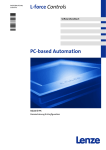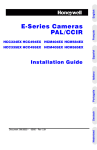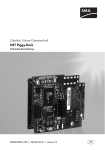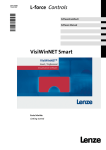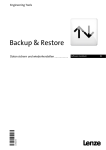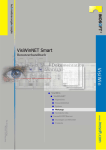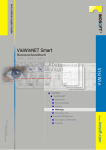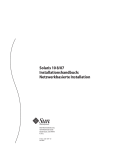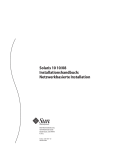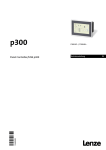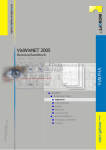Download Hinweis!
Transcript
Automation Systems
Controller
13461011
Ä.O+,ä
Parametrieren und programmieren
__________
Referenzhandbuch
DE
L
Inhalt
________________________________________________________________
1
1.1
1.2
1.3
1.4
Über diese Dokumentation _ _ _ _ _ _ _ _ _ _ _ _ _ _ _ _ _ _ _ _ _ _ _ _ _ _ _ _ _ _ _ _ _ _ _ _ _ _ _
Dokumenthistorie _ _ _ _ _ _ _ _ _ _ _ _ _ _ _ _ _ _ _ _ _ _ _ _ _ _ _ _ _ _ _ _ _ _ _ _ _ _ _ _ _ _ _ _
Verwendete Konventionen _ _ _ _ _ _ _ _ _ _ _ _ _ _ _ _ _ _ _ _ _ _ _ _ _ _ _ _ _ _ _ _ _ _ _ _ _ _ _
Verwendete Begriffe _ _ _ _ _ _ _ _ _ _ _ _ _ _ _ _ _ _ _ _ _ _ _ _ _ _ _ _ _ _ _ _ _ _ _ _ _ _ _ _ _ _
Definition der verwendeten Hinweise _ _ _ _ _ _ _ _ _ _ _ _ _ _ _ _ _ _ _ _ _ _ _ _ _ _ _ _ _ _ _ _ _
6
9
10
11
13
2
Sicherheitshinweise _ _ _ _ _ _ _ _ _ _ _ _ _ _ _ _ _ _ _ _ _ _ _ _ _ _ _ _ _ _ _ _ _ _ _ _ _ _ _ _ _ _ _
14
3
Controller-based Automation: Zentrale Bewegungsführung _ _ _ _ _ _ _ _ _ _ _ _ _ _ _ _ _ _ _ _ _
15
4
4.1
4.2
4.3
Systemaufbau _ _ _ _ _ _ _ _ _ _ _ _ _ _ _ _ _ _ _ _ _ _ _ _ _ _ _ _ _ _ _ _ _ _ _ _ _ _ _ _ _ _ _ _ _ _
Engineering Tools _ _ _ _ _ _ _ _ _ _ _ _ _ _ _ _ _ _ _ _ _ _ _ _ _ _ _ _ _ _ _ _ _ _ _ _ _ _ _ _ _ _ _ _
Controller: Das Kontrollzentrum der Controller-based Automation _ _ _ _ _ _ _ _ _ _ _ _ _ _ _ _ _
Runtime Software der Lenze Controller _ _ _ _ _ _ _ _ _ _ _ _ _ _ _ _ _ _ _ _ _ _ _ _ _ _ _ _ _ _ _ _
4.3.1
Runtime Software "Logic" _ _ _ _ _ _ _ _ _ _ _ _ _ _ _ _ _ _ _ _ _ _ _ _ _ _ _ _ _ _ _ _ _ _ _
4.3.2
Runtime Software "Motion" _ _ _ _ _ _ _ _ _ _ _ _ _ _ _ _ _ _ _ _ _ _ _ _ _ _ _ _ _ _ _ _ _ _
4.3.3
Runtime Software "Visu" _ _ _ _ _ _ _ _ _ _ _ _ _ _ _ _ _ _ _ _ _ _ _ _ _ _ _ _ _ _ _ _ _ _ _
4.3.3.1
Beispieltopologie 1: Externes Monitor Panel/Display für
Cabinet Controller _ _ _ _ _ _ _ _ _ _ _ _ _ _ _ _ _ _ _ _ _ _ _ _ _ _ _ _ _ _ _ _ _
4.3.3.2
Beispieltopologie 2: Separate Steuerung und Visualisierung _ _ _ _ _ _ _ _ _ _
4.3.3.3
Beispieltopologie 3: Unabhängige Steuerung und Visualisierung
(CANopen) _ _ _ _ _ _ _ _ _ _ _ _ _ _ _ _ _ _ _ _ _ _ _ _ _ _ _ _ _ _ _ _ _ _ _ _ _
18
20
22
24
25
25
26
Inbetriebnahme des Controllers _ _ _ _ _ _ _ _ _ _ _ _ _ _ _ _ _ _ _ _ _ _ _ _ _ _ _ _ _ _ _ _ _ _ _ _
Identifizierung _ _ _ _ _ _ _ _ _ _ _ _ _ _ _ _ _ _ _ _ _ _ _ _ _ _ _ _ _ _ _ _ _ _ _ _ _ _ _ _ _ _ _ _ _ _
Bedienelemente der Controller _ _ _ _ _ _ _ _ _ _ _ _ _ _ _ _ _ _ _ _ _ _ _ _ _ _ _ _ _ _ _ _ _ _ _ _ _
Controller starten _ _ _ _ _ _ _ _ _ _ _ _ _ _ _ _ _ _ _ _ _ _ _ _ _ _ _ _ _ _ _ _ _ _ _ _ _ _ _ _ _ _ _ _
Controller konfigurieren _ _ _ _ _ _ _ _ _ _ _ _ _ _ _ _ _ _ _ _ _ _ _ _ _ _ _ _ _ _ _ _ _ _ _ _ _ _ _ _
5.4.1
DFÜ-Verbindung einrichten _ _ _ _ _ _ _ _ _ _ _ _ _ _ _ _ _ _ _ _ _ _ _ _ _ _ _ _ _ _ _ _ _ _
5.4.2
IP-Adresse des Controllers eingeben _ _ _ _ _ _ _ _ _ _ _ _ _ _ _ _ _ _ _ _ _ _ _ _ _ _ _ _ _
5.4.2.1
Cabinet-Controller mit externem Monitor-Panel (3231 C/3241 C) _ _ _ _ _ _ _
5.4.2.2
Cabinet-Controller ohne externes Monitor-Panel (c300/3221 C) _ _ _ _ _ _ _ _
5.4.3
IP-Adresse des Controllers über Datei vorgeben (optional) _ _ _ _ _ _ _ _ _ _ _ _ _ _ _ _ _
5.4.4
Windows® CE-Benutzerrechte einrichten _ _ _ _ _ _ _ _ _ _ _ _ _ _ _ _ _ _ _ _ _ _ _ _ _ _
5.4.4.1
Windows® CE-Benutzer in der »WebConfig« einrichten _ _ _ _ _ _ _ _ _ _ _ _
5.4.5
Eigenes Hintergrundbild auf dem Controller verwenden (Windows® CE) _ _ _ _ _ _ _ _ _
I/O-System 1000 am Rückwandbus eines Cabinet-Controllers _ _ _ _ _ _ _ _ _ _ _ _ _ _ _ _ _ _ _ _
5.5.1
I/O-Module am Rückwandbus konfigurieren _ _ _ _ _ _ _ _ _ _ _ _ _ _ _ _ _ _ _ _ _ _ _ _
5.5.2
Topologie der I/O-Module automatisch ermitteln _ _ _ _ _ _ _ _ _ _ _ _ _ _ _ _ _ _ _ _ _ _
Registerkarten der I/O-Module am Rückwandbus _ _ _ _ _ _ _ _ _ _ _ _ _ _ _ _ _ _ _ _ _ _ _ _ _ _ _
Fehlermeldungen (Rückwandbus) _ _ _ _ _ _ _ _ _ _ _ _ _ _ _ _ _ _ _ _ _ _ _ _ _ _ _ _ _ _ _ _ _ _ _
30
31
31
32
33
33
33
34
35
36
37
37
38
39
39
41
42
43
5
5.1
5.2
5.3
5.4
5.5
5.6
5.7
2
27
28
29
Lenze · Controller | Parametrieren und programmieren · Referenzhandbuch · DMS 1.5 DE · 04/2014 · TD17
Inhalt
________________________________________________________________
6
6.1
6.2
6.3
Parametrieren mit der »WebConfig« _ _ _ _ _ _ _ _ _ _ _ _ _ _ _ _ _ _ _ _ _ _ _ _ _ _ _ _ _ _ _ _ _ _
Systemaufbau _ _ _ _ _ _ _ _ _ _ _ _ _ _ _ _ _ _ _ _ _ _ _ _ _ _ _ _ _ _ _ _ _ _ _ _ _ _ _ _ _ _ _ _ _ _
Parametrieren des Controllers _ _ _ _ _ _ _ _ _ _ _ _ _ _ _ _ _ _ _ _ _ _ _ _ _ _ _ _ _ _ _ _ _ _ _ _ _
Online-Verbindung vom Engineering PC zum Controller _ _ _ _ _ _ _ _ _ _ _ _ _ _ _ _ _ _ _ _ _ _ _
6.3.1
IP-Adressen am Engineering PC einstellen (Beispiel: Windows® XP) _ _ _ _ _ _ _ _ _ _ _ _
Die »WebConfig« starten _ _ _ _ _ _ _ _ _ _ _ _ _ _ _ _ _ _ _ _ _ _ _ _ _ _ _ _ _ _ _ _ _ _ _ _ _ _ _ _
Bedienoberfläche der »WebConfig« _ _ _ _ _ _ _ _ _ _ _ _ _ _ _ _ _ _ _ _ _ _ _ _ _ _ _ _ _ _ _ _ _ _
6.5.1
Geräteparameter des Controllers _ _ _ _ _ _ _ _ _ _ _ _ _ _ _ _ _ _ _ _ _ _ _ _ _ _ _ _ _ _ _
6.5.2
Diagnose/Gerätebefehle _ _ _ _ _ _ _ _ _ _ _ _ _ _ _ _ _ _ _ _ _ _ _ _ _ _ _ _ _ _ _ _ _ _ _
6.5.3
Logbuch _ _ _ _ _ _ _ _ _ _ _ _ _ _ _ _ _ _ _ _ _ _ _ _ _ _ _ _ _ _ _ _ _ _ _ _ _ _ _ _ _ _ _ _ _
6.5.3.1
Aufbau eines Logbucheintrags: Beispiel _ _ _ _ _ _ _ _ _ _ _ _ _ _ _ _ _ _ _ _ _
6.5.3.2
Filter-Optionen _ _ _ _ _ _ _ _ _ _ _ _ _ _ _ _ _ _ _ _ _ _ _ _ _ _ _ _ _ _ _ _ _ _
6.5.3.3
Zeit-Filter für die Anzeige der Logbuch-Einträge _ _ _ _ _ _ _ _ _ _ _ _ _ _ _ _
6.5.3.4
Log-Dateien netzausfallsicher speichern _ _ _ _ _ _ _ _ _ _ _ _ _ _ _ _ _ _ _ _ _
6.5.3.5
Logbucheinträge exportieren _ _ _ _ _ _ _ _ _ _ _ _ _ _ _ _ _ _ _ _ _ _ _ _ _ _ _
6.5.4
Gerätebefehle _ _ _ _ _ _ _ _ _ _ _ _ _ _ _ _ _ _ _ _ _ _ _ _ _ _ _ _ _ _ _ _ _ _ _ _ _ _ _ _ _
6.5.5
Benutzerverwaltung _ _ _ _ _ _ _ _ _ _ _ _ _ _ _ _ _ _ _ _ _ _ _ _ _ _ _ _ _ _ _ _ _ _ _ _ _ _
6.5.6
Allgemeine Parameter _ _ _ _ _ _ _ _ _ _ _ _ _ _ _ _ _ _ _ _ _ _ _ _ _ _ _ _ _ _ _ _ _ _ _ _ _
6.5.7
Parameter der Kommunikationskarten _ _ _ _ _ _ _ _ _ _ _ _ _ _ _ _ _ _ _ _ _ _ _ _ _ _ _ _
6.5.7.1
Kommunikationskarte CAN (MC-CAN2) _ _ _ _ _ _ _ _ _ _ _ _ _ _ _ _ _ _ _ _ _
6.5.7.2
Optionale Kommunikationskarten PROFIBUS/PROFINET _ _ _ _ _ _ _ _ _ _ _ _
6.5.8
Automatisches Aktualisieren _ _ _ _ _ _ _ _ _ _ _ _ _ _ _ _ _ _ _ _ _ _ _ _ _ _ _ _ _ _ _ _ _
6.5.9
Sprachauswahl _ _ _ _ _ _ _ _ _ _ _ _ _ _ _ _ _ _ _ _ _ _ _ _ _ _ _ _ _ _ _ _ _ _ _ _ _ _ _ _ _
6.5.10 Schaltflächen der Parameterlisten _ _ _ _ _ _ _ _ _ _ _ _ _ _ _ _ _ _ _ _ _ _ _ _ _ _ _ _ _ _
45
45
45
46
46
47
48
50
51
52
52
53
53
54
54
55
55
55
56
56
57
57
57
57
7
7.1
7.2
7.3
7.4
7.5
Programmieren mit dem »PLC Designer« _ _ _ _ _ _ _ _ _ _ _ _ _ _ _ _ _ _ _ _ _ _ _ _ _ _ _ _ _ _ _
Systemaufbau _ _ _ _ _ _ _ _ _ _ _ _ _ _ _ _ _ _ _ _ _ _ _ _ _ _ _ _ _ _ _ _ _ _ _ _ _ _ _ _ _ _ _ _ _ _
Funktionsbausteine _ _ _ _ _ _ _ _ _ _ _ _ _ _ _ _ _ _ _ _ _ _ _ _ _ _ _ _ _ _ _ _ _ _ _ _ _ _ _ _ _ _ _
Den Controller mit der Steuer-Applikation konfigurieren und parametrieren _ _ _ _ _ _ _ _ _ _ _ _
Controller c300/p300: Zugriff auf ungerade Adressen des Controllers _ _ _ _ _ _ _ _ _ _ _ _ _ _ _
Remanente Variablen erstellen (Retain/Persistent) _ _ _ _ _ _ _ _ _ _ _ _ _ _ _ _ _ _ _ _ _ _ _ _ _ _
7.5.1
Speichern von Retain-Daten auf der SD-Karte (nur Controller 3221 C/3231 C) _ _ _ _ _ _
58
59
60
61
62
64
65
8
»Backup & Restore« (Datensicherung/-wiederherstellung) _ _ _ _ _ _ _ _ _ _ _ _ _ _ _ _ _ _ _ _ _
67
9
9.1
9.2
9.3
Datensicherheit bei Spannungsausfall _ _ _ _ _ _ _ _ _ _ _ _ _ _ _ _ _ _ _ _ _ _ _ _ _ _ _ _ _ _ _ _ _
USV-Funktionalität der Controller _ _ _ _ _ _ _ _ _ _ _ _ _ _ _ _ _ _ _ _ _ _ _ _ _ _ _ _ _ _ _ _ _ _ _
9.1.1
Interne USV (für Controller ohne USV-Anschluss) _ _ _ _ _ _ _ _ _ _ _ _ _ _ _ _ _ _ _ _ _ _
9.1.2
Externe USV (für Controller 3241 C mit USV-Anschluss) _ _ _ _ _ _ _ _ _ _ _ _ _ _ _ _ _ _ _
Sicherung von »VisiWinNET® Smart«-Visualisierungsdaten _ _ _ _ _ _ _ _ _ _ _ _ _ _ _ _ _ _ _ _ _
Sicherung von Retain/Persistent-Variablen der PLC _ _ _ _ _ _ _ _ _ _ _ _ _ _ _ _ _ _ _ _ _ _ _ _ _ _
68
68
68
69
70
71
10
10.1
10.2
10.3
10.4
10.5
Gerätetausch - Controller austauschen (im Servicefall) _ _ _ _ _ _ _ _ _ _ _ _ _ _ _ _ _ _ _ _ _ _ _ _
Angeschlossenen (defekten) Controller entfernen _ _ _ _ _ _ _ _ _ _ _ _ _ _ _ _ _ _ _ _ _ _ _ _ _ _
Neuen Controller/Austauschgerät anschließen _ _ _ _ _ _ _ _ _ _ _ _ _ _ _ _ _ _ _ _ _ _ _ _ _ _ _ _
Nach dem Gerätetausch: Automatische Aktualisierung der Daten _ _ _ _ _ _ _ _ _ _ _ _ _ _ _ _ _ _
Retain-Daten auf dem neuen Controller weiterverwenden _ _ _ _ _ _ _ _ _ _ _ _ _ _ _ _ _ _ _ _ _ _
Fehlermeldungen nach einem Gerätetausch _ _ _ _ _ _ _ _ _ _ _ _ _ _ _ _ _ _ _ _ _ _ _ _ _ _ _ _ _
72
72
73
75
77
78
6.4
6.5
Lenze · Controller | Parametrieren und programmieren · Referenzhandbuch · DMS 1.5 DE · 04/2014 · TD17
3
Inhalt
________________________________________________________________
11
Fernwartung und Diagnose _ _ _ _ _ _ _ _ _ _ _ _ _ _ _ _ _ _ _ _ _ _ _ _ _ _ _ _ _ _ _ _ _ _ _ _ _ _ _
11.1 Status-LEDs der Controller _ _ _ _ _ _ _ _ _ _ _ _ _ _ _ _ _ _ _ _ _ _ _ _ _ _ _ _ _ _ _ _ _ _ _ _ _ _ _
11.2 Diagnose per Telnet _ _ _ _ _ _ _ _ _ _ _ _ _ _ _ _ _ _ _ _ _ _ _ _ _ _ _ _ _ _ _ _ _ _ _ _ _ _ _ _ _ _ _
11.2.1 Einstellungen in der »WebConfig« _ _ _ _ _ _ _ _ _ _ _ _ _ _ _ _ _ _ _ _ _ _ _ _ _ _ _ _ _ _
11.3 Datentransfer per FTP _ _ _ _ _ _ _ _ _ _ _ _ _ _ _ _ _ _ _ _ _ _ _ _ _ _ _ _ _ _ _ _ _ _ _ _ _ _ _ _ _ _
11.3.1 FTP-Einstellungen mit der »WebConfig« _ _ _ _ _ _ _ _ _ _ _ _ _ _ _ _ _ _ _ _ _ _ _ _ _ _ _
11.3.2 FTP- und Web-Einstellungen im Internet Explorer _ _ _ _ _ _ _ _ _ _ _ _ _ _ _ _ _ _ _ _ _ _
11.4 Diagnose mit dem Logbuch _ _ _ _ _ _ _ _ _ _ _ _ _ _ _ _ _ _ _ _ _ _ _ _ _ _ _ _ _ _ _ _ _ _ _ _ _ _ _
11.4.1 Logbuchabfrage über die »WebConfig« _ _ _ _ _ _ _ _ _ _ _ _ _ _ _ _ _ _ _ _ _ _ _ _ _ _ _
11.4.2 Logbuch-Parameter _ _ _ _ _ _ _ _ _ _ _ _ _ _ _ _ _ _ _ _ _ _ _ _ _ _ _ _ _ _ _ _ _ _ _ _ _ _
11.5 Windows® CE-Oberfläche aktivieren _ _ _ _ _ _ _ _ _ _ _ _ _ _ _ _ _ _ _ _ _ _ _ _ _ _ _ _ _ _ _ _ _ _
11.5.1 Remote Display: Controller über Internet oder LAN fernbedienen _ _ _ _ _ _ _ _ _ _ _ _ _
11.5.2 Virtual Network Computing (VNC) _ _ _ _ _ _ _ _ _ _ _ _ _ _ _ _ _ _ _ _ _ _ _ _ _ _ _ _ _ _
12
12.1
12.2
12.3
12.4
12.5
12.6
12.7
12.8
4
Visualisieren mit »VisiWinNET®« _ _ _ _ _ _ _ _ _ _ _ _ _ _ _ _ _ _ _ _ _ _ _ _ _ _ _ _ _ _ _ _ _ _ _ _
Visualisieren auf dem Controller: Lokal und Remote _ _ _ _ _ _ _ _ _ _ _ _ _ _ _ _ _ _ _ _ _ _ _ _ _
Systemaufbau _ _ _ _ _ _ _ _ _ _ _ _ _ _ _ _ _ _ _ _ _ _ _ _ _ _ _ _ _ _ _ _ _ _ _ _ _ _ _ _ _ _ _ _ _ _
Mit der Visualisierung auf Daten der Steuerung/Parameter zugreifen _ _ _ _ _ _ _ _ _ _ _ _ _ _ _
Den Direktreiber "LogicAndMotionV3" verwenden (Lokale Visualisierung) _ _ _ _ _ _ _ _ _ _ _ _ _
12.4.1 Zielgerät mit Betriebssystem Windows® CE auswählen (Beispiel 3200 C/p500) _ _ _ _ _ _
12.4.2 Projektexplorer _ _ _ _ _ _ _ _ _ _ _ _ _ _ _ _ _ _ _ _ _ _ _ _ _ _ _ _ _ _ _ _ _ _ _ _ _ _ _ _ _
12.4.3 Mit dem Variablenbrowser auf Variablen zugreifen (Variablen browsen) _ _ _ _ _ _ _ _ _
12.4.4 Variablendefinitionen in das Projekt übernehmen _ _ _ _ _ _ _ _ _ _ _ _ _ _ _ _ _ _ _ _ _
12.4.5 Steuerelemente erstellen/mit Variablen verknüpfen _ _ _ _ _ _ _ _ _ _ _ _ _ _ _ _ _ _ _ _
12.4.6 Eine Applikation auf das Zielgerät übertragen _ _ _ _ _ _ _ _ _ _ _ _ _ _ _ _ _ _ _ _ _ _ _ _
12.4.7 »VisiWinNET®«-Project Manager starten _ _ _ _ _ _ _ _ _ _ _ _ _ _ _ _ _ _ _ _ _ _ _ _ _ _ _
Den Direkttreiber LogicAndMotionV3 verwenden (Remote-Zugriff) _ _ _ _ _ _ _ _ _ _ _ _ _ _ _ _ _
OPC-Tunnel bei lokaler Visualisierung (integriertes Steuerungssystem) _ _ _ _ _ _ _ _ _ _ _ _ _ _ _
12.6.1 Den OPC-Tunnel in »VisiWinNET®« einfügen _ _ _ _ _ _ _ _ _ _ _ _ _ _ _ _ _ _ _ _ _ _ _ _
12.6.2 Variablendefinitionen durchsuchen (browsen)/Gerät konfigurieren _ _ _ _ _ _ _ _ _ _ _ _
12.6.3 Variablen manuell einfügen (nur für Experten- erfordert Vorkenntnisse!) _ _ _ _ _ _ _ _ _
12.6.4 OPC-Tunnel konfigurieren _ _ _ _ _ _ _ _ _ _ _ _ _ _ _ _ _ _ _ _ _ _ _ _ _ _ _ _ _ _ _ _ _ _ _
OPC-Tunnel bei abgesetzter Visualisierung (Remote-Zugriff) _ _ _ _ _ _ _ _ _ _ _ _ _ _ _ _ _ _ _ _
12.7.1 Betriebssystem Windows® CE _ _ _ _ _ _ _ _ _ _ _ _ _ _ _ _ _ _ _ _ _ _ _ _ _ _ _ _ _ _ _ _ _
12.7.1.1 OPC-Tunnel konfigurieren für Remote-Zugriff (Windows® CE) _ _ _ _ _ _ _ _ _
12.7.2 Betriebssystem Windows® XP/XP Embedded _ _ _ _ _ _ _ _ _ _ _ _ _ _ _ _ _ _ _ _ _ _ _ _
12.7.2.1 OPC-Tunnel konfigurieren für Remote-Zugriff
(Windows® XP/XP Embedded) _ _ _ _ _ _ _ _ _ _ _ _ _ _ _ _ _ _ _ _ _ _ _ _ _ _
12.7.3 Variablen durchsuchen ("browsen") _ _ _ _ _ _ _ _ _ _ _ _ _ _ _ _ _ _ _ _ _ _ _ _ _ _ _ _ _
Lenze-Spezifika _ _ _ _ _ _ _ _ _ _ _ _ _ _ _ _ _ _ _ _ _ _ _ _ _ _ _ _ _ _ _ _ _ _ _ _ _ _ _ _ _ _ _ _ _
12.8.1 Zusätzliche Schriftarten installieren _ _ _ _ _ _ _ _ _ _ _ _ _ _ _ _ _ _ _ _ _ _ _ _ _ _ _ _ _
12.8.2 Timeout (Warteposition) des CAN OPC-Servers beeinflusst das Zeitverhalten
der Visualisierung _ _ _ _ _ _ _ _ _ _ _ _ _ _ _ _ _ _ _ _ _ _ _ _ _ _ _ _ _ _ _ _ _ _ _ _ _ _ _
79
80
82
83
85
86
87
89
90
91
92
94
95
96
97
98
99
101
102
104
105
107
108
109
110
111
112
113
114
117
120
121
121
122
123
124
125
127
127
127
Lenze · Controller | Parametrieren und programmieren · Referenzhandbuch · DMS 1.5 DE · 04/2014 · TD17
Inhalt
________________________________________________________________
13
Parameter-Referenz _ _ _ _ _ _ _ _ _ _ _ _ _ _ _ _ _ _ _ _ _ _ _ _ _ _ _ _ _ _ _ _ _ _ _ _ _ _ _ _ _ _ _
13.1 Aufbau der Parameterbeschreibung _ _ _ _ _ _ _ _ _ _ _ _ _ _ _ _ _ _ _ _ _ _ _ _ _ _ _ _ _ _ _ _ _ _
13.1.1 Datentypen _ _ _ _ _ _ _ _ _ _ _ _ _ _ _ _ _ _ _ _ _ _ _ _ _ _ _ _ _ _ _ _ _ _ _ _ _ _ _ _ _ _ _
13.1.2 Parameter mit Lesezugriff _ _ _ _ _ _ _ _ _ _ _ _ _ _ _ _ _ _ _ _ _ _ _ _ _ _ _ _ _ _ _ _ _ _ _
13.1.3 Parameter mit Schreibzugriff _ _ _ _ _ _ _ _ _ _ _ _ _ _ _ _ _ _ _ _ _ _ _ _ _ _ _ _ _ _ _ _ _
13.1.3.1 Parameter mit Einstellbereich _ _ _ _ _ _ _ _ _ _ _ _ _ _ _ _ _ _ _ _ _ _ _ _ _ _
13.1.3.2 Parameter mit Auswahlliste _ _ _ _ _ _ _ _ _ _ _ _ _ _ _ _ _ _ _ _ _ _ _ _ _ _ _
13.1.3.3 Parameter mit bit-codierter Einstellung _ _ _ _ _ _ _ _ _ _ _ _ _ _ _ _ _ _ _ _ _
13.1.4 Parameter-Attribute _ _ _ _ _ _ _ _ _ _ _ _ _ _ _ _ _ _ _ _ _ _ _ _ _ _ _ _ _ _ _ _ _ _ _ _ _ _
13.2 Basisparameter der Controller 3200 C/c300 und p300/p500 _ _ _ _ _ _ _ _ _ _ _ _ _ _ _ _ _ _ _ _ _
13.3 Spannungspufferung durch externe USV (optional, für Controller 3241 C) _ _ _ _ _ _ _ _ _ _ _ _ _
13.4 Ethernet (on board) _ _ _ _ _ _ _ _ _ _ _ _ _ _ _ _ _ _ _ _ _ _ _ _ _ _ _ _ _ _ _ _ _ _ _ _ _ _ _ _ _ _ _
13.5 EtherCAT _ _ _ _ _ _ _ _ _ _ _ _ _ _ _ _ _ _ _ _ _ _ _ _ _ _ _ _ _ _ _ _ _ _ _ _ _ _ _ _ _ _ _ _ _ _ _ _ _
13.6 Monitor Panel (integriert/extern) _ _ _ _ _ _ _ _ _ _ _ _ _ _ _ _ _ _ _ _ _ _ _ _ _ _ _ _ _ _ _ _ _ _ _
13.7 PLC (Logic/Motion) _ _ _ _ _ _ _ _ _ _ _ _ _ _ _ _ _ _ _ _ _ _ _ _ _ _ _ _ _ _ _ _ _ _ _ _ _ _ _ _ _ _ _
13.8 Backup & Restore _ _ _ _ _ _ _ _ _ _ _ _ _ _ _ _ _ _ _ _ _ _ _ _ _ _ _ _ _ _ _ _ _ _ _ _ _ _ _ _ _ _ _ _
13.9 Kommunikationskarten: Optionsschnittstelle _ _ _ _ _ _ _ _ _ _ _ _ _ _ _ _ _ _ _ _ _ _ _ _ _ _ _ _ _
13.9.1 Kommunikationskarte CAN (MC-CAN2) /
CAN-Schnittstelle bei Controller c300/p300 _ _ _ _ _ _ _ _ _ _ _ _ _ _ _ _ _ _ _ _ _ _ _ _ _
13.9.2 Kommunikationskarten PROFIBUS und PROFINET _ _ _ _ _ _ _ _ _ _ _ _ _ _ _ _ _ _ _ _ _ _
128
129
129
130
130
130
130
131
131
132
159
162
164
169
173
175
179
Index _ _ _ _ _ _ _ _ _ _ _ _ _ _ _ _ _ _ _ _ _ _ _ _ _ _ _ _ _ _ _ _ _ _ _ _ _ _ _ _ _ _ _ _ _ _ _ _ _ _ _
188
Ihre Meinung ist uns wichtig _ _ _ _ _ _ _ _ _ _ _ _ _ _ _ _ _ _ _ _ _ _ _ _ _ _ _ _ _ _ _ _ _ _ _ _ _ _
195
Lenze · Controller | Parametrieren und programmieren · Referenzhandbuch · DMS 1.5 DE · 04/2014 · TD17
180
186
5
1
Über diese Dokumentation
________________________________________________________________
1
Über diese Dokumentation
Diese Dokumentation enthält allgemeine Informationen zur Parametrierung, Konfigurierung und
Diagnose der Lenze Controller.
Das vorliegende Handbuch ordnet sich in die Handbuchsammlung "Controller-based Automation"
ein. Diese besteht aus folgenden Dokumentationen:
Dokumentationstyp
Thema
Systemhandbücher
Systemübersicht/Beispieltopologien
• Controller-based Automation
• Visualisierung
Kommunikationshandbücher
Online-Hilfen
Bussysteme
• Controller-based Automation EtherCAT®
• Controller-based Automation CANopen®
• Controller-based Automation PROFIBUS®
• Controller-based Automation PROFINET®
Referenzhandbücher
Online-Hilfen
Lenze Controller:
• Controller 3200 C
• Controller c300
• Controller p300
• Controller p500
Softwarehandbücher
Online-Hilfen
Lenze Engineering Tools:
• »PLC Designer«: Programmieren
• »Engineer«: Inverter konfigurieren
• »VisiWinNET® Smart«: Visualisieren
• »Backup & Restore«: Daten sichern/wiederherstellen
Informationen zum Einsatz der Controller außerhalb der Steuerungstechnik finden Sie in
den auf den Anwendungsfall zugesschnittenen Systemhandbüchern.
Lenze · Controller | Parametrieren und programmieren · Referenzhandbuch · DMS 1.5 DE · 04/2014 · TD17
6
1
Über diese Dokumentation
________________________________________________________________
Weitere Technische Dokumentationen zu Lenze-Produkten
Weitere Informationen zu Lenze-Produkten, die in Verbindung mit der Controller-based Automation verwendbar sind, finden Sie in folgenden Dokumentationen:
Montieren & Verdrahten
Symbole:
Montageanleitungen
• Controller
• Kommunikationskarten (MC-xxx)
• I/O-System 1000 (EPM-Sxxx)
• Inverter, Servo Drives
• Kommunikationsmodule
Gedruckte Dokumentation
Online-Hilfe im Lenze Engineering Tool
(Auch als PDF-Datei unter
www.lenze.com verfügbar.)
Betriebsanleitungen
• Controller
• Servosystem ECS (ECSxE, ECSxM)
Beispielapplikationen/Applikationsvorlage verwenden
Online-Hilfe/Softwarehandbücher
• Application Sample i700
• Application Samples
• ApplicationTemplate
Parametrieren, Konfigurieren, in Betrieb nehmen
Online-Hilfe/Referenzhandbücher
• Controller
• Inverter, Servo Drives
• I/O-System 1000 (EPM-Sxxx)
Online-Hilfe/Kommunikationshandbücher
• Bussysteme
• Kommunikationsmodule
Betriebsanleitungen
• Servosystem ECS (ECSxE, ECSxM)
Tipp!
Aktuelle Dokumentationen und Software-Updates zu Lenze-Produkten finden Sie im
Download-Bereich unter:
www.lenze.com
Zielgruppe
Diese Dokumentation richtet sich an Personen, die mit einem Lenze Controller und dem Engineering Tool »PLC Designer« ein Controller-basiertes Automationssystem in Betrieb nehmen und warten.
Screenshots/Anwendungsbeispiele
Alle Screenshots in dieser Dokumentation sind Anwendungsbeispiele. Je nach Firmware-Version
der Feldgeräte und Software-Version der installierten Engineering Tools (z. B. »PLC Designer«) können die Screenshots in dieser Dokumentation von der Bildschirm-Darstellung abweichen.
7
Lenze · Controller | Parametrieren und programmieren · Referenzhandbuch · DMS 1.5 DE · 04/2014 · TD17
1
Über diese Dokumentation
________________________________________________________________
Informationen zur Gültigkeit
Die Informationen in dieser Dokumentation sind gültig für folgende Lenze Controller:
Controller
Varianten
Cabinet Controller
• Controller 3221 C
• Controller 3231 C
• Controller 3241 C
Beispiel: Controller 3241 C mit angekoppeltem I/O-System 1000
• Controller c300
Beispiel: Controller c300 mit angekoppeltem I/O-System 1000
Panel Controller
• Controller p300
• Controller p500
Beispiel: Controller p500
Betriebsanleitungen/Montageanleitungen der Controller
Hier finden Sie Technische Daten und Informationen zur Installation der Geräte.
Lenze · Controller | Parametrieren und programmieren · Referenzhandbuch · DMS 1.5 DE · 04/2014 · TD17
8
1
Über diese Dokumentation
1.1
Dokumenthistorie
________________________________________________________________
1.1
Dokumenthistorie
Version
9
Beschreibung
1.0
10/2010
TD11 Erstausgabe zum Lenze-Automationssystem "Controller-based Automation" 3.x
1.1
04/2011
TD11 Aktualisierung zum Lenze-Automationssystem "Controller-based Automation" 3.1
1.2
12/2011
TD11 Aktualisierung zum Lenze-Automationssystem "Controller-based Automation" 3.2
1.3
05/2012
TD11 Aktualisierung zum Lenze-Automationssystem "Controller-based Automation" 3.3
• Controller p500 (Panel Controller) ergänzt
1.4
11/2012
TD11 Aktualisierung zum Lenze-Automationssystem "Controller-based Automation" 3.6
• Controller c300/p300 hinzugefügt (in Vorbereitung)
1.5
04/2014
TD17 Aktualisierung zum Lenze-Automationssystem "Controller-based Automation" 3.8
• Controller c300/p300
Lenze · Controller | Parametrieren und programmieren · Referenzhandbuch · DMS 1.5 DE · 04/2014 · TD17
1
Über diese Dokumentation
1.2
Verwendete Konventionen
________________________________________________________________
1.2
Verwendete Konventionen
Diese Dokumentation verwendet folgende Konventionen zur Unterscheidung verschiedener Arten
von Information:
Informationsart
Auszeichnung
Beispiele/Hinweise
Zahlenschreibweise
Dezimaltrennzeichen
Punkt
Es wird generell der Dezimalpunkt verwendet.
Zum Beispiel: 1234.56
Textauszeichnung
Versionsinfo
Programmname
Fensterbereich
Textfarbe blau
»«
kursiv
Variablenbezeichner
Steuerelement
»PLC Designer«...
Das Meldungsfenster... / Das Dialogfeld Optionen...
Durch Setzen von bEnable auf TRUE...
fett
Folge von Menübefehlen
Tastaturbefehl
Alle Informationen, die nur für oder ab einem bestimmten
Softwarestand des Inverters gelten, sind in dieser Dokumentation entsprechend gekennzeichnet.
Beispiel: Diese Funktionserweiterung ist ab dem Softwarestand V3.0 verfügbar!
<fett>
Die Schaltfläche OK... / Der Befehl Kopieren... / Die Registerkarte Eigenschaften... / Das Eingabefeld Name...
Sind zum Ausführen einer Funktion mehrere Befehle nacheinander erforderlich, sind die einzelnen Befehle durch einen
Pfeil voneinander getrennt: Wählen Sie den Befehl
DateiÖffnen, um...
Mit <F1> rufen Sie die Online-Hilfe auf.
Ist für einen Befehl eine Tastenkombination erforderlich, ist
zwischen den Tastenbezeichnern ein "+" gesetzt: Mit
<Shift>+<ESC>...
Hyperlink
unterstrichen
Verweis auf weiterführenden Informationen: Hyperlink zu
weiterführenden Informationen.
( 10)
Verweis auf weiterführenden Informationen: Seitenzahl in
PDF-Datei.
Symbole
Seitenverweis
Schrittweise Anleitung
Schrittweise Anleitungen sind durch ein Piktogramm gekennzeichnet.
Lenze · Controller | Parametrieren und programmieren · Referenzhandbuch · DMS 1.5 DE · 04/2014 · TD17
10
1
Über diese Dokumentation
1.3
Verwendete Begriffe
________________________________________________________________
1.3
Verwendete Begriffe
Begriff
Bedeutung
Controller
Der Controller ist die zentrale Komponente des Automationssystem, das mit Hilfe der
Runtime Software die Logic- und Motion-Funktionalitäten steuert.
Der Controller kommuniziert über den Feldbus mit den Feldgeräten.
Engineering PC
Mit dem Engineering PC und den darauf installierten Engineering Tools konfigurieren
und parametrieren Sie das System "Controller-based Automation".
Der Engineering PC kommuniziert über Ethernet mit dem Controller.
Feldbusteilnehmer
Im Bussystem eingebundene Geräte, wie z. B. Controller und Inverter
Feldgerät
Inverter
Oberbegriff für Lenze-Frequenzumrichter, Servo-Umrichter
PLC
Programmable Logic Controller (deutsche Bezeichnung: SPS)
SPS
Speicherprogrammierbare Steuerung (englische Bezeichnung: PLC)
USV
Unterbrechungsfreie Stromversorgung (englische Bezeichnung: UPS)
Engineering Tools
Software-Lösungen für einfaches Engineering in allen Phasen, mit denen Sie das Lenze-Automationssystem in Betrieb nehmen, Konfigurieren, Parametrieren und Diagnostizieren können.
Engineering Tools ( 20)
»EASY Navigator« – Sorgt für Orientierung
• Alle praktischen Lenze Engineering Tools auf einen Blick
• Tools schnell auswählbar
• Vereinfacht den Einstieg in den Engineering-Prozess durch Übersichtlichkeit.
»EASY Starter« – Einfaches Tool für Service-Techniker
• Zur Wartung von Lenze-Geräten
• Zur Inbetriebnahme von Lenze-Geräten
• Online-Diagnostizieren, Parametrieren und in Betrieb nehmen
• Laden von fertigen Applikationen aufs Gerät
»Engineer« – Geräteübergreifendes Engineering
• Für alle Produkte des Lenze-Portfolios geeignet
• Einfaches Bedienen durch grafische Oberflächen
• In allen Engineering-Phasen verwendbar (Projektieren, in Betrieb nehmen, Produzieren)
• Parametrieren und Konfigurieren von Lenze-Geräten
»PLC Designer« – Prozesse programmieren
• Eigene Programme erstellen
• Programmieren von Logic & Motion nach IEC 61131-3 (AWL, KOP, FUP,
ST, AS und CFC-Editor), basiert auf CoDeSys V3
• Zertifizierte Funktionsblöcke nach PLCopen Part 1 + 2
• Grafischer DIN 66025-Editor (G-Code) mit DXF-Import
• Integrierte Visualisierung zum einfachen Darstellen von Prozessen
»VisiWinNET« – Tool zur Visualisierung
• Die Anwendungen des Automationssystems visualisieren
• Visualisierungs-/Bedienoberflächen erstellen
»Backup & Restore« – Daten sichern/wiederherstellen/aktualisieren
• Backups erstellen
• Daten nach Gerätetausch wiederherstellen
• Software-Update des Controllers durchführen
Bussysteme
CAN
CAN (Controller Area Network) ist ein asynchrones, serielles Feldbussystem.
CANopen® ist ein auf CAN basierendes Kommunikationsprotokoll. Der Lenze-Systembus
(CAN on board) arbeitet mit einer Teilmenge dieses Kommunikationsprotokolls.
CANopen® ist eine eingetragene Gemeinschaftsmarke der CAN-Nutzerorganisation
CiA® (CAN in Automation e. V.).
11
Lenze · Controller | Parametrieren und programmieren · Referenzhandbuch · DMS 1.5 DE · 04/2014 · TD17
1
Über diese Dokumentation
1.3
Verwendete Begriffe
________________________________________________________________
Begriff
Bedeutung
EtherCAT® (Ethernet for Controller and Automation Technology) ist ein Ethernet-basierendes Feldbussystem, welches das Anwendungsprofil für industrielle Echtzeitsysteme
erfüllt.
EtherCAT® ist eine eingetragene Marke und patentierte Technologie, lizenziert durch die
Beckhoff Automation GmbH, Deutschland.
PROFIBUS® (Process Field Bus) ist ein weit verbreitetes Feldbussystem zur Automatisierung von Maschinen und Produktionsanlagen.
PROFIBUS® ist eine eingetragene Marke und patentierte Technologie lizenziert durch die
Nutzerorganisation PROFIBUS & PROFINET International (PI).
PROFINET® (Process Field Network) ist ein echtzeitfähiges, auf Ethernet basierendes
Feldbussystem.
PROFINET® ist eine eingetragene Marke und patentierte Technologie lizenziert durch die
Nutzerorganisation PROFIBUS & PROFINET International (PI).
Lenze · Controller | Parametrieren und programmieren · Referenzhandbuch · DMS 1.5 DE · 04/2014 · TD17
12
1
Über diese Dokumentation
1.4
Definition der verwendeten Hinweise
________________________________________________________________
1.4
Definition der verwendeten Hinweise
Um auf Gefahren und wichtige Informationen hinzuweisen, werden in dieser Dokumentation folgende Signalwörter und Symbole verwendet:
Sicherheitshinweise
Aufbau der Sicherheitshinweise:
Piktogramm und Signalwort!
(kennzeichnen die Art und die Schwere der Gefahr)
Hinweistext
(beschreibt die Gefahr und gibt Hinweise, wie sie vermieden werden kann)
Piktogramm
Signalwort
Bedeutung
Gefahr!
Gefahr von Personenschäden durch gefährliche elektrische Spannung
Hinweis auf eine unmittelbar drohende Gefahr, die den Tod oder schwere Verletzungen zur Folge haben kann, wenn nicht die entsprechenden Maßnahmen getroffen
werden.
Gefahr!
Gefahr von Personenschäden durch eine allgemeine Gefahrenquelle
Hinweis auf eine unmittelbar drohende Gefahr, die den Tod oder schwere Verletzungen zur Folge haben kann, wenn nicht die entsprechenden Maßnahmen getroffen
werden.
Stop!
Gefahr von Sachschäden
Hinweis auf eine mögliche Gefahr, die Sachschäden zur Folge haben kann, wenn
nicht die entsprechenden Maßnahmen getroffen werden.
Anwendungshinweise
Piktogramm
13
Signalwort
Bedeutung
Hinweis!
Wichtiger Hinweis für die störungsfreie Funktion
Tipp!
Nützlicher Tipp für zum einfachen Bedienen
Verweis auf andere Dokumentation
Lenze · Controller | Parametrieren und programmieren · Referenzhandbuch · DMS 1.5 DE · 04/2014 · TD17
2
Sicherheitshinweise
________________________________________________________________
2
Sicherheitshinweise
Beachten Sie die folgenden Sicherheitshinweise, wenn Sie mit einem Controller ein Automationssystem oder eine Anlage in Betrieb nehmen möchten.
Lesen Sie die zum jeweiligen Feldgerät mitgelieferte Dokumentation sorgfältig durch,
bevor Sie mit der Inbetriebnahme der Geräte mit einem Controller beginnen!
Gefahr!
Die Gerätedokumentation enthält Sicherheitshinweise, die beachtet werden müssen!
Nach heutiger wissenschaftlicher Erkenntnis ist es nicht möglich, die absolute Fehlerfreiheit einer Software sicherzustellen.
Sie müssen Anlagen mit eingebauten Invertern ggf. mit zusätzlichen Überwachungsund Schutzeinrichtungen nach den jeweils gültigen Sicherheitsbestimmungen ausrüsten (z. B. Gesetz über technische Arbeitsmittel, Unfallverhütungsvorschriften), damit ein
unzulässiger Betriebszustand zu keiner Gefährdung von Personen oder Einrichtungen
führt.
Während der Inbetriebnahme dürfen sich keine Personen ohne ausreichenden Sicherheitsabstand in der Nähe des Motors oder den vom Motor angetriebenen Maschinenteilen aufhalten, da ansonsten eine Verletzungsgefahr durch bewegte Maschinenteile
besteht.
Stop!
Wenn Sie in der Engineering Software Parameter ändern, während eine Online-Verbindung zum Gerät besteht, werden die Änderungen direkt in das Gerät übernommen.
Eine falsche Parametrierung kann zu nicht vorhersehbaren Motorbewegungen führen.
Durch ungewollte Drehrichtung, zu hohe Geschwindigkeit oder ruckhaften Lauf können
angetriebene Maschinenteile beschädigt werden.
Lenze · Controller | Parametrieren und programmieren · Referenzhandbuch · DMS 1.5 DE · 04/2014 · TD17
14
3
Controller-based Automation: Zentrale Bewegungsführung
________________________________________________________________
3
Controller-based Automation: Zentrale Bewegungsführung
Das Lenze-Automationssystem "Controller-based Automation" eignet sich zur Erstellung von komplexen Automationslösungen mit zentraler Bewegungsführung. Der Controller ist dabei das Kontrollzentrum des Systems.
Systemaufbau der Controller-based Automation: "Alles aus einer Hand"
[3-1]
15
Beispielkonfiguration (Bussystem EtherCAT): Controller 3200 C mit I/O-System 1000 und Servo-Inverter i700.
Lenze · Controller | Parametrieren und programmieren · Referenzhandbuch · DMS 1.5 DE · 04/2014 · TD17
3
Controller-based Automation: Zentrale Bewegungsführung
________________________________________________________________
Lenze stellt speziell aufeinander abgestimmte Systemkomponenten zur Verfügung:
• Engineering Software
Mit den Lenze Engineering Tools ( 20) auf Ihrem Engineering PC (Betriebssystem Windows®)
parametrieren, konfigurieren und diagnostizieren Sie das System. Der Engineering PC kommuniziert über Ethernet mit dem Controller.
• Controller
Die Lenze Controller gibt es als Panel Controller mit integriertem Touch-Display und als Cabinet
Controller in Schaltschrank-Bauweise.
Cabinet Controller ermöglichen über den integrierten Rückwandbus eine direkte Ankoppelung
des I/O-System 1000.
Die Runtime Software der Lenze Controller ( 24) ermöglicht die Steuerung und/oder Visualisierung von Bewegungsabläufen. Diese Software-Ausführungen gibt es:
• "Logic": Ablaufsteuerung im Controller, Bewegungsführung im Inverter
• "Motion": Ablaufsteuerung und Bewegungsführung im Controller, Inverter als Steller
• "Visu": Optionale Visualisierung des Automationssystems, separat verwendbar oder zusätzlich zu "Logic" oder "Motion"
An Cabinet Controller 3231 C/3241 C ist ein externes Monitor Panel/Display anschließbar.
• Ohne Software: Controller als Einzelkomponente nur mit Betriebssystem
• Bussysteme
EtherCAT ist das Standard-"on board"-Bussystem der Controller-based Automation. EtherCAT
ermöglicht die Steuerung aller Teilnehmer (Motion/Logic) an einem gemeinsamen Feldbus.
Optional sind CANopen, PROFIBUS und PROFINET als erweiterte Topologien verwendbar.
Die Controller c300/p300 haben "on board" (neben EtherCAT) auch eine CANopen-Schnittstelle.
• Inverter (z. B. Servo-Inverter i700)
Runtime Software "Logic & Motion"
Das System "Controller-based Automation" ermöglicht die zentrale Steuerung von Geräten für Logic- und Motion-Anwendungen. Die Runtime Software läuft auf dem Controller.
Bei Logic-Anwendungen erfolgt die Ablaufsteuerung im Controller und die Bewegungsführung im
Inverter.
Bei Motion-Anwendungen erfolgt die Ablaufsteuerung und Bewegungsführung im Controller. Der
Inverter fungiert als Steller.
• Motion-Anwendungen stellen besondere Anforderungen an die Zykluszeit und Echtzeitfähigkeit des Bussystems zwischen dem Controller und den untergeordneten Feldbus-Teilnehmern.
• Dies ist beispielweise der Fall, wenn die Teilnehmer synchronisiert miteinander verfahren sollen
oder Positions-Sollwerte zu übertragen sind.
Lenze · Controller | Parametrieren und programmieren · Referenzhandbuch · DMS 1.5 DE · 04/2014 · TD17
16
3
Controller-based Automation: Zentrale Bewegungsführung
________________________________________________________________
Feldbus-Kommunikation
Die Lenze Controller haben verschiedene Schnittstellen zur Feldbus-Kommunikation:
Bereich
Cabinet Controller
c300
3221 C
3231 C
Panel Controller
3241 C
p300
p500
Schnittstellen (on board)
Ethernet
1
2
1
2
EtherCAT
1 1)
1
1 1)
1
CANopen
1 2)
-
1 2)
-
Optionale Schnittstellen (Kommunikationskarten)
CANopen
MC-CAN2
-
-
PROFIBUS Master
MC-PBM
-
-
PROFIBUS Slave
MC-PBS
-
-
PROFINET Device
MC-PND
-
-
1) In Vorbereitung
2) Nur die CAN Master-Funktionalität wird unterstützt.
Die Ethernet-Schnittstelle dient zum Anschluss des Engineering PC oder zum Aufbau von Linienstrukturen (integrierter Switch nicht bei Controller c300/p300).
17
Weiterführende Informationen zu den Bussystemen und zur Konfigurierung finden Sie
in den Kommunikationshandbüchern:
• Controller-based Automation EtherCAT®
• Controller-based Automation CANopen®
• Controller-based Automation PROFIBUS®
• Controller-based Automation PROFINET®
Lenze · Controller | Parametrieren und programmieren · Referenzhandbuch · DMS 1.5 DE · 04/2014 · TD17
4
Systemaufbau
________________________________________________________________
4
Systemaufbau
In diesem Kapitel erhalten Sie einen Überblick über den grundsätzlichen Aufbau des Lenze-Automationssystems "Controller-based Automation". Das System besteht aus einem Engineering PC, einem
Controller sowie den Geräten, die über den Feldbus mit dem Controller kommunizieren.
[4-1]
* Der Zugriff auf den PROFIBUS-Feldbustreiber ist ausschließlich über die PLC (Logic/Motion) möglich. Ein Zugang über EASY
Starter und VisiWinNET® Runtime steht nicht zur Verfügung.
Controller und Feldgeräte bilden das über den Engineering PC in Betrieb zu nehmende Automationssystem. Der Engineering PC ist ein PC/Laptop mit Windows®-Betriebssystem und Netzwerkanschluss. Auf dem Engineering PC sind die Lenze Engineering Tools ( 20) zur Parametrierung,
Konfigurierung, Programmierung und Diagnose installiert.
Die zentrale Steuereinheit ist der Controller mit der PLC (Logic/Motion), bestehend aus dem PLCLaufzeit-Programm (Runtime Software der Lenze Controller ( 24)) mit der laufenden PLC-Applikation.
Geräteintern hat der Controller einen Datenmanager zur Konfigurierung und Verwaltung der Daten
des Automationssystems. Über den Datenmanager und den Feldbustreiber greift die PLC (Logic/
Motion) auf die Systemkomponenten und die Feldgeräte zu.
Über den den Feldbus (Logic/Motion) kann der Controller die Parameter der angeschlossenen Feldgeräte lesen und schreiben.
Lenze · Controller | Parametrieren und programmieren · Referenzhandbuch · DMS 1.5 DE · 04/2014 · TD17
18
4
Systemaufbau
________________________________________________________________
Hinweis!
Für PROFIBUS und PROFINET steht kein OPC-Server zur Verfügung.
Controller c300/p300:
• Der »EASY Starter« ist für diese Geräte nicht verwendbar (in Vorbereitung).
• Die OPC-Kommunikation für »VisiWinNET« steht ausschließlich für Controller p300
ohne PLC zur Verfügung.
• Sonst kann für den Datenaustausch zwischen »VisiWinNET« und PLC ausschließlich
der Lenze "Logic&Motion"-Direktreiber verwendet werden.
19
Lenze · Controller | Parametrieren und programmieren · Referenzhandbuch · DMS 1.5 DE · 04/2014 · TD17
4
Systemaufbau
4.1
Engineering Tools
________________________________________________________________
4.1
Engineering Tools
Der Engineering PC ist ein PC/Laptop mit Windows®-Betriebssystem und Netzwerkanschluss.
Auf dem Engineering PC sind die Lenze Engineering Tools installiert, mit denen Sie die gewünschte
Automationslösung ...
• parametrieren/konfigurieren;
• programmieren;
• diagnostizieren.
Lenze · Controller | Parametrieren und programmieren · Referenzhandbuch · DMS 1.5 DE · 04/2014 · TD17
20
4
Systemaufbau
4.1
Engineering Tools
________________________________________________________________
»EASY Navigator«: Das passende Engineering Tool starten
Die Lenze Engineering Software besteht aus den auf für die jeweilige Engineering-Phase optimierten Engineering Tools.
Der »EASY Navigator« stellt die auf dem Engineering PC installierten Lenze Engineering Tools dar.
Starten Sie das gewünschte Engineering Tool über die dazugheörige Schaltfläche:
Der »EASY Navigator« ...
• vereinfacht die Auswahl des Engineering Tools, je nach Engineering-Phase.
• vereinfacht das Starten des gewünschten Engineering Tools (je nach Anwendungsfall).
• ermöglicht das zur Engineering-Phase passende Engineering Tools auszuwählen.
Die Übersicht zeigt die jeweilige Funktion der Engineering Tools:
Was möchten Sie tun?
Schaltfläche
Engineering Tool
Programmieren
• Controller programmieren
• Servo-Inverter i700 parametrieren/in Betrieb nehmen
• I/O-System 1000 parametrieren
»PLC Designer«
Inverter parametrieren/konfigurieren
• Das Automations-/Antriebssystem parametrieren und
konfigurieren
• Inverter Drives 8400/Servo Drives 9400 parametrieren
»EASY Starter«
Visualisieren
• Die Anwendungen des Automationssystems visualisieren
• Visualisierungs-/Bedienoberflächen erstellen
»VisiWinNET«
Online diagnostizieren
• Einfache Online-Diagnose der Controller (ab »EASY Starter« V1.2) und weiteren Lenze-Geräten
»EASY Starter« 1)
(Parameter lesen)
Online parametrieren
• Lenze-Geräte online parametrieren/in Betrieb nehmen
• Direktes Online-Parametrieren bei aktiver Online-Verbindung zu den Lenze-Geräten
»EASY Starter« 1)
(Parameter lesen/schreiben)
Engineering Tools, die nicht im »EASY Navigator« enthalten sind:
Controller parametrieren/diagnostizieren
• Die »WebConfig« ist ohne Inbetriebnahme auf dem Controller verwendbar (integrierter Web-Server).
• Via Webbrowser ist mit der »WebConfig« das Zugreifen
auf die Parameter des Controllers möglich.
• Die »WebConfig« ist auch im »PLC Designer« startbar.
»WebConfig«
Daten des Controllers sichern
• Backups erstellen
• Daten nach Gerätetausch wiederherstellen
• Software-Update des Controllers durchführen
»Backup & Restore«
1) Für Controller c300/p300 in Vorbereitung
21
Lenze · Controller | Parametrieren und programmieren · Referenzhandbuch · DMS 1.5 DE · 04/2014 · TD17
4
Systemaufbau
4.2
Controller: Das Kontrollzentrum der Controller-based Automation
________________________________________________________________
4.2
Controller: Das Kontrollzentrum der Controller-based Automation
Cabinet Controller: Kompakte Schaltschrank-Bauweise
Cabinet Controller sind für den harten Dauereinsatz in industriellen Anwendungen konzipiert. Sie
besitzen im Vergleich zu Panel Controllern kein integriertes Display. Die Controller 3231 C und
3241 C verfügen über eine DVI-Schnittstelle zum Anschluss eines externen Monitor Panels.
Die Montage ist jeweils in einem Schaltschrank oder einem entsprechendem Einbaugehäuse auf einer Standard-Hutschiene (35 mm) vorgesehen. Über den geräteinternen Rückwandbus ist ein direkter Anschluss des I/O-System 1000 möglich.
Panel Controller: Steuern und visualisieren
Panel Controller sind für den Einbau in Schaltschränke, Maschinenverkleidungen oder sonstige Einbau-Ausschnitte konzipiert. Sie verfügen über rückseitige Bolzen und Spannschrauben, die für eine
einfache Montage und eine sichere Abdichtung (frontseitig Schutzart IP65/rückseitig IP20) in rauen
Industrieumgebungen sorgen. Die Bedienung erfolgt einfach durch direkte Berührungen des Bildschirms.
Allgemeine Merkmale
• Programmierung, Konfigurierung und Diagnose des Controllers mit dem »PLC Designer« (auf
Basis CoDeSys 3.x)
• USB 2.0-Schnittstellen und SD-Kartensteckplatz, z. B. zur Datensicherung/-wiederherstellung
»Backup & Restore« (Datensicherung/-wiederherstellung) ( 67)
• 4 LEDs zur Diagnose:
• Stromversorgung
• Status der PLC
• Status des Rückwandbusses
• Frei programmierbare LED
Betriebsanleitung zum Controller
Hier finden Sie weiterführende Informationen zu den gerätespezifischen Eigenschaften.
Lenze · Controller | Parametrieren und programmieren · Referenzhandbuch · DMS 1.5 DE · 04/2014 · TD17
22
4
Systemaufbau
4.2
Controller: Das Kontrollzentrum der Controller-based Automation
________________________________________________________________
Feldbus-Kommunikation
Die Lenze Controller haben verschiedene Schnittstellen zur Feldbus-Kommunikation:
Bereich
Cabinet Controller
c300
3221 C
3231 C
Panel Controller
3241 C
p300
p500
Schnittstellen (on board)
Ethernet
1
2
1
2
EtherCAT
1 1)
1
1 1)
1
CANopen
1 2)
-
1 2)
-
Optionale Schnittstellen (Kommunikationskarten)
CANopen
MC-CAN2
-
-
PROFIBUS Master
MC-PBM
-
-
PROFIBUS Slave
MC-PBS
-
-
PROFINET Device
MC-PND
-
-
1) In Vorbereitung
2) Nur die CAN Master-Funktionalität wird unterstützt.
Die Ethernet-Schnittstelle dient zum Anschluss des Engineering PC oder zum Aufbau von Linienstrukturen (integrierter Switch nicht bei Controller c300/p300).
23
Weiterführende Informationen zu den Bussystemen und zur Konfigurierung finden Sie
in den Kommunikationshandbüchern:
• Controller-based Automation EtherCAT®
• Controller-based Automation CANopen®
• Controller-based Automation PROFIBUS®
• Controller-based Automation PROFINET®
Lenze · Controller | Parametrieren und programmieren · Referenzhandbuch · DMS 1.5 DE · 04/2014 · TD17
4
Systemaufbau
4.3
Runtime Software der Lenze Controller
________________________________________________________________
4.3
Runtime Software der Lenze Controller
Die Runtime Software ist standardmäßig in der Ausprägung "Logic" zur zentralen Steuerung von
PLC-Anwendungen auf dem Lenze Controller installiert.
Optional ist die Ausprägung "Motion" verfügbar, die zusätzlich umfangreiche Bewegungsführung
von Motion-Funktionen ermöglicht. Der Inverter agiert dann nur noch als Steller.
Zusätzlich ist die Ausprägung "Visu" verfügbar, die eine zentrale Visualisierung mit dem Controller
ermöglicht.
Die Runtime Software besteht aus:
• Betriebssystem (Windows® CE)
• Software-Komponenten (Logic/Motion), die beispielsweise das Steuerprogramm ausführen.
• Optionale Visualisierungssoftware (»VisiWinNET« Compact CE).
Unterschiede zwischen "Logic" und "Motion"
Logic
Motion
Der Controller steuert ...
• einfache Bewegungsabläufe;
• durch logisch verknüpfte Steuersignale.
Der Controller steuert umfangreiche Bewegungsabläufe.
Die Runtime Software "Motion" ...
• enthält die PLCopen-Bibliothek;
• enthält die Ausprägung "Logic";
• unterstützt "SoftMotion".
Logic-Anwendungen eignen sich zur Steuerung von Invertern ohne Motion-Funktionalität, die ...
• einfache Bewegungsabläufe ausführen;
• nur über PLC-Funktionalität steuerbar sind.
Motion-Anwendungen eignen sich ...
• zur Steuerung von Invertern, die komplexe Bewegungsabläufe von Multiachsen in mehreren Dimonensionen ausführen;
• zur Steuerung von Geräten, die synchron miteinander
verfahren sollen;
• zur Übertragung von Sollwerten.
Hinweis!
Je nach verwendeter Runtime Software (Logic/Motion) kann ein Bussystem für eine Lenze-Gerätereihe nur eingeschränkt verwendbar sein.
Details dazu finden Sie in den Kommunikationshandbüchern:
• Controller-based Automation EtherCAT®
• Controller-based Automation CANopen®
• Controller-based Automation PROFIBUS®
• Controller-based Automation PROFINET®
Lenze · Controller | Parametrieren und programmieren · Referenzhandbuch · DMS 1.5 DE · 04/2014 · TD17
24
4
Systemaufbau
4.3
Runtime Software der Lenze Controller
________________________________________________________________
4.3.1
Runtime Software "Logic"
"Logic" bezeichnet die Verwendung von logisch verknüpften Steuersignalen ohne Motion-Funktionen. Bei der Verwendung der Ausprägung "Logic" steuert der Controller die Bewegungsabläufe ausschließlich über logisch verknüpfte Steuersignale.
Funktionalität
• SPS-Funktionalität nach IEC 61131-3 programmieren.
• SoftPLC-Funktionalität zur Ausführung von PLC-Programmen.
• Das Multi-Tasking Betriebssystem Windows® CE arbeitet die PLC-Programme zyklisch ab.
Performance
Die Ausprägung "Logic" definiert die Programmfunktion. Die Performance des
gesamten Automationssystems ergibt sich aus dem Zusammenspiel von Runtime Software und dem jeweiligen Zielsystem. Die Leistungsfähigkeit des Systems ist daher vom Prozessor des jeweiligen Controllers und anderen Faktoren
abhängig.
Erforderliches Engineering Tool: »PLC Designer«
4.3.2
Runtime Software "Motion"
Mit der Ausprägung "Motion" sind komplexere Bewegungsabläufe als mit der Ausprägung "Logic"
möglich.
Bei einem Motion-System findet die komplette Bewegungsführung (Motion) der zu steuernden
Achsen im Controller statt. Der übergeordnete Controller generiert die Bewegungsprofile für alle
Motion-Achsen und überträgt die Daten via EtherCAT an die Achsen.
Eine Motion-Anwendung ...
• stellt besondere Anforderungen an die Zykluszeit und Echtzeitfähigkeit des Bussystems zwischen dem Controller und den angeschlossenen Feldgeräten.
• ist beispielweise zu verwenden, wenn die zu steuernden Achsen synchron miteinander verfahren sollen oder Positions-Sollwerte zu übertragen sind.
Funktionalität
• Motion-Funktionen gemäß PLCopen "Function blocks for Motion Control"
Version 2.0
• Enthält die Runtime Software "Logic" zur Verwendung von logisch verknüpften Steuersignalen.
Zusätzliche Funktionen
• Motion-Funktionsbausteine/-Bibliotheken
• Unterstützt Programme zur Steuerung von komplexen Bewegungsabläufen
mit mehreren Achsen.
Erforderliches Engineering Tool: »PLC Designer«
25
Lenze · Controller | Parametrieren und programmieren · Referenzhandbuch · DMS 1.5 DE · 04/2014 · TD17
4
Systemaufbau
4.3
Runtime Software der Lenze Controller
________________________________________________________________
4.3.3
Runtime Software "Visu"
Das System "Controller-based Automation" ermöglicht eine zentrale Visualisierung des Automationssystems.
Die Visualisierung kann entweder auf einem separaten Controller oder Monitor Panel laufen oder
auf dem Controller, auf dem die Runtime Software "Logic" oder "Motion" läuft.
Für die Kommunikationsverbindung gibt es verschiedene Optionen, die in den folgenden Abschnitten beispielhaft beschrieben sind.
Funktionalität
Die Ausprägung "Visu" ...
• erweitert den Controller zu einem Visualisierungsgerät;
• ist separat verwendbar oder zusätzlich zu "Logic" oder "Motion".
Erforderliches Engineering Tool: »VisiWinNET«
Hinweis!
Für PROFIBUS und PROFINET steht kein OPC-Server zur Verfügung.
Controller c300/p300:
• Die OPC-Kommunikation für »VisiWinNET« steht ausschließlich für Controller p300
ohne PLC zur Verfügung.
• Sonst kann für den Datenaustausch zwischen »VisiWinNET« und PLC ausschließlich
der Lenze "Logic&Motion"-Direktreiber verwendet werden.
Lenze · Controller | Parametrieren und programmieren · Referenzhandbuch · DMS 1.5 DE · 04/2014 · TD17
26
4
Systemaufbau
4.3
Runtime Software der Lenze Controller
________________________________________________________________
4.3.3.1
[4-2]
Beispieltopologie 1: Externes Monitor Panel/Display für Cabinet Controller
Beispieltopologie: Controller 3231 C mit externem Monitor Panel (an DVI-Schnittstelle angeschlossen)
Diese Topologie entspricht in ihrer Leistungsfähigkeit der integrierten Lösung (Steuern/Visualisieren auf dem gleichen Controller). Das externe Monitor Panel/Display zeigt die Visualisierung an.
Vorteile
• Geringer Verkabelungsaufwand
• Geschützte Betriebsbedingungen
• Erweiterbare Topologie
• Keine Beeinflussung der Echtzeitfähigkeit des Feldbusses durch die Visualisierung
27
Lenze · Controller | Parametrieren und programmieren · Referenzhandbuch · DMS 1.5 DE · 04/2014 · TD17
4
Systemaufbau
4.3
Runtime Software der Lenze Controller
________________________________________________________________
4.3.3.2
[4-3]
Beispieltopologie 2: Separate Steuerung und Visualisierung
Beispieltopologie: Controller 3200 C als Gateway für den Visualisierungs-Controller (IPC)
Der Visualisierungs-Controller (IPC) greift über den Controller 3200 C als Gateway auf die Feldgeräte zu.
Um Steuerung und Visualisierung zu trennen, ist die integrierte Gateway-Funktion des Controllers
verwendbar.
Diese Topologie ist sinnvoll ...
• für eine höhere Performance;
• bei der Verwendung von unterschiedlichen Betriebssystemen innerhalb eines Automationssystems.
Erforderliche Engineering Tools: »EASY Starter«, »Engineer«
Vorteile
• Keine Beeinflussung der Echtzeitfähigkeit des Feldbusses durch die Visualisierung.
• Mehrere Visualisierungen können auf den Controller zugreifen.
• Optimal für umfangreiche Visualisierungen geeignet.
Hinweis!
Bei Controller c300/p300 wird die Gateway-Funktion nicht unterstützt (in Vorbereitung).
Lenze · Controller | Parametrieren und programmieren · Referenzhandbuch · DMS 1.5 DE · 04/2014 · TD17
28
4
Systemaufbau
4.3
Runtime Software der Lenze Controller
________________________________________________________________
4.3.3.3
[4-4]
Beispieltopologie 3: Unabhängige Steuerung und Visualisierung (CANopen)
Beispielkonfiguration: Paralleler Zugriff von Controller 3200 C und Visualisierungs-Controller (IPC)
Bei dieser Topologie greifen der Controller 3200 C und der Visualisierungs-Controller (IPC) unabhängig voneinander auf den Feldbus zu.
Hinweis!
Die Konfiguration mit voneinander unabhängiger Steuerung und Visualisierung ist nur
für das Bussystem CANopen verfügbar!
• CANopen ermöglicht (mehrere) voneinander unabhängige Feldbus-Master.
• In Verbindung mit EtherCAT ist keine Konfiguration mit zwei Feldbus-Master möglich.
Vorteile
• Räumlich getrenntes Steuern und Visualisieren.
• Die Visualisierung hat Zugriff auf die Parameter der Feldgeräte.
Nachteil
• Die Visualisierung kann die Echtzeitfähigkeit des Feldbusses stören. Diese Topologie ist daher
nur eingeschränkt in Motion-Systemen geeignet (abhängig vom verwendeten Bussystem).
29
Lenze · Controller | Parametrieren und programmieren · Referenzhandbuch · DMS 1.5 DE · 04/2014 · TD17
5
Inbetriebnahme des Controllers
________________________________________________________________
5
Inbetriebnahme des Controllers
Dieses Kapitel enthält allgemeine Informationen zur Inbetriebnahme eines Controllers. Um den
Controller in ein Netzwerk zu integrieren, sind (je nach Ausstattungsvariante) unterschiedliche Einstellungen erforderlich.
Hinweis!
Beachten Sie bei der Erst-Inbetriebnahme die vordefinierte IP-Adresse des Controllers:
192.168.5.99 (Lenze-Einstellung).
Weiterführende Information zur Einstellung der IP-Adresse des Controllers finden Sie
hier:
IP-Adresse des Controllers eingeben ( 33)
Lesen Sie zuerst die beiliegenden Montageanleitungen, bevor Sie mit den Arbeiten
beginnen!
Die Montageanleitung enthält Sicherheitshinweise, die Sie beachten müssen!
Betriebsanleitung zum Controller
Hier finden Sie weiterführende Informationen zu den gerätespezifischen Eigenschaften.
Lenze · Controller | Parametrieren und programmieren · Referenzhandbuch · DMS 1.5 DE · 04/2014 · TD17
30
5
Inbetriebnahme des Controllers
5.1
Identifizierung
________________________________________________________________
5.1
Identifizierung
Hinweis!
Die Dokumentation liefert an dieser Stelle allgemeine Informationen zur Inbetriebnahme eines Controllers. Die Inbetriebnahme kann, je nach Bauweise und Versionsstand des
Controllers, unterschiedlich sein.
Jeder Controller ist mit einem Typenschild ausgestattet, das Gerätedaten enthält. Die Gerätedaten
sind hilfreich, um die technische Ausstattung des Controllers zu ermitteln. Detailierte Informationen zu den Angaben des Typenschilds finden Sie in der Betriebsanleitung zum Controller.
Web-basierte Diagnose/Parametrierung
Mit der »WebConfig« ist die Konfiguration des Controllers ermittelbar. Via Webbrowser sind die Parameterwerte des Controllers darstellbar.
Online-Verbindung vom Engineering PC zum Controller ( 46)
Dem Controller einen eindeutigen Namen vergeben
Um einen Controller eindeutig identifizieren zu können, ist der gewünschte Name bei Parameter 13
"System identifizieren: Name" zuzuweisen C0013. Der zugewiesene Name ist anschließend im entsprechenden Engineering Tool (z. B. »PLC Designer«) verwendbar, um den Controller identifizieren
zu können.
5.2
Bedienelemente der Controller
Die unterschiedlichen Gerätereihen bieten, je nach Ausstattung und Gerätereihe, verschiedene Bedienelemente (z. B. Funktionstasten bei externen Monitor-Panels) und Status-LEDs zur Diagnose.
Status-LEDs der Controller ( 80)
Die Controller sind über externe Eingabegeräte (Tastatur/Maus) bedienbar. Dadurch sind umfangreiche Diagnose- und Konfigurierungsarbeiten direkt am Controller möglich.
31
Betriebsanleitung zum Controller
Hier finden Sie weiterführende Informationen zu den gerätespezifischen Eigenschaften
des Controllers.
Lenze · Controller | Parametrieren und programmieren · Referenzhandbuch · DMS 1.5 DE · 04/2014 · TD17
5
Inbetriebnahme des Controllers
5.3
Controller starten
________________________________________________________________
5.3
Controller starten
Hinweis!
Beim Startvorgang des Controllers
Ist beim Startvorgang des Controllers ein nicht boot-fähiger USB-Stick angeschlossen,
wird der Startvorgang gestoppt!
• Entfernen Sie den USB-Stick und starten Sie den Controller neu.
• Alternativ können Sie den USB-Stick vorab mit der Software »Backup & Restore«
vorbereiten. Weiterführende Informationen dazu finden Sie in der Online-Hilfe zu
»Backup & Restore«.
Bei laufendem Controller
Die Entnahme der SD-Karte führt zur Fehlfunktion des Systems!
• Die SD-Karte darf bei laufendem Controller nicht entfernt werden (kein "Hot Plugging" der SD-Karte möglich).
• Die SD-Karte ist für den Systemstart erforderlich, da diese die Systemdateien für den
Startvorgang enthält.
Die SD-Karte und der interne Flash-Speicher sind die Speichermedien des Controllers. Geräteabhängig ist die SD-Karte optional verwendbar. Detaillierte Informationen finden Sie in der gerätespezifischen Betriebsanleitung.
Die Benutzer-Daten (wie Projekte und individuelle Daten) speichert der Controller auf der SD-Karte.
Das Betriebssystem sowie die Lenze-Software sind im internen Flash-Speicher gespeichert.
Hinweis!
Der Controller hat die Standard-IP-Adresse 192.168.5.99 (Lenze-Einstellung)
Die voreingestellte IP-Konfiguration ist in der »WebConfig« veränderbar.
IP-Adressen am Engineering PC einstellen (Beispiel: Windows® XP) ( 46)
IP-Adresse des Controllers eingeben ( 33)
Nach 15 Sekunden schließt sich das Dialogfenster zur Netzwerkkonfiguration automatisch, der Controller setzt den Startvorgang fort.
Fehlerfall: Controller c300/p300 startet nicht
Für den Fall, dass der Controller c300 oder p300 nicht startet, können Sie die Lenze-Standardeinstellungen mit dem Reset-Taster aktivieren.
So aktivieren Sie die Lenze-Standardeinstellungen:
1. Spannungsversorgung ausschalten.
2. Reset-Taster betätigen.
3. Bei betätigtem Reset-Taster die Spannungsversorgung einschalten und den Reset-Taster
für mindestens 10 s gedrückt halten.
• Blinkt nach dieser Aktion die Error-LED (grün/rot), ist ein manuelles Netzschalten erforderlich.
• Der Controller muss solange vom Netz getrennt sein bis alle LEDs erloschen sind.
Lenze · Controller | Parametrieren und programmieren · Referenzhandbuch · DMS 1.5 DE · 04/2014 · TD17
32
5
Inbetriebnahme des Controllers
5.4
Controller konfigurieren
________________________________________________________________
5.4
Controller konfigurieren
In diesem Kapitel erfahren Sie, wie Sie den Controller bei der ersten Inbetriebnahme konfigurieren.
Die Einstellung der IP-Adresse bleiben nach einem Neustart des Systems erhalten.
5.4.1
DFÜ-Verbindung einrichten
Weiterführende Informationen zur Einrichtung einer DFÜ-Verbindung, Fernwartungs- und Diagnosemöglichkeiten finden Sie unter:
Fernwartung und Diagnose ( 79)
Um eine Fernwartung auf dem Controller durchzuführen, stehen unterschiedliche Mechanismen
zur Verfügung:
Diagnose per Telnet ( 82)
Datentransfer per FTP ( 85)
Windows® CE-Oberfläche aktivieren ( 92)
Diagnose mit dem Logbuch ( 89)
5.4.2
Hinweis!
Controller c300/p300:
• Bei diesen Geräten sind Telnet und FTP in der Lenze-Standardeinstellung deaktiviert.
• Über die »WebConfig« können die Funktionen aktiviert werden. Die Aktivierung der
Funktionen kann das Echzeitverhalten beeinflussen.
• Nach einem Neustart des Controllers sind die Funktionen wieder deaktiviert.
IP-Adresse des Controllers eingeben
Im Auslieferungszustand hat der Controller folgende Netzwerkeinstellungen:
Adresse
Lenze-Einstellung
IP-Adresse
192.168.5.99
Subnetz
255.255.255.0
Default Gateway
192.168.5.1
Bei der ersten Inbetriebnahme des Controllers ist die Eingabe der gewünschten IP-Adresse erforderlich.
Die Netzwerkeinstellungen sind optional über eine Datei vorzugeben:
IP-Adresse des Controllers über Datei vorgeben (optional) ( 36)
33
Lenze · Controller | Parametrieren und programmieren · Referenzhandbuch · DMS 1.5 DE · 04/2014 · TD17
5
Inbetriebnahme des Controllers
5.4
Controller konfigurieren
________________________________________________________________
5.4.2.1
Cabinet-Controller mit externem Monitor-Panel (3231 C/3241 C)
Hinweis!
Bei Verwendung eines externen Displays (Monitor-Panel) ist die Einschaltreihenfolge
von Display/Controller zu beachten, damit der Controller dieses korrekt ansteuert:
• Schließen Sie das externe Display an den DVI-Ausgang des Controllers an und schalten es vor dem Controller ein.
Nach dem Anschluss eines Monitor Panels/externen Displays an einen laufenden Controller ist die Display-Auflösung VGA.
• Kalibrieren Sie das angeschlossene Monitor Panel/ Display, damit die Bildschirminhalte korrekt darstellbar sind.
Tipp!
Schließen Sie eine Tastatur an den Controller an, um die IP-Adresse eingeben zu können.
Nehmen Sie anschließend die Eingaben vor:
[5-1]
IP-Einstellungen des Controllers im Auslieferungszustand
• Starten Sie das Control Panel mit <Shift+F4>.
• Starten Sie die Netzwerkverbindungen mit Doppelklick und tragen Sie die IP-Adresse, SubnetzMaske und Default-Gateway ein.
• Die IP-Adresse ist nach Betätigung der Schaltfläche
start des Systems nicht erneut eingegeben werden.
gespeichert und muss bei einem Neu-
Lenze · Controller | Parametrieren und programmieren · Referenzhandbuch · DMS 1.5 DE · 04/2014 · TD17
34
5
Inbetriebnahme des Controllers
5.4
Controller konfigurieren
________________________________________________________________
5.4.2.2
Cabinet-Controller ohne externes Monitor-Panel (c300/3221 C)
Um einen Cabinet-Controller ohne ein angeschlossenes Monitor-Panel (z. B. Controller 3221 C) zu
konfigurieren, ist ein PC/Laptop mit den passenden Adressen (IP-Adresse, Subnetz-Maske, DefaultGateway) notwendig.
• Verbinden Sie den PC/Laptop über ein "gekreuztes" Netzwerkkabel mit dem Controller.
• Ändern Sie in einem HTML-fähigen Browser die Einstellungen:
IP-Adressen am Engineering PC einstellen (Beispiel: Windows® XP) ( 46)
• Verbindungsaufbau: Geben Sie im Browser die IP-Adresse des Controllers ein: 192.168.5.99
(Lenze-Werkseinstellung).
• In der »WebConfig« die Schaltfläche Ethernet klicken.
• Die gewünschte IP-Adresse, Subnetz-Maske und Default-Gateway des Controllers eintragen.
• Klicken Sie auf Übernehmen & alles speichern.
• Setzen Sie IP-Konfiguration anwenden auf den Wert "Gerät aktivieren".
• Klicken Sie erneut auf Übernehmen & alles speichern, um die Netzwerkeinstellungen zu persistieren.
35
Lenze · Controller | Parametrieren und programmieren · Referenzhandbuch · DMS 1.5 DE · 04/2014 · TD17
5
Inbetriebnahme des Controllers
5.4
Controller konfigurieren
________________________________________________________________
5.4.3
IP-Adresse des Controllers über Datei vorgeben (optional)
So gehen Sie vor:
1. Erstellen Sie die Datei "ip.txt" auf dem Engineering PC.
2. Speichern Sie die Datei "ip.txt" auf der SD-Karte des Controllers, indem Sie die SD-Karte mit
einem Speicherkartenleser an den Engineering PC anschließen.
Die Datei "ip.txt"
172.31.207.88 {IP-Adresse}
255.255.255.0 {Subnet-Mask}
172.31.201.1 {Gateway}
[5-2]
Beispiel für eine "ip.txt"-Datei zur Vorgabe der IP-Adresse
Die ASCII-Datei "ip.txt" ermöglicht es, dem Controller die darin definierte IP-Adresse vorzugeben.
• Die Datei "ip.txt" ist in das Stammverzeichnis der SD-Karte zu kopieren.
• Die SD-Karte in den Controller einsetzen. Anschließend den Controller starten.
Controller starten ( 32)
• Beim Systemstart ...
• liest der Controller die IP-Adresse Datei "ip.txt" von der SD-Karte ein;
• schreibt der Controller das Ergebnis (Result) in die Datei ip.txt:
172.31.207.88
255.255.255.0
172.31.201.1
Result: 2010-9-24 14:42:23 :Success: IP Settings taken from file.
[5-3]
Beispiel für eine "ip.txt"-Datei zur Vorgabe der IP-Adresse mit Ergebnis-Eintrag
• Anschließend benennt der Contoller die Datei um: "ip_old.txt".
• Um die IP-Adresse erneut mit Hilfe der Datei vorgeben zu können, müssen Sie die Datei in
"ip.txt" umbennen.
Tipp!
Mit Hilfe der "ip.txt"-Datei können Sie die Verwendung von DHCP vorgeben, indem Sie
"DHCP" in die erste Zeile der Datei einfügen. Die nachfolgenden Zeilen werden dann nicht
berücksichtigt.
Lenze · Controller | Parametrieren und programmieren · Referenzhandbuch · DMS 1.5 DE · 04/2014 · TD17
36
5
Inbetriebnahme des Controllers
5.4
Controller konfigurieren
________________________________________________________________
5.4.4
Windows® CE-Benutzerrechte einrichten
Um eine Verbindung zum Controller aufbauen zu können, müssen jedem Benutzer Berechtigungen
zugewiesen werden. Dazu muss der jeweilige Benutzer als Windows® CE-Benutzer mit Benutzernamen und Passwort eingerichtet werden. Die Einrichtung der Windows® CE-Benutzer ist über die
»WebConfig« und den »EASY Starter« möglich:
Windows® CE-Benutzer in der »WebConfig« einrichten ( 37)
Angezeigt wird die Darstellung für Benutzer 1 (User 1). Die Benutzer 2 bis 10 werden analog dargestellt.
5.4.4.1
Windows® CE-Benutzer in der »WebConfig« einrichten
Hinweis!
Sie müssen als Windows® CE-Benutzer eingerichtet sein, um für weitere Dienste wie
FTP-, telnet- oder Web-Server-Zugriff berechtigt zu sein.
• In der »WebConfig« können im Bereich User-Verwaltung bis zu 10 Windows® CE-Benutzer eingerichtet werden.
• Mit den Parametern 101 bis 169 sind Benutzername, Passwort und verschiedene Berechtigungen für maximal zehn Benutzer einzurichten.
Angezeigt wird die Darstellung für Benutzer 1 (User 1). Die Benutzer 2 bis 10 werden analog dargestellt.
Ausführliche Angaben zu den Parametern finden Sie hier:
Basisparameter der Controller 3200 C/c300 und p300/p500 ( 132)
37
Lenze · Controller | Parametrieren und programmieren · Referenzhandbuch · DMS 1.5 DE · 04/2014 · TD17
5
Inbetriebnahme des Controllers
5.4
Controller konfigurieren
________________________________________________________________
5.4.5
Eigenes Hintergrundbild auf dem Controller verwenden (Windows® CE)
Das Standardhintergrundbild des Controllers ist gegen ein eigenes Hintergrundbild austauschbar.
Das Hintergrundbild muss folgende Voraussetzungen erfüllen:
• Dateiformat: Bitmap (*.bmp)
• Die Bildauflösung muss der Auflösung des Monitor Panels entsprechen, damit dieses korrekt
dargestellt wird:
Bildschirmgrößen
Panel Controller
p300
Diagonalmaß
Auflösung [Pixel]
p500
10.9 cm
(4.3")
17.8 cm
(7.0")
26.4 cm
(10.4")
17.8 cm
(7.0")
26.4 cm
(10.4")
38.1 cm
(15.0")
480 x 272
(PSP)
800 x 480
(WVGA)
800 x 600
(SVGA)
800 x 480
(WVGA)
800 x 600
(SVGA)
1024 x 768
(XGA)
So gehen Sie vor:
Kopieren Sie die gewünschte Bitmap-Datei auf die SD-Karte des Controllers in das Verzeichnis \CustomBitmap.
Verzeichnisname auf dem Controller, wenn sich die SD-Karte im Controller befindet:
\USBStorage\CustomBitmap
Lenze · Controller | Parametrieren und programmieren · Referenzhandbuch · DMS 1.5 DE · 04/2014 · TD17
38
5
Inbetriebnahme des Controllers
5.5
I/O-System 1000 am Rückwandbus eines Cabinet-Controllers
________________________________________________________________
5.5
I/O-System 1000 am Rückwandbus eines Cabinet-Controllers
Die Cabinet-Controller 3200 C und c300 ermöglichen eine direkte Ankoppelung des I/O-System
1000 an den integrierten Rückwandbus.
Die am Rückwandbus des Controllers angeschlossenen Module des I/O-System 1000 können Sie im
»PLC Designer« parametrieren.
5.5.1
Systemhandbuch zum I/O-System 1000 (EPM-Sxxx)
Hier finden Sie weiterführende Informationen zur Parametrierung/Konfigurierung.
I/O-Module am Rückwandbus konfigurieren
Die folgende Abbildung zeigt schematisch den Hardware-Aufbau des Controllers mit angehängten
I/O-Modulen.
Das I/O-System 1000 besteht aus folgenden Komponenten:
• I/O-Modul-Koppler zur Spannungsversorgung der I/O-Komplettmodule
• I/O-Komplettmodule:
Bis zu 64 Module sind möglich, die über den Lenze-Rückwandbus mit dem Controller 3200 C
verbunden sind.
Um mit einem PLC-Programm auf die Module zugreifen zu können (Eingangssignale lesen/Ausgangssignale schreiben), müssen Sie die Module im »PLC Designer« konfigurieren. Bilden Sie dazu
die physikalische Anordnung der I/O-Module im »PLC Designer« ab.
[5-4]
39
Beispiel: Physikalische Anordnung der Module 1...7 im »PLC Designer« abbilden
Lenze · Controller | Parametrieren und programmieren · Referenzhandbuch · DMS 1.5 DE · 04/2014 · TD17
5
Inbetriebnahme des Controllers
5.5
I/O-System 1000 am Rückwandbus eines Cabinet-Controllers
________________________________________________________________
So konfigurieren Sie die I/O-Module im »PLC Designer«:
1. Verwendete I/O-Module als Geräte an den I/O Modul-Koppler anhängen:
Hinweis: Die Reihenfolge der I/O-Module im Gerätebaum muss mit der physikalischen Anordnung übereinstimmen.
2. Ansicht im Gerätebaum/Geräte-Ansicht:
• Ist alles richtig konfiguriert, sind nach dem Online gehen und Starten der PLC alle Module mit dem Symbol
im Gerätebaum gekennzeichnet.
• Im Fehlerfall, also von der physikalischen Anordnung abweichender Konfiguration, sind
die Module mit dem Symbol
gekennzeichnet.
Lenze · Controller | Parametrieren und programmieren · Referenzhandbuch · DMS 1.5 DE · 04/2014 · TD17
40
5
Inbetriebnahme des Controllers
5.5
I/O-System 1000 am Rückwandbus eines Cabinet-Controllers
________________________________________________________________
Die Registerkarte I_O-Modul_Koppler ermöglicht eine Diagnose mit Hilfe der PLC-Applikation.
Beispiel: Fügen Sie auf dieser Registerkarte eine Variable b_myError ein. Die Variable ist global deklariert und die PLC-Applikation kann diese auswerten.
5.5.2
Topologie der I/O-Module automatisch ermitteln
Neben dem manuellen Anhängen von Geräten ermöglicht der »PLC Designer« die automatische Erkennung von angeschlossenen I/O-Modulen (Feldbus-Scan).
Führen Sie dazu den Befehl Geräte suchen im Kontextmenü des I/O Modul Koppler aus:
41
Lenze · Controller | Parametrieren und programmieren · Referenzhandbuch · DMS 1.5 DE · 04/2014 · TD17
5
Inbetriebnahme des Controllers
5.6
Registerkarten der I/O-Module am Rückwandbus
________________________________________________________________
5.6
Registerkarten der I/O-Module am Rückwandbus
Der Arbeitsbereich ...
• zeigt auf verschiedenen Registerkarten die Eigenschaften und Einstellungen des in der
Gerätesicht markierten Moduls an.
• ermöglicht das Editieren der Parameter der einzelnen I/O-Komplettmodule.
Abhängig vom ausgewählten Modul in der Gerätesicht, stehen im Arbeitsbereich unterschiedliche
Registerkarten zur Verfügung.
I/O-Modul-Koppler (Rückwandbus)
Registerkarte
Inhalt
Diagnose
Fehlerstatus der Module.
Fehlermeldungen (Rückwandbus) ( 43)
Modul I/O-Koppler
Auflistung aller verfügbaren Objekte zur Parametrierung der I/O-Komplettmodule - Digital I/O.
Status
Statusinformation des Modul-Kopplers.
Information
Projektinformationen und Kataloginformationen des Modul-Kopplers.
Jedes I/O-Modul am Rückwandbus ist durch folgende Registerkarte dargestellt:
I/O-Komplettmodule
Registerkarte
Inhalt
Parameter
• Offline-Konfiguration des I/O-Moduls
• Alle Parameter des I/O-Komplettmoduls
• Digital-Module parametrieren:
Polarität der Steuersignale, Zustand im Fehlerfall bei Digital-AusgangModulen.
• Analog-Module parametrieren:
Signalfunktionen, Zustand im Fehlerfall.
Je nach Art des I/O-Moduls sind spezifische Einstellungen möglich.
Weiterführende Informationen finden Sie in der Online-Hilfe zum I/O-System 1000.
Modul I/O-Abbild
Prozessabbild des I/O-Moduls
Status
Zustandssinformation des I/O-Komplettmoduls.
Information
Bezeichnung und Anschlussdarstellung des I/O-Komplettmoduls
Lenze · Controller | Parametrieren und programmieren · Referenzhandbuch · DMS 1.5 DE · 04/2014 · TD17
42
5
Inbetriebnahme des Controllers
5.7
Fehlermeldungen (Rückwandbus)
________________________________________________________________
5.7
Fehlermeldungen (Rückwandbus)
Fehlermeldungen werden auf der Reiterkarte Diagnose des I/O Modul-Kopplers dargestellt.
[5-5]
Beispiel: Topologiefehler, das Modul EPM-S501 ist am Rückwandbus nicht erreichbar.
Fehlermeldungen
Folgende Fehlermeldungen sind möglich:
Fehlernummer
43
Fehlertext/Abhilfe
11
Zu viele I/O-Module für die gewählte Taskzyklus-Zeit.
• Zykluszeit erhöhen.
12
Antwort FIFO voll.
• Lenze kontaktieren
32
Timeout Reset
• Lenze kontaktieren
33
Timeout Reset Fehler
• Lenze kontaktieren
96
Zu viele I/O Module für die gewählte Taskzyklus-Zeit.
• Zykluszeit erhöhen.
97
Zu viele I/O Module für die gewählte Taskzyklus-Zeit.
• Zykluszeit erhöhen.
98
Zu viele I/O Module für die gewählte Taskzyklus-Zeit.
• Zykluszeit erhöhen.
99
Zu viele I/O Module für die gewählte Taskzyklus-Zeit.
• Zykluszeit erhöhen.
100
Zu viele I/O Module für die gewählte Taskzyklus-Zeit.
• Zykluszeit erhöhen.
101
Timeout bei Master Queue Operation
• Lenze kontaktieren
102
Bus-Initialisierungsfehler mit einem I/O-Modul
• Lenze kontaktieren
103
Master Queue-Operation Fehler
• Nicht alle I/O Module sind erreichbar.
104
Lese-Semaphoren Timeout bei Gruppe 1
105
Lese-Semaphoren Timeout bei Gruppe 2
106
Lese-Semaphoren Timeout bei Gruppe 3
107
Schreib-Semaphoren Timeout bei Gruppe 1
108
Schreib-Semaphoren Timeout bei Gruppe 2
109
Schreib-Semaphoren Timeout bei Gruppe 3
110
Interner Rückwandbus-Hardwarefehlerl
• Lenze kontaktieren
116
Lese-Semaphoren Timeout bei Gruppe 1
Lenze · Controller | Parametrieren und programmieren · Referenzhandbuch · DMS 1.5 DE · 04/2014 · TD17
5
Inbetriebnahme des Controllers
5.7
Fehlermeldungen (Rückwandbus)
________________________________________________________________
Fehlernummer
Fehlertext/Abhilfe
117
Lese-Semaphoren Timeout bei Gruppe 2
118
Lese-Semaphoren Timeout bei Gruppe 3
119
Schreib-Semaphoren Timeout bei Gruppe 1
120
Schreib-Semaphoren Timeout bei Gruppe 2
121
Schreib-Semaphoren Timeout bei Gruppe 3
136
Konfigurationsfehler in der I/O Modul-Topologie.
137
Zu viele Tasks für die Bearbeitung von I/O-Modulen. Maximum sind drei Tasks.
138
Gerätebeschreibung enthält keinen Gerätetyp
• Lenze kontaktieren
139
Fehler beim Schreiben der Initialisierungsparameter
• Lenze kontaktieren
140
Keine Definition für Anzahl Kanäle in Gerätebeschreibung
• Lenze kontaktieren
181
Synchronisation des I/O Systems fehlerhaft
• Lenze kontaktieren
200
SDO-Timeout
• Lenze kontaktieren
220
SDO Kommunikationsfehler
• Lenze kontaktieren
221
Physikalische I/O Modul Topologie konnte nicht gelesen werden.
• Lenze kontaktieren
222
I/O Systemtreiber konnte nicht geöffnet werden.
• Lenze kontaktieren
Lenze · Controller | Parametrieren und programmieren · Referenzhandbuch · DMS 1.5 DE · 04/2014 · TD17
44
6
Parametrieren mit der »WebConfig«
6.1
Systemaufbau
________________________________________________________________
6
Parametrieren mit der »WebConfig«
Dieses Kapitel enthält Informationen zum Web-basierten Parametrieren des Controllers mit der
»WebConfig«.
6.1
Systemaufbau
6.2
Parametrieren des Controllers
Alle Einstellungen, mit denen Sie den Controller parametrieren können, sind in einer nummerierten
Parameterliste zusammengefasst.
Die »WebConfig« ist REMOTE über http vom abgesetzten Engineering PC aus aufrufbar, der über
das Netzwerk erreichbar ist. Der Engineering PC ist ein Arbeitsplatz-PC mit Betriebssystem Windows® (XP/7).
Basisparameter der Controller 3200 C/c300 und p300/p500 ( 132)
45
Lenze · Controller | Parametrieren und programmieren · Referenzhandbuch · DMS 1.5 DE · 04/2014 · TD17
6
Parametrieren mit der »WebConfig«
6.3
Online-Verbindung vom Engineering PC zum Controller
________________________________________________________________
6.3
Online-Verbindung vom Engineering PC zum Controller
Verbinden Sie den Engineering PC mit einem Netzwerkkabel direkt mit dem Controller oder verbinden Sie den Controller mit dem Netzwerk, zu dem der Engineering PC Zugang hat.
Hinweis!
Bei einer direkten Verbindung zwischen dem Engineering PC und dem Controller ist ein
gekreuztes Netzwerkkabel notwendig.
Die Einstellungen der statischen IP-Adresse des Engineering PCs sind nur bei direkter
Verbindung zwischen Engineering PC und Controller auszuführen.
6.3.1
IP-Adressen am Engineering PC einstellen (Beispiel: Windows® XP)
Hinweis!
Empfohlene Einstellung des Engineering PCs:
IP-Adresse: <192.168.5.100>
Standard-Einstellungen des Controllers:
IP-Adresse: <192.168.5.99>, Subnetz <255.255.255.0>.
Einstellung bei direkter Verbindung zwischen Engineering PC und Controller:
So stellen Sie die statische IP-Adresse des Engineering PCs ein:
1. Dialogfenster Netzwerkverbindungen öffnen.
StartEinstellungenNetzwerkverbindungen
2. Die Netzwerk-Schnittstelle auswählen, mit der der Controller verbunden ist.
Mit der rechten Maustaste Eigenschaften auswählen.
3. Internetprotokoll (TCP/IP) auswählen.
4. Schaltfläche Eigenschaften betätigen.
5. Die Registerkarte Alternative Konfiguration auswählen.
6. Das Optionsfeld Benutzerdefiniert auswählen.
• IP-Adresse eintragen. Die IP-Adresse muss im gleichen Subnetz-Bereich liegen wie die IPAdresse des Controllers, Beispiel: <192.168.5.100> (Lenze-Einstellung des Controllers:
<192.168.5.99>).
• Subnetz-Maske des Engineering PC eintragen (Standardeinstellung: <255.255.255.0>)
7. Die einzelnen Dialogfenster mit OK/Schließen schließen.
Lenze · Controller | Parametrieren und programmieren · Referenzhandbuch · DMS 1.5 DE · 04/2014 · TD17
46
6
Parametrieren mit der »WebConfig«
6.4
Die »WebConfig« starten
________________________________________________________________
Dialogfenster Eigenschaften von Internetprotokoll (TCP/IP)
So stellen Sie den Browser ein:
1. Browser am Engineering PC öffnen.
(Diese Einstellung bezieht sich auf den Microsoft Internet Explorer.)
2. Das Dialogfenster Proxyeinstellungen auswählen:
ExtrasInternetoptionenVerbindungenEinstellungenErweitert
3. Den Cursor im Feld Ausnahmen am Ende der vorhandenen Eintragungen positionieren.
4. Die IP-Adresse des Controllers eintragen: <;192.168.5*> (Lenze-Einstellung)
5. Die einzelnen Dialogfenster mit OK schließen.
6.4
Die »WebConfig« starten
Starten Sie einen Browser am Engineering PC und geben Sie die IP-Adresse des Controllers ein.
1. <Benutzername:Kennwort> eingeben. Als
Standard-Einstellung ist admin:admin vorgegeben. Es kann sich jeder auf dem Controller eingerichtete Benutzer anmelden.
Weiterführende Informationen zu den Gerätebefehlen finden Sie in folgendem Abschnitt:
Benutzerverwaltung ( 55)
2. Mit der Schaltfläche OK bestätigen.
3. Anschließend ist die »WebConfig« sichtbar.
Bedienoberfläche der »WebConfig«
( 48)
47
Lenze · Controller | Parametrieren und programmieren · Referenzhandbuch · DMS 1.5 DE · 04/2014 · TD17
6
Parametrieren mit der »WebConfig«
6.5
Bedienoberfläche der »WebConfig«
________________________________________________________________
6.5
Bedienoberfläche der »WebConfig«
Die Bedienoberfläche der »WebConfig« gliedert sich in die folgenden Bereiche - :
Hinweis!
Die Darstellung der Bedienoberfläche im Bereich ist von der jeweiligen Systemkonfiguration abhängig!
Lenze · Controller | Parametrieren und programmieren · Referenzhandbuch · DMS 1.5 DE · 04/2014 · TD17
48
6
Parametrieren mit der »WebConfig«
6.5
Bedienoberfläche der »WebConfig«
________________________________________________________________
Bereich
Information
Menü-Schaltflächen
Geräteparameter des Controllers ( 50)
• Parameterliste 1: Alle Parameter des Grundgerätes
• Parameterliste 2: Alle Parameter der installierten Kommunikationskarten
• SPS-Parameter
• Ethernet (on board)-Parameter
• EtherCAT-Parameter
Diagnose/Gerätebefehle ( 51)
• Logbuch-Parameter
• Logbuch des Controllers
• Gerätebefehle
Benutzerverwaltung ( 55)
... für Einstellungen der Benutzer 1 - 10
Allgemeine Parameter ( 55)
• Uhrzeit
• USV-Einstellungen
• Überwachungsfunktionen
• Speicher
• Diagnose
»Backup & Restore«
... zur Durchführung eines Backups, Restores oder Software-Updates
Ausführliche Informationen zu den Parametern des »Backup & Restore« finden Sie hier:
Backup & Restore ( 175)
Weiterführende Information zur Durchführung eines Backups, Restores oder SoftwareUpdates finden Sie im Softwarehandbuch »Backup & Restore«.
Parameter der Kommunikationskarten ( 56)
Hinweis:
• Die dargestellten Parameter der Steckplätze 1 und 2 sind von den jeweils eingebauten Kommunikationskarten abhängig!
• Die zusätzlichen Schaltflächen für die jeweils installierten Kommunikationskarten
fügen sich automatisch an die Menü-Schaltflächen an.
• Die Reihenfolge der Schaltflächen entspricht von oben nach unten der Einbaureihenfolge der Kommunikationskarten (Steckplatz 1, Steckplatz 2).
Ausführliche Informationen zu den Parametern der Kommunikationskarten finden Sie
hier:Kommunikationskarten: Optionsschnittstelle ( 179)
Automatisches Aktualisieren ( 57)
Schaltflächen
Anzeigebereich
Sprachauswahl ( 57)
Schaltflächen der Parameterlisten ( 57)
Anzeige der Parameter
In diesem Bereich sind die Parameter in Abhängigkeit von der gewählten Menü-Schaltfläche sichtbar.
• Parmater-Nummern
• Name des Parameters
• Darstellung der Anzeige-, Eingabe-, Auswahl-, Kontroll- und Listenfelder.
Je nach Ausstattung des Controllers werden mit den Menü-Schaltfeldern abweichende Komponenten dargestellt.
Ausführliche Informationen zu den Parametern des Controllers finden Sie hier:
Basisparameter der Controller 3200 C/c300 und p300/p500 ( 132)
49
Lenze · Controller | Parametrieren und programmieren · Referenzhandbuch · DMS 1.5 DE · 04/2014 · TD17
6
Parametrieren mit der »WebConfig«
6.5
Bedienoberfläche der »WebConfig«
________________________________________________________________
Darstellung der Parameterwerte
Im Anzeigebereich der »WebConfig« werden Einstellungen von Geräteparametern mit unterschiedlichen Hintergrundfarben dargestellt, die folgende Bedeutung haben:
Farbe
Beispiel
blassgelb
Bedeutung
Parameter (nur Lesen)
• Anzeige von Statusinformationen und IST-Werten.
gelb
Parameter (Lesen und Schreiben)
• Es wird der aktuelle Parameterwert des Gerätes angezeigt. Änderungen eines Parameters müssen mit Übernehmen oder Übernehmen & alles speichern an das
Gerät übertragen werden.
rot
Eingabe eines Wertes außerhalb des gültigen Bereiches
• Mit Aktualisieren wird der ursprüngliche Wert erneut angezeigt.
• Ein korrekter Wert kann in das rote Eingabefeld eingegeben werden und mit
Übernehmen oder Übernehmen & alles speichern an das Gerät übertragen werden.
Nachfolgend werden die einzelnen Menüs der Web-basierten Parametrierung »WebConfig« beschrieben.
6.5.1
Geräteparameter des Controllers
Schaltfläche
Parameterliste 1
Parameterliste 2
SPS
Funktion
Zeigt alle Grundgeräteparameter des Controllers in numerisch aufsteigender Reihenfolge an.
Auf dieser Bedienoberfläche sind beispielsweise ...
• Systemeigenschaften und Versionsnummern (nur Lesen-Parameter)
sichtbar;
• die Systemzeit einstellbar;
• der USB-Anschluss an der Vorderseite des Monitor-Panels aktivierbar.
Basisparameter der Controller 3200 C/c300 und p300/p500 ( 132)
Die weiteren Menü-Schaltflächen der Bereiche , und stellen eine gefilterte Ansicht von Parameterliste 1 dar.
Zeigt alle Parameter der installierten Kommunikationskarten in numerisch
aufsteigender Reihenfolge an.
Die Reihenfolge der Parameter entspricht von oben nach unten der Einbaureihenfolge der Kommunikationskarten (Steckplatz 1, Steckplatz 2).
Ausführliche Informationen zu den Parametern der Kommunikationskarten
finden Sie hier:
Parameter der Kommunikationskarten ( 56)
Kommunikationskarten: Optionsschnittstelle ( 179)
Die weiteren Menü-Schaltflächen in Bereich stellen eine gefilterte Ansicht
von Parameterliste 2 dar.
Zeigt die Parameter der SPS in numerisch aufsteigender Reihenfolge an.
Auf dieser Bedienoberfläche sind beispielsweise sichtbar:
• SPS-Status,
• Informationen zu einem SPS-Projekt.
Ausführliche Informationen zu den Parametern der SPS finden Sie hier:
PLC (Logic/Motion) ( 173)
Lenze · Controller | Parametrieren und programmieren · Referenzhandbuch · DMS 1.5 DE · 04/2014 · TD17
50
6
Parametrieren mit der »WebConfig«
6.5
Bedienoberfläche der »WebConfig«
________________________________________________________________
Schaltfläche
Funktion
Zeigt die Ethernet (on board)-Parameter in numerisch aufsteigender Reihenfolge an.
Auf dieser Bedienoberfläche werden die Netzwerkeinstellungen des Netzwerkanschlusses (on board) angezeigt/eingestellt.
Ausführliche Informationen zu den EtherCAT-Parametern finden Sie hier:
Ethernet (on board) ( 162)
Ethernet
Zeigt die EtherCAT-Parameter an (Informationen zu EtherCAT-Master und
EtherCAT-Slaves).
Ausführliche Informationen zu den EtherCAT-Parametern finden Sie hier:
EtherCAT ( 164)
EtherCAT
6.5.2
Diagnose/Gerätebefehle
Schaltfläche
Diagnose
Funktion
Zeigt Parameter zu folgenden Bereichen an:
• Diagnose
• Logbuch
Im Bereich Logbuch können Sie Einstellungen zum Logbuch konfigurieren.
Weiterführende Informationen zu Ferwartungsmöglichkeiten des Controllers finde Sie hier:
Fernwartung und Diagnose ( 79)
Logbuch
Gerätebefehle
51
Zeigt die Inhalte des Logbuchs an.
• Über unterschiedliche Filtereinstellungen sind beispielsweise nur die ältesten oder die letzten Einträge im Logbuch sichtbar.
Logbuch ( 52)
Zeigt die ausführbaren Kommandos des Controllers an.
Die verfügbaren Kommandos finden Sie in folgendem Abschnitt unter Parameter 18 (C0018)
Basisparameter der Controller 3200 C/c300 und p300/p500 ( 132)
Lenze · Controller | Parametrieren und programmieren · Referenzhandbuch · DMS 1.5 DE · 04/2014 · TD17
6
Parametrieren mit der »WebConfig«
6.5
Bedienoberfläche der »WebConfig«
________________________________________________________________
6.5.3
Logbuch
Diese Bedienoberfläche zeigt die Logbuchinformationen des Controllers an.
Das Logbuch bietet verschiedene Filtermöglichkeiten, um gezielt bestimmte Logbuchinhalte anzuzeigen.
6.5.3.1
Hinweis!
Bei Betätigung der Schaltfläche Logbuch löschen wird der gesamte Inhalt des Logbuchs
auf dem Controller ohne weitere Rückfrage gelöscht!
Aufbau eines Logbucheintrags: Beispiel
Logbucheintrag, Beispiel
Bedeutung
00001
Fortlaufende Nummer des Eintrags
2009-03-24 14:45:26
Datum (Jahr/Monat/Tag) und Uhrzeit (Stunde/Minute/Sekunde)
auf dem Controller beim Eintrag in das Logbuch
Log-Service
Applikation, die den Eintrag ausgelöst hat (Applikation)
Logbuch gelöscht
Beschreibung des Ereignisses
Laufende Verarbeitung
Ereignisherkunft in der Applikation (Bereich)
Warnung
Schweregrad des Ereignisses
Lenze · Controller | Parametrieren und programmieren · Referenzhandbuch · DMS 1.5 DE · 04/2014 · TD17
52
6
Parametrieren mit der »WebConfig«
6.5
Bedienoberfläche der »WebConfig«
________________________________________________________________
6.5.3.2
6.5.3.3
Filter-Optionen
Abschnitt
Information
Logbuch
Logbuch-Einträge anzeigen
Aufbau eines Logbucheintrags: Beispiel ( 52)
Zeitraum
Filter für den Zeitbereich der angezeigten Logbuch-Einträge auswählen
• Das Logbuch zeigt nur die Einträge an, die im ausgwählten Zeitbereich
liegen.
Applikation
Filter für Applikationen einstellen
• Das Logbuch zeigt nur die Einträge für die ausgewählten Applikationen
an.
Schweregrad
Filter für den Schweregrad der angezeigten Fehlermeldungen einstellen
• Das Logbuch zeigt nur die Einträge an, die dem ausgewählten Schweregrad entsprechen.
• Der Schweregrad Information standardmäßig deaktiviert. Um alle Logbucheinträge anzuzeigen, ist die Option "Information" zu aktivieren
Bereich
Filter für die Herkunft des Ereignisses einstellen
• Das Logbuch zeigt nur die Einträge an, die dem ausgewählten Bereich
entsprechen.
Zeit-Filter für die Anzeige der Logbuch-Einträge
Bereich
Filteroption
Funktion
Zeitraum
1: alles
Alle Einträge anzeigen
2: von - bis
Einträge nach Datumsangaben filtern
3: letzten
Nur die letzten Einträge anzeigen.
Mögliche Filteroptionen:
• 1: Tage
• 2: Wochen
• 3: Monate
• 4: Jahre
Zeitzone:
• Datum (Jahr/Monat/Tag)
• Uhrzeit (Stunde/Minute/Sekunde)
Datumsangabe zur Filterung der anzuzeigenden Einträge
• Start-Datum, ab dem die Einträge
angezeigt werden sollen
-von
Beispiel:
10. März 2009, 15.05 Uhr, 11 Sekunden: UTC 2009 03 10 15 05 11
53
-bis
Zeitzone:
• Datum (Jahr/Monat/Tag)
• Uhrzeit (Stunde/Minute/Sekunde)
Datumsangabe zur Filterung der anzuzeigenden Einträge
• Ziel-Datum, bis zu dem die Einträge angezeigt werden sollen
-letzten
1: Tage
2: Wochen
3: Monate
4: Jahre
Einträge nach Filteroption anzeigen
lassen.
• Um diese Filteroption zu aktivieren, ist bei der Auwahlliste im Bereich Zeitraum letzten zu wählen!
Lenze · Controller | Parametrieren und programmieren · Referenzhandbuch · DMS 1.5 DE · 04/2014 · TD17
6
Parametrieren mit der »WebConfig«
6.5
Bedienoberfläche der »WebConfig«
________________________________________________________________
6.5.3.4
Log-Dateien netzausfallsicher speichern
Die Log-Dateien werden bei bestimmten Ereignissen automatisch persistiert.
Diagnose mit dem Logbuch ( 89)
Sie können die Log-Dateien auch manuell mit dem »EASY Starter« und der »WebConfig« persistieren.
So gehen Sie vor:
1. Betätigen Sie die Schaltfläche Gerätebefehle.
2. Aus dem Listenfeld Kommando den Eintrag "1282: Logbuch persistieren" wählen.
3. Schaltfläche Übernehmen betätigen.
Im Feld Status erscheint OK.
6.5.3.5
Logbucheinträge exportieren
So exportieren Sie die Logbucheinträge in eine Textdatei (ohne den »EASY Starter« zu
verwenden):
1. Online-Verbindung zum Controller aufbauen.
IP-Adresse des Controllers eingeben ( 33)
2. Auf der Registerkarte Logbuch sind die vorhandenen Einträge des Logbuchs sichtbar.
3. Schaltfläche ExportLog in der Kopfzeile des Logbuchs betätigen, um die Logbucheinträge in
eine Datei zu exportieren.
Der Inhalt des Logbuchs wird in eine deutsche (*_de) und englische Datei (*_en) auf die
Speicherkarte in das Verzeichnis \USBStorage\export\log exportiert (Das Verzeichnis ist bereits standardmäßig auf der SD-Karte eingerichtet).
• Hinweis: Der Inhalt des Logbuchs ist zusätzlich auf einen (an den Controller angeschlossenen) USB-Stick exportierbar. Um den Inhalt des Logbuchs auf den USB-Stick exportieren zu können, ist vorab das Verzeichnis \export\log manuell auf dem USB-Stick zu
erstellen.
• Bei Betätigen der Schaltfläche ExportLog schreibt der Controller den Inhalt des Logbuchs
auf die SD-Karte und den USB-Stick (Verzeichnis \USBStorage2\export\log).
• Die Ausführung eines ExportLog wird im Logbuch als Information eingetragen. (Einträge
des Typs Informationen sind im Logbuch nur sichtbar, wenn die entsprechende Filter-Optionen im Logbuch gesetzt ist).
Logbucheinträge exportieren über Gerätebefehl
Der Start des Logbuchexportes ist auch durch Beschreiben der Kommando-Parameter 18 (C0018)
über die PLC oder über »VisiWinNET®« auslösbar.
Führen Sie im Abschnitt Gerätebefehle (Parameter 18) das Kommando 304: Komplettes Logbuch
exportieren aus, um die Logbucheinträge zu exportieren.
Lenze · Controller | Parametrieren und programmieren · Referenzhandbuch · DMS 1.5 DE · 04/2014 · TD17
54
6
Parametrieren mit der »WebConfig«
6.5
Bedienoberfläche der »WebConfig«
________________________________________________________________
6.5.4
Gerätebefehle
In diesem Bereich sind die verfügbaren Gerätebefehle von Parameter 18 (C0018) ausführbar.
Parameter 19 (C0019) zeigt Status-Informationen zum ausgeführten Kommando an.
Basisparameter der Controller 3200 C/c300 und p300/p500 ( 132)
Parameter des Controllers speichern
Die Parameter des Controllers sind mit dem Gerätebefehl Alle Daten persistieren speicherbar.
So gehen Sie vor:
1. Betätigen Sie die Schaltfläche Gerätebefehle.
2. Aus dem Listenfeld Kommando den Eintrag "279: Alle Daten persistieren" wählen.
3. Schaltfläche Übernehmen betätigen.
Im Feld Status erscheint OK.
6.5.5
Benutzerverwaltung
In diesem Abschnitt werden die Windows® CE-Benutzer (User 1-10) angelegt sowie deren Zugriffsrechte festgelegt.
Schaltfläche
Funktion
Windows® CE-Benutzer anlegen, benutzerspezifische Angaben eintragen
• Benutzername und -passwort sowie Homeverzeichnis eintragen.
• Zugriffsrechte des Benutzers eintragen.
Standardwert für User 1: admin:admin
User-Verwaltung
6.5.6
Allgemeine Parameter
Schaltfläche
Funktion
Uhr
Zeigt die Parameter zur Einstellung von Uhrzeit, Datum, Systemzeit und
Zeitzone an.
USV-Einstellungen
Zeigt die USV-Einstellungen zum Parametrieren der USV an (geräteabhängig/mit USV-Option verfügbar).
Überwachungsfunktionen
Speicher
Diagnose
55
Zeigt Hardware- und Temperaturdaten an.
Zeigt Informationen zu Programm- und Flashspeicher an.
Zeigt Informationen zur System-Diagnose an.
Lenze · Controller | Parametrieren und programmieren · Referenzhandbuch · DMS 1.5 DE · 04/2014 · TD17
6
Parametrieren mit der »WebConfig«
6.5
Bedienoberfläche der »WebConfig«
________________________________________________________________
6.5.7
Parameter der Kommunikationskarten
In diesem Bereich der »WebConfig« sind die Parameter der installierten Kommunikationskarten
dargestellt. Es können folgende Kommunikationskarten zum Einsatz kommen:
• MC-CAN2
• MC-PBM (PROFIBUS Master)
• MC-PBS (PROFIBUS Slave)
• MC-PND (PROFINET)
Es wird unterschieden zwischen:
• Parametern der Schnittstellen (Interfaces),
• Parametern der Kommunikationskarten.
Eine Kommunikationskarte kann mit mehreren Schnittstellen ausgestattet sein, wie beispielsweise
die Kommunikationskarte MC-CAN2.
Kommunikationskarte CAN (MC-CAN2) / CAN-Schnittstelle bei Controller c300/p300 ( 180)
Kommunikationskarten PROFIBUS und PROFINET ( 186)
6.5.7.1
Kommunikationskarte CAN (MC-CAN2)
Die Kommunikationskarte MC-CAN2 ...
• hat zwei CAN-Anschlüsse/Schnittstellen;
• wird nicht von den Controllern c300/p300 unterstützt.
Die Controller c300/p300 unterstützen nur die CAN Master-Funktionalität.
Hinweis!
Die Parameter sind nur sichtbar, wenn die Kommunikationskarte MC-CAN2 eingebaut
ist. Pro Controller ist maximal eine Kommunikationskarte verwendbar.
Schaltfläche
MC-CAN2
MC-CAN2 Interface x
Funktion
Die Schaltfläche MC-CAN2 zeigt die Parameterliste der Kommunikationskarte MC-CAN2 an.
Parameter von Schnittstelle(Interface) x der Kommunikationskarte MCCAN2
Die Schaltfläche MC-CAN2 Interface x zeigt die Parameter der jeweiligen
Schnittstelle(1 oder 2) einer MC-CAN2-Kommunikationskarte an.
Zusätzlich zeigt die Schaltfläche an, zu welcher Karte die jeweilige Schnittstelle gehört.
Ausführliche Informationen zu den Parametern der Kommunikationskarten
finden Sie hier:
Kommunikationskarte CAN (MC-CAN2) / CAN-Schnittstelle bei Controller
c300/p300 ( 180)
Lenze · Controller | Parametrieren und programmieren · Referenzhandbuch · DMS 1.5 DE · 04/2014 · TD17
56
6
Parametrieren mit der »WebConfig«
6.5
Bedienoberfläche der »WebConfig«
________________________________________________________________
6.5.7.2
Optionale Kommunikationskarten PROFIBUS/PROFINET
Schaltfläche
Funktion
MC-PBM: Parameter der Kommunikationskarte PROFIBUS Master-Karte.
MC-PBS: Parameter der Kommunikationskarte PROFIBUS Slave-Karte.
MC-PND: Parameter der Kommunikationskarte PROFINET.
In dieser Bedienoberfläche sind die Parameter einer optionalen Kommunikationskarte sichtbar, sofern diese im Controller eingebaut ist.
Ausführliche Informationen zu den Parametern der Kommunikationskarten
finden Sie hier:
Kommunikationskarten PROFIBUS und PROFINET ( 186)
MC-xxx
6.5.8
Automatisches Aktualisieren
In diesem Menü ist das automatische, intervallgesteuerte Aktualisieren der Bildschirminhalte aktivierbar:
Intervall:
Zeitraum in Sekunden festlegen, in welchem Abstand sich die Bildschirminhalte automatisch aktualisieren; Beispielwert: 5, alle fünf Sekunden aktualisieren.
aktiv:
Häkchen () setzen, um die automatische Aktualisierung zu aktivieren.
6.5.9
Sprachauswahl
Im Abschnitt Sprache ist die gewünschte Spracheinstellungen auswählbar.
Die Spracheinstellungen sind sofort wirksam.
6.5.10
57
Schaltflächen der Parameterlisten
Schaltfläche
Funktion
Übernehmen
Daten übernehmen.
Nach einem Neustart des Systems gehen geänderte Daten verloren, da die
Daten nicht automatisch dauerhaft gespeichert werden.
Übernehmen & alles speichern
Alle geänderten Daten übernehmen und dauerhaft speichern.
Die Daten bleiben dadurch nach einem Neustart des Systems erhalten.
Aktualisieren
Daten neu laden und Bildschirminhalte aktualisieren.
Lenze · Controller | Parametrieren und programmieren · Referenzhandbuch · DMS 1.5 DE · 04/2014 · TD17
7
Programmieren mit dem »PLC Designer«
________________________________________________________________
7
Programmieren mit dem »PLC Designer«
In diesem Kapitel erhalten Sie allgemeine Informationen
Programmierung der Steuerungsfunktion des Controllers.
zur
Der »PLC Designer« ist ein Lenze Engineering Tool zur Erstellung von PLCProgrammen gemäß IEC 61131.
Folgende Programmiersprachen sind verwendbar:
• Anweisungsliste (AWL),
• Kontaktplan (KOP),
• Funktionsplan (FUP),
• Strukturierter Text (ST),
• Ablaufsprache (AS),
• Funktionsblockdiagramm (CFC).
Das fertig erstellte und kompilierte PLC-Programm ist mit dem »PLC
Designer« auf den Controller übertragbar.
Das PLC-Programm ist anschließend durch die Runtime Software (Logic/
Motion) auf dem Controller ausführbar.
Hinweis!
Controller c300/p300:
Im »PLC Designer« ist die Konfigurierung/Parametrierung von Feldgeräten unterhalb
der Controller c300/p300 nur "offline" möglich.
Lenze · Controller | Parametrieren und programmieren · Referenzhandbuch · DMS 1.5 DE · 04/2014 · TD17
58
7
Programmieren mit dem »PLC Designer«
7.1
Systemaufbau
________________________________________________________________
7.1
Systemaufbau
Installieren Sie den »PLC Designer« auf dem Engineering PC. Über Ethernet greift der »PLC Designer«
auf den Controller zu:
59
Lenze · Controller | Parametrieren und programmieren · Referenzhandbuch · DMS 1.5 DE · 04/2014 · TD17
7
Programmieren mit dem »PLC Designer«
7.2
Funktionsbausteine
________________________________________________________________
7.2
Funktionsbausteine
Der »PLC Designer« enthält Funktionsbausteine, mit denen das PLC-Programm direkt auf die Parameter des Controllers sowie die daran angeschlossenen Feldgeräte zugreifen kann.
Parameter, auf die ein Zugriff möglich ist, sind ...
• Geräteparameter oder Logbucheinträge des Controllers;
• Geräteparameter der Feldgeräte (Beispiel: Servo-Inverter i700).
Speichergrößen der Controller
Speicherbereich/Daten
Wert
RAM-Speicher gesamt
(Programmspeicher/Datenspeicher)
3221 C:
3231 C:
3241 C:
1 GB DDR2-RAM
c300:
512 MB DDR3-RAM
p300:
512 MB DDR3-RAM
p500:
1 GB DDR2-RAM
3221 C:
3231 C:
60 kB
3241 C:
1 MB (mit externem Batteriepack/Kondensatorpack)
c300:
128 kB
p300:
128 kB
p500:
1 MB
Retain- und persistente Daten
Festspeicher (Flash)
2 GB
Merker
4 kB
Maximale Anzahl Tasks
32
Kleinste Taskzeit
3221 C:
3231 C:
3241 C:
1 ms
c300:
2 ms
p300:
2 ms
p500:
1 ms
Maximaler Ein-/Ausgabebereich
8 kB
Betriebssysteme der Controller
Betriebssysteme
Cabinet Controller
c300
3221 C
Windows® Embedded Compact 7
Panel Controller
3231 C
Windows® CE 6.0
3231 C
Windows® Embedded Standard 2009
p300
p500
Windows® Embedded Compact 7
Windows® CE 6.0
Die Betriebssysteme und die PLC-Applikationen verwenden den verfügbaren RAM-Speicherbereich
des Controllers (siehe oben) gemeinsam.
Lenze · Controller | Parametrieren und programmieren · Referenzhandbuch · DMS 1.5 DE · 04/2014 · TD17
60
7
Programmieren mit dem »PLC Designer«
7.3
Den Controller mit der Steuer-Applikation konfigurieren und parametrieren
________________________________________________________________
7.3
Den Controller mit der Steuer-Applikation konfigurieren und parametrieren
Lenze stellt zur Erstellung einer Steuer-Applikation Funktionsbausteine in standardisierten Bibliotheken zur Verfügung (z. B. Bewegungsfunktionen gemäß PLCopen). Weitere Funktionsbausteine
sind beispielsweise zum Zugriff auf Parameter des Controllers verwendbar.
Das übersetzte PLC-Programm muss mit dem »PLC Designer« in den Controller geladen werden, wo
es das Betriebssystem abarbeitet.
61
Lenze · Controller | Parametrieren und programmieren · Referenzhandbuch · DMS 1.5 DE · 04/2014 · TD17
7
Programmieren mit dem »PLC Designer«
7.4
Controller c300/p300: Zugriff auf ungerade Adressen des Controllers
________________________________________________________________
7.4
Controller c300/p300: Zugriff auf ungerade Adressen des Controllers
Hinweis!
Bedingt durch den Prozessortyp (Cortex™-A8) ist der Schreib-/Lese-Zugriff von Variablen nur auf Speicheradressen möglich, die durch die Variablengröße teilbar sind.
Beispiele:
• Beim Zugriff (Lesen/Schreiben) auf Variablen des Datentyps DWORD/DINT muss die Speicheradresse durch 4 teilbar sein.
• Beim Zugriff (Lesen/Schreiben) auf Variablen des Datentyps WORD-/INT-Variable muss die
Speicheradresse durch 2 teilbar sein.
Der Zugriff auf andere Speicheradressen führt zum Ausnahmeverhalten der Runtime (Exception).
Unterschiedliches Verhalten des PLC-Programms (3200 C/p500 und c300/p300)
1. Bei den Controllern 3200 C/p500 mit x86-Prozessor ist der uneingeschränkte Zugriff auf die
Speicheradressen möglich. Bedingt durch den anderen Prozessor (Cortex™-A8) führen PLC-Programme zum Ausnahmeverhalten der Runtime auf den Controllern c300/p300, obwohl diese
auf den Controllern 3200 C/p500 fehlerfrei laufen.
PROGRAM PLC_PRG
VAR
aByteArray :
dwDword
:
wWord
:
pDwordPtr :
pWordPtr
:
END_VAR
ARRAY [0..20] OF BYTE;
DWORD;
WORD;
POINTER TO DWORD;
POINTER TO WORD;
// Prerequisite: pDwordPtr is divisible by 4
// DWORD-access to an address which is not divisible by 4 => crash on ARM
// processor
pDwordPtr := ADR(aByteArray[2]);
dwDword := pDwordPtr^;
// WORD-access to an address which is not divisible by 2 => crash on ARM
// processor
pWordPtr := ADR(aByteArray[1]);
pWordPtr^ := wWord;
Lenze · Controller | Parametrieren und programmieren · Referenzhandbuch · DMS 1.5 DE · 04/2014 · TD17
62
7
Programmieren mit dem »PLC Designer«
7.4
Controller c300/p300: Zugriff auf ungerade Adressen des Controllers
________________________________________________________________
2. Bei vielen Funktionen/Funktionsbausteinen wird ein Pointer auf ein Byte-Array übergeben und
anschließend der Inhalt des Byte-Arrays beispielsweise als DWORD interpretiert. Hier ist vor
dem Verwenden der Daten ein manuelles Umwandeln erforderlich:
PROGRAM PLC_PRG
PROGRAM PRG_Logic
VAR
mySDO_READ : CIA405.SDO_READ4;
aReadData : ARRAY [1..4] OF BYTE;
dwDword
: DWORD;
END_VAR
mySDO_READ(NETWORK:= 1,
ENABLE:= TRUE,
TIMEOUT:= 10000,
CONFIRM=>,
ERROR=> ,
DEVICE:= 1001,
CHANNEL:= 1,
INDEX:= 16#5FE7,
SUBINDEX:= 0,
DATA=> aReadData,
DATALENGTH=>,
ERRORINFO=>);
// Manually create a DWORD from a Byte array
dwDword := aReadData[1]
+ 256 * aReadData[2]
+ 65536 * aReadData[3]
+ 16777216 * aReadData[4];
Allgemeine Informationen zum Verwenden von Pointern finden Sie im Abschnitt "Zeiger/Pointer".
63
Lenze · Controller | Parametrieren und programmieren · Referenzhandbuch · DMS 1.5 DE · 04/2014 · TD17
7
Programmieren mit dem »PLC Designer«
7.5
Remanente Variablen erstellen (Retain/Persistent)
________________________________________________________________
7.5
Remanente Variablen erstellen (Retain/Persistent)
Retain-Variablen ...
• sind Variablen der PLC, die der Controller bei einem Spannungsausfall automatisch speichert.
• sind Variablen, die zur Wiederaufnahme des Produktionsbetriebs wichtig sind.
Die Werte eines Antriebssystems, die durch eine fehlende Sensorik nicht aus der Maschine auslesbar sind, sollten persistent sein. Sinnvoll ist dies außerdem, wenn der entsprechende Wert sich nur
durch Einfluss der PLC ändert.
Beispiele
Temperatur: verändert sich, erfordert Sensorik
Position: Vorgabe vorzugsweise über Absolutgeber
Anzahl Teile in Pufferlager: sinnvoll für Retain.
VAR RETAIN
remvar1: INT; (* 1. Remanente Variable*)
END_VAR
Persistente Variablen ...
sind im »PLC Designer« im Gerätebaum erstellbar:
Per Rechtsklick auf
ApplicationNeues Objekt
Persistente Variablen.
VAR_GLOBAL PERSISTENT RETAIN
uiPerRetain : ARRAY[0..1000] OF UINT; (* Deklaration der Persistent-Variable*)
END_VAR
»PLC Designer« Online-Hilfe
Weiterführende Informationen zu remanenten Variablen finden Sie im Abschnitt "Remanente Variablen".
Weiterführende Informationen zum Export von Symboldateien finden Sie im Abschnitt
"Symbolkonfigurations-Editor".
Lenze · Controller | Parametrieren und programmieren · Referenzhandbuch · DMS 1.5 DE · 04/2014 · TD17
64
7
Programmieren mit dem »PLC Designer«
7.5
Remanente Variablen erstellen (Retain/Persistent)
________________________________________________________________
7.5.1
Speichern von Retain-Daten auf der SD-Karte (nur Controller 3221 C/3231 C)
Bei den Controllern 3221 C/3231 C sind die Werte der Retain-Variablen standardmäßig nur im Gerät gespeichert.
• Verwenden Sie die Funktion L_Util_Retain (aus der Bibliothek L_Util.lib), um die Retain-Werte
auf der SD-Karte der Controller zu speichern. Dadurch sind die Retain-Daten anschließend, beispielsweise nach einem Gerätetausch wiederverwendbar.
• Auf der SD-Karte gespeicherte Retain-Werte bietet den Vorteil, dass diese Werte nach einem
Geräteaustausch (durch Weiterverwenden der SD-Karte) weiterhin verwendbar sind.
Hinweis!
Die SD-Karte ist nur dann zur Speicherung von Retain-Daten geeignet, wenn sich die Retain-Werte nicht sehr oft ändern.
• Es ist nicht möglich, die Retain-Werte in jedem PLC-Zyklus auf der SD-Karte zu speichern.
• SD-Karten besitzen nur eine begrenzte Anzahl von Schreib-/Lesezyklen. Daher sollten,
die Retain-Variablen auch nicht in zu kurzen Zeitintervallen gespeichert werden.
• Vermeiden Sie es, die Funktion L_Util_Retain() in einer Motion-Task aufzurufen. Die
Erstellung der Retain-Datei verlängert den aktuellen PLC-Zyklus der aufrufenden Task
um mehrere 100 ms.
• Die in der SysPlcCtrl23.Library vorhandenen Funktionen SysSaveRetains() und
SysRestoreRetains() werden nicht unterstützt und dürfen nicht verwendet werden.
L_Util_Retain
Funktion
Bibliothek
Funktion
L_Util_Retain()
L_Util.library
Retain-Daten auf der SD-Karte des
Controllers speichern.
PROGRAM PLC_PRG
VAR
FB_LUtilRetain: L_Util_Retain;
xRetainsIntoFile_LUtilRetain: BOOL;
instSetRetainValues: SetRetainValues;
xSetRetain: BOOL;
xStoreRetains_LUtilRetain: BOOL;
END_VAR
[7-1]
Programmbeispiel: Verwenden der Funktion L_Util_Retain
Beim Aufruf speichert die Funktion L_Util_Retain die Retain/Persistent-Variablen auf der SD-Karte
in die Datei: retains.ret (Verzeichnis: IPC\PLC).
65
Lenze · Controller | Parametrieren und programmieren · Referenzhandbuch · DMS 1.5 DE · 04/2014 · TD17
7
Programmieren mit dem »PLC Designer«
7.5
Remanente Variablen erstellen (Retain/Persistent)
________________________________________________________________
Hinweis!
Gerätetausch: Verlust von Retain-Daten vermeiden
Die Funktion L_Util_Retain ist bei nur Controller 3221 C/3231 C erforderlich.
• Verwenden Sie die Funktion L_Util_Retain in der gewünschten Applikation, um die
Retain-Daten bei Bedarf wiederverwenden zu können.
• Im Falle eines Gerätetauschs muss die Funktion L_Util_Retain bereits zuvor in der Applikation verwendet worden sein, da ansonsten die Retain-Daten gelöscht sind.
Remanente Variablen nach einem Gerätetausch wiederverwenden
• Bei einem Gerätetausch ist die SD-Karte des ausgetauschten Controllers in das neue Gerät zu
stecken.
• Die Boot-Applikation startet mit den zuletzt von L_Util_Retain gespeicherten Retain-Werten.
• Beim Start der PLC wird die Retain-Datei einmalig erstellt. Um die Retain-Datei erneut zu erstellen, ist die Einstellung xStoreRetains auszuwählen.
Lenze · Controller | Parametrieren und programmieren · Referenzhandbuch · DMS 1.5 DE · 04/2014 · TD17
66
8
»Backup & Restore« (Datensicherung/-wiederherstellung)
________________________________________________________________
8
»Backup & Restore« (Datensicherung/-wiederherstellung)
Die Lenze-Software »Backup & Restore« ermöglicht ...
• die Erstellung von Backups (Datensicherung);
• die Wiederherstellung von Backups (Datenwiederherstellung);
• die Installation von Updates (Aktualisierung der Software/Firmware des Controllers, nur für die
Steuerungstechnik verfügbar).
67
Online-Hilfe zu »Backup & Restore«
Hier finden Sie weiterführende Informationen.
Lenze · Controller | Parametrieren und programmieren · Referenzhandbuch · DMS 1.5 DE · 04/2014 · TD17
9
Datensicherheit bei Spannungsausfall
9.1
USV-Funktionalität der Controller
________________________________________________________________
9
Datensicherheit bei Spannungsausfall
9.1
USV-Funktionalität der Controller
Controller
USV-Funktionalität
Speichert Backup-Dateien auf ...
3221 C
Interner Kondensator, zur kurzzeitigen Pufferung von Daten
MRAM (Magnetoresistive Random Access Memory)
3241 C
Externes Batteriepack (ACCU-PACK) oder Kondensatorpack (CAPS-PACK)
Speicherkarte
c300
Interner Kondensator
3231 C
p300
p500
9.1.1
Interne USV (für Controller ohne USV-Anschluss)
Bei einem Spannungsausfall werden Retain/Persistent-Variablen, Logbuchdaten und Visualisierungsdaten (z. B. Trends, Alarme) gespeichert.
Die Controller 3221 C/3231 C haben einen internen Pufferkondensator zur kurzzeitigen Pufferung
der Daten.
Die Controller c300/p300/p500 sind mit einer leistungsfähigen, internen USV zur Speicherung von
Daten bei einem Spannungsausfall ausgestattet. Dadurch ist kein externer Energiespeicher erforderlich. Ein Ausgleich von Spannungsschwankungen ist nicht möglich.
Das USV-Verhalten der internen USV ist voreingestellt, daher ist keine Parametrierung möglich/erforderlich.
Lenze · Controller | Parametrieren und programmieren · Referenzhandbuch · DMS 1.5 DE · 04/2014 · TD17
68
9
Datensicherheit bei Spannungsausfall
9.1
USV-Funktionalität der Controller
________________________________________________________________
9.1.2
Externe USV (für Controller 3241 C mit USV-Anschluss)
Die Controller 3241 C ermöglichen den Anschluss eines externen Batteriepack (ACCU-PACK) oder
Kondensatorpack (CAPS-PACK) an die X9-Buchse. Dadurch sind Spannungsschwankungen von bis
zu 5 Sekunden ausgleichbar.
Bei einem Spannungsausfall speichert die externe USV folgende Inhalte auf der Speicherkarte des
Controllers 3241 C:
• Retain/Persistent-Variablen der PLC
• Logbuchdaten
• Visualisierungsdaten (z. B. Trends, Alarme)
Nach der Sicherung der Daten stoppt die PLC. Der Log-Service nimmt keine weiteren Log-Meldungen mehr an und deaktiviert sich.
Das USV-Verhalten der externen USV ist über die »WebConfig« parametrierbar:
Parametrieren mit der »WebConfig« ( 45)
Ausführliche Informationen zu den Parametern der USV finden Sie hier:
Spannungspufferung durch externe USV (optional, für Controller 3241 C) ( 159)
69
Lenze · Controller | Parametrieren und programmieren · Referenzhandbuch · DMS 1.5 DE · 04/2014 · TD17
9
Datensicherheit bei Spannungsausfall
9.2
Sicherung von »VisiWinNET® Smart«-Visualisierungsdaten
________________________________________________________________
9.2
Sicherung von »VisiWinNET® Smart«-Visualisierungsdaten
Die Controller 3231 C sichern »VisiWinNET® Smart«-Visualisierungsdaten (benutzerspezifische
Trends, Alarme, Rezepte) zyklisch alle 60 Sekunden.
Hinweis!
Controller 3231 C:
Bei einem Spannungsausfall können, je nachdem wann der Spannungsausfall auftritt,
die zuletzt gesicherten Daten bis zu einer Minute veraltet sein.
Zwischen zwei Speichervorgängen liegt ein Zeitraum von einer Minute. Die gesicherten
Visualisierungsdaten sind dadurch nach einem Spannungsausfall nicht exakt aktuell.
Die Controller 3241 C sichern bei einem Spannungsausfall die »VisiWinNET® Smart«-Visualisierungsdaten (benutzerspezifische Trends, Alarme, Rezepte) exakt zeitgleich auf der SD-Karte.
Die Controller c300/p300/p500 sichern bei einem Spannungsausfall die »VisiWinNET® Smart«-Visualisierungsdaten (benutzerspezifische Trends, Alarme, Rezepte) exakt zeitgleich auf der Speicherkarte. Möglich is t dies durch die leistungsfähige, integrierte USV.
Lenze · Controller | Parametrieren und programmieren · Referenzhandbuch · DMS 1.5 DE · 04/2014 · TD17
70
9
Datensicherheit bei Spannungsausfall
9.3
Sicherung von Retain/Persistent-Variablen der PLC
________________________________________________________________
9.3
Sicherung von Retain/Persistent-Variablen der PLC
Zur Speicherung von Retain/Persistent-Variablen steht eine definierte Speichergröße zur Verfügung:
Controller
Speichergröße
3221 C
3231 C
60 kB
3241 C
1 MB (mit externem Batteriepack/Kondensatorpack)
c300
128 kB
p300
128 kB
p500
1 MB
Tipp!
Sie können Retain-Variablen im »PLC Designer« anlegen, indem Sie die Variablen mit dem
Schlüsselwort RETAIN kennzeichnen.
Weiterführende Informationen zur Erstellung von Retain-Variablen im »PLC Designer« finden Sie
hier:
Remanente Variablen erstellen (Retain/Persistent) ( 64)
71
Lenze · Controller | Parametrieren und programmieren · Referenzhandbuch · DMS 1.5 DE · 04/2014 · TD17
10
Gerätetausch - Controller austauschen (im Servicefall)
10.1
Angeschlossenen (defekten) Controller entfernen
________________________________________________________________
10
Gerätetausch - Controller austauschen (im Servicefall)
Voraussetzung
Prinzipiell ist ein defekter Controller nur durch ein Gerät des gleichen Produkttyps austauschbar.
Welches Austauschgerät passt zum Controller? ( 73)
10.1
Angeschlossenen (defekten) Controller entfernen
Gefahr!
Hohe elektrische Spannung
Schalten Sie den Controller spannungsfrei, bevor Sie einen angeschlossenen Controller
entfernen.
Montageanleitung zum Controller oder I/O-System 1000 (EPM-Sxxx)
Hier finden Sie weiterführende Informationen zur Montage.
Beachten Sie die enthalten Sicherheitshinweise!
So entfernen Sie den angeschlossenen Controller:
1. Anlage spannungsfrei schalten und prüfen.
2. Stromversorgung des Controllers entfernen.
3. Falls I/O-Module (I/O 1000 System) am Controller angeschlossen ist:
Elektronik-Modul des ersten I/O-System 1000 entfernen (sofern vorhanden).
4. Busanschlüsse und sonstige Anschlüsse entfernen.
5. SD-Karte aus dem Karten-Steckplatz entfernen.
Systemhandbuch zum I/O-System 1000 zum I/O-System 1000 (EPM-Sxxx)
Hier finden Sie weiterführende Informationen zu den einzelnen Modulen des I/O-Systems.
Lenze · Controller | Parametrieren und programmieren · Referenzhandbuch · DMS 1.5 DE · 04/2014 · TD17
72
10
Gerätetausch - Controller austauschen (im Servicefall)
10.2
Neuen Controller/Austauschgerät anschließen
________________________________________________________________
10.2
Neuen Controller/Austauschgerät anschließen
Hinweis!
Beim Anschluss eines Austauschgerätes müssen alle zuvor optional eingebauten Kommunikationskarten und alle Anschlüsse identisch ausgewählt werden.
Die Benutzer-Daten sind auf der Speicherkarte des Controllers gespeichert.
Wurde ein Controller des gleichen Produkttyps verwendet, ist der neu angeschlossene
Controller nach dem Hochfahren funktionsbereit.
• Die vorherigen Netzwerkeinstellungen werden übernommen. Alternativ sind diese
editierbar.
• Nach 15 Sekunden wird die vorherige IP-Adresse automatisch übernommen. Damit
ist der Controller wieder erreichbar.
Welches Austauschgerät passt zum Controller?
Die Controller sind wie folgt gegeneinander autauschbar:
Defekter Controller
Austauschgerät
3221 C
3231 C
3241 C
c300
p300
p500
3221 C
-
-
-
-
3231 C
-
-
-
-
-
3241 C
-
-
-
-
-
c300
-
-
-
-
-
p300
-
-
-
-
-
p500
-
-
-
-
-
: kompatibel
-: nicht kompatibel
Panel Controller sind prinzipiell (trotz unterschiedlicher Bildschirmdiagonalen) gegeneinander austauschbar. Soll das Einbaumaß identisch sein, verwenden Sie einen Panel Controller mit gleicher
Bildschirmdiagonale.
Die Steuerapplikation eines Controllers ist nach dem Gerätetausch funktionsfähig: Den Passenden
Controller im »PLC Designer«-Projekt einfügen und Projekt kompilieren.
73
Lenze · Controller | Parametrieren und programmieren · Referenzhandbuch · DMS 1.5 DE · 04/2014 · TD17
10
Gerätetausch - Controller austauschen (im Servicefall)
10.2
Neuen Controller/Austauschgerät anschließen
________________________________________________________________
So setzen Sie einen neuen Controller ein und schließen ihn an:
1. SD-Karte des zuvor entfernten Controllers in den neuen einsetzen.
2. Busanschlüsse und sonstige Verbindungen anschließen.
3. Stromversorgung des Controllers anschließen.
4. Falls I/O-Module (I/O 1000 System) am Controller angeschlossen werden müssen:
Elektronik-Modul des ersten I/O-System 1000 einstecken (sofern vorhanden).
5. Spannungsversorgung einschalten.
Der Controller startet mit der automatischen Aktualisierung der Daten.
Hinweis!
Spannungsausfall vermeiden
Ein Spannungsausfall während der Aktualisierung führt dazu, dass der Vorgang abbricht.
Beim nächsten Systemstart startet der Aktualisierungsvorgang automatisch neu.
Freier Speicherplatz auf Speicherkarte erforderlich
Die Controller benötigen zum Betrieb eine SD-Karte.
• Zur erfolgreichen Aktualisierung der Daten muss die Speicherkarte der Controller ausreichend freien Speicherplatz haben.
• Richtwert für die Größe einer Backup-Datei:
Größe der zu aktualisierenden Daten + 1 MB
Tipp!
Den Fortschritt des Aktualisierungsvorgangs können Sie ...
• im Logbuch des Controllers verfolgen. Über die Schaltfläche Logbuch kann in der
»WebConfig« das Logbuch des Controllers angezeigt werden.
• mit Hilfe der Status-LEDs der Controller ( 80) am Controller erkennen.
Lenze · Controller | Parametrieren und programmieren · Referenzhandbuch · DMS 1.5 DE · 04/2014 · TD17
74
10
Gerätetausch - Controller austauschen (im Servicefall)
10.3
Nach dem Gerätetausch: Automatische Aktualisierung der Daten
________________________________________________________________
10.3
Nach dem Gerätetausch: Automatische Aktualisierung der Daten
Wann ist eine automatische Aktualisierung der Daten möglich?
Eine automatische Aktualisierung der Daten findet statt, nachdem ein defekter Controller durch ein
Austauschgerät ersetzt wurde.
Welches Austauschgerät passt zum Controller? ( 73)
Nach einem Gerätetausch sollen die Daten der boot-fähigen SD-Karte vom defekten Controller im
Austauschgerät verwendbar sein.
Die SD-Karte enthält beispielsweise ein lauffähiges Boot-Projekt und eine Visualisierung. Durch die
Wiederverwendung dieser Daten im Austauschgerät ist eine schnelle Inbetriebnahme möglich.
Gerätetausch gegen ein nicht kompatibles Austauschgerät (Ausnahmefall)
Wird bei einem Gerätetausch ein nicht
kompatibles Austauschgerät verwendet, verursacht dies eine Fehlermeldung
im Logbuch des Controllers
(ab Steuerungstechnik Version 3.3 verfügbar).
[10-1] Beispiel: Nicht kompatibles Austauschgerät
Szenario (Versionsstand Austauschgerät/SD-Karte)
Beschreibung
Die Firmware-Version des Austauschgerätes (Controller) ist ...
• ... höher als die Softwareversion auf der SD-Karte des ausgetauschten Controllers.
Beispiel:
Dies ist der Standardfall.
• Der Controller hat eine aktuellere Version
als die Software auf der SD-Karte des zuvor getauschten/defekten Controllers.
• Automatische Aktualisierung der Daten
startet.
• ... identisch mit der Softwareversion auf der SD-Karte des ausge- Die Daten bleiben unverändert, da keine Aktauschten Controllers.
tualisierung der Daten notwendig ist.
Beispiel:
• ... niedriger als die Softwareversion auf der SD-Karte des ausgetauschten Controllers:
Beispiel:
75
Dies ist kein Anwendungsfall für eine automatische Aktualisierung der Daten.
• Eine automatische Aktualisierung ist nur
möglich, wenn die Softwareversion gleich
oder aktueller ist.
• Abhilfe: Update durchführen, um die
Firmware des Controller zu aktualisieren.
Verwenden Sie einen USB-Stick zur Aktualisierung der Firmware. Weiterführende
Informationen zum Update finden Sie in
der Online-Hilfe zu »Backup & Restore«.
Lenze · Controller | Parametrieren und programmieren · Referenzhandbuch · DMS 1.5 DE · 04/2014 · TD17
10
Gerätetausch - Controller austauschen (im Servicefall)
10.3
Nach dem Gerätetausch: Automatische Aktualisierung der Daten
________________________________________________________________
Aktualisierung der Daten rückgängig machen (Ausnahmefall)
Für den Fall, dass versehentlich Daten aktualisiert wurden, ist eine manuelle Wiederherstellung des
Ausgangszustands (Versionsstand vor der Aktualisierung) möglich, sofern ein passendes Backup
vorliegt.
Zu einer "versehentlichen" Aktualisierung kommt es, wenn eine SD-Karte in einen Controller eingesetzt wurde, der nicht ausgetauscht werden soll.
Kopieren Sie den Inhalt des Backup-Verzeichnisses in das Wurzelverzeichnis der
SD-Karte (\USBSTORAGE).
[10-2] Beispiel: Einen Aktualisierungsvorgang manuell rückgängig machen (Ausnahmefall).
Lenze · Controller | Parametrieren und programmieren · Referenzhandbuch · DMS 1.5 DE · 04/2014 · TD17
76
10
Gerätetausch - Controller austauschen (im Servicefall)
10.4
Retain-Daten auf dem neuen Controller weiterverwenden
________________________________________________________________
10.4
Retain-Daten auf dem neuen Controller weiterverwenden
Hinweis!
Nach einem Spannungsausfall/Gerätetausch können die Retain-Daten der PLC, je nach
verwendetem Controller, nicht mehr vorhanden sein.
• Die Controller 3221 C/3231 C speichern die Retain-Daten intern (im Gerät, also nicht
auf der SD-Karte). Die Retain-Daten des Austauschgeräts entsprechen daher den Ausgangswerten (Default-Werte).
• Die Controller 3241 C, c300, p300 und p500 speichern die Retain-Daten auf der SDKarte.
So gehen Sie bei Controller 3221 C/3231 C vor:
Um nach einem Gerätetausch die Retain-Daten der Controller 3221 C/3231 C verwenden
zu können, ...
• speichern Sie die gewünschten Daten aus der Applikation heraus auf die SD-Karte;
• stellen Sie die gewüschten Daten aus der Applikation heraus wieder her.
Weiterführende Informationen zur Verwendung von Retain-Variablen:
Remanente Variablen erstellen (Retain/Persistent) ( 64)
Speichern von Retain-Daten auf der SD-Karte (nur Controller 3221 C/3231 C) ( 65)
77
Lenze · Controller | Parametrieren und programmieren · Referenzhandbuch · DMS 1.5 DE · 04/2014 · TD17
10
Gerätetausch - Controller austauschen (im Servicefall)
10.5
Fehlermeldungen nach einem Gerätetausch
________________________________________________________________
10.5
Fehlermeldungen nach einem Gerätetausch
Meldung
Information / Abhilfe
Backup/restore cannot be copied. Not
enough free memory on the data medium.
Die verwendete SD-Karte hat nicht genug freien Speicherplatz um ein Sicherheits-Backup durchzuführen. Löschen Sie nicht benötigte Daten auf der SD-Karte und
versuchen Sie es erneut.
The replacement device is not compatible
with the original device. Device
migration was not successful.
Um einen Gerätetausch durchführen zu können müssen
die Geräte kompatibel sein.
Welches Austauschgerät passt zum Controller? ( 73)
Inserted SD card has higher version than
the system. Please update the controller
first.
Aktualisieren Sie die Controller-Firmware. Anschließend
können Sie den Gerätetausch durchführen.
Nach dem Gerätetausch: Automatische
Aktualisierung der Daten ( 75)
Error while creating the backup for device
replacement. Please try again.
Bei der Erstellung eines Backups ist ein Fehler aufgetreten. Versuchen Sie es erneut.
Migration failed. Please check your
configuration.
Die Migration der Datenbanken ist fehlgeschlagen. Wenden Sie sich an ihren Hersteller.
Lenze · Controller | Parametrieren und programmieren · Referenzhandbuch · DMS 1.5 DE · 04/2014 · TD17
78
11
Fernwartung und Diagnose
________________________________________________________________
11
Fernwartung und Diagnose
Dieses Kapitel enthält Informationen zu den Status-LEDs der Controller ( 80) und den unterschiedlichen Diagnosemöglichkeiten bei der Fernwartung:
Diagnose per Telnet ( 82)
Datentransfer per FTP ( 85)
Windows® CE-Oberfläche aktivieren ( 92)
Diagnose mit dem Logbuch ( 89)
Hinweis!
Fehlerfall: Controller c300/p300 statet nicht
Informationen zur Fehlerbehebung finden Sie hier:
Fehlerfall: Controller c300/p300 startet nicht ( 32)
Tipp!
Lenze Controller sind mit der »WebConfig« via Webbrowser und mit dem »EASY Starter«
diagnostizierbar.
79
Lenze · Controller | Parametrieren und programmieren · Referenzhandbuch · DMS 1.5 DE · 04/2014 · TD17
11
Fernwartung und Diagnose
11.1
Status-LEDs der Controller
________________________________________________________________
11.1
Status-LEDs der Controller
Die Controller verfügen über LEDs, die den aktuellen Betriebszustand signalisieren. Je nach verwendetem Controller kann die Farbgebung der LEDs variieren.
• Power: grün/blau*, gelb
• Error: grün, rot
• Status 1: grün, gelb
• Status 2: keineFunktion
* Geräteabhängige LED-Farbe: Entweder grün oder blau
[11-1] Beispiel: Cabinet Controller 3200 C
LED
Farbe 1 / Farbe 2
Intervall
Bedeutung
grün/blau*
konstant
Startvorgang fehlerfrei abgeschlossen.
• Kein Fehler aktiv
• Controller ist eingeschaltet
• Versorgungsspannung OK
gelb
konstant
Power
grün/
blau*
gelb
blinkt
(2.0 Hz)
Zustand nach dem Einschalten/Neustart
(Für Controller c300/p300 in Vorbereitung.)
blinkt
(0.5 Hz)
"Systemuhr ist nicht synchronisiert" (fehlende Uhrzeitinformation).
Hinweis:
Ist der Controller länger als zwei Wochen ausgeschaltet, geht die eingestellte Uhrzeitinformation verloren.
• Der nächste Startvorgang erzeugt einen Logbuch-Eintrag (PowerLED blinkt grün/blau).
• Die aktuelle Uhrzeit ist manuell über die »WebConfig« (Parameter 91) einzustellen.
Nur bei Controller 3241 C:
grün
blinkt
(5.0 Hz)
Nur bei Controller 3241 C:
grün
gelb
Die Versorgungsspannung hat den Minimalwert unterschritten.
Spannungspufferung durch externe USV (optional, für
Controller 3241 C) ( 159)
USV-Funktionalität der Controller ( 68)
blinkt
(5.0 Hz)
Batteriepack (ACCU-PACK) nicht voll geladen.
Die Länge der Dunkelphase zeigt den Ladestatus an:
• Batteriepack fast leer: Lange Dunkelphase
• Batteriepack fast voll: Kurze Dunkelphase
Fehlerstatus des Batteriepack (ACCU-PACK)
USV-Funktion nicht verfügbar, mögliche Ursache:
• Verbindung zum Batteriepack unterbrochen
• Batteriepack nicht angeschlossen, Kabelbruch/Kurzschluss
Error
rot
grün
rot
blinkt
(5.0 Hz)
Fehler
• Schwerwiegender Fehler (Abbruch)
• SD-Karte nicht vorhanden/nicht korrekt eingeführt
• Keine Betriebssystem-Lizenz vorhanden
blinkt
(5.0 Hz)
Netzschalten erforderlich
Status 1 ("busy")
Lenze · Controller | Parametrieren und programmieren · Referenzhandbuch · DMS 1.5 DE · 04/2014 · TD17
80
11
Fernwartung und Diagnose
11.1
Status-LEDs der Controller
________________________________________________________________
LED
Farbe 1 / Farbe 2
grün
grün
Intervall
leuchtet konstant
gelb
Bedeutung
Controller läuft (Betriebszustand):
• PLC-Projekt läuft (Gerät läuft, Betriebszustand)
blinkt
(0.5 Hz)
Startvorgang des Controllers aktiv
blinkt
(0.5 Hz)
Benutzeraktion erforderlich:
• "PLC-Projekt laden": PLC gestartet, Projekt läuft nicht
• USB-Stick entfernen
Status 2
-
-
Keine Funktion
* Geräteabhängige LED-Farbe: Entweder grün oder blau
Abhängig von der jeweils laufenden Software-Applikation sind unterschiedliche Ansteuerungen
der LEDs möglich.
81
Online-Hilfe zu »Backup & Restore«
Hier finden Sie weiterführende Informationen zu den »Backup & Restore«-spezifischen
LED-Signalen.
Lenze · Controller | Parametrieren und programmieren · Referenzhandbuch · DMS 1.5 DE · 04/2014 · TD17
11
Fernwartung und Diagnose
11.2
Diagnose per Telnet
________________________________________________________________
11.2
Diagnose per Telnet
Telnet ist ein Standard-Mechanismus für Experten, um Systemeinstellungen zu ändern.
Telnet ...
• ermöglicht den Zugriff auf die Daten (Beispiel: Inhalt der SD-Karte) eines Controllers;
• setzt eine bestehende lokale Verbindung oder Fernverbindung voraus.
Hinweis!
Controller c300/p300:
• Bei diesen Geräten ist Telnet in der Lenze-Standardeinstellung deaktiviert.
• Über die »WebConfig« kann die Funktion aktiviert werden. Die Aktivierung der
Funktion kann das Echzeitverhalten beeinflussen.
• Nach einem Neustart des Controllers ist die Funktion wieder deaktiviert.
Lenze · Controller | Parametrieren und programmieren · Referenzhandbuch · DMS 1.5 DE · 04/2014 · TD17
82
11
Fernwartung und Diagnose
11.2
Diagnose per Telnet
________________________________________________________________
11.2.1
Einstellungen in der »WebConfig«
Die Telnet-Einstellungen sind über die Telnet-Parameter 180...181 über die Schaltfläche
Fernwartung der Web-basierten Parametrierung konfigurierbar.
• Parameter 180 aktiviert die Authentifizierung des Telnet-Nutzers.
• Parameter 181 aktiviert den Telnet-Zugriff auf den Controller.
Hinweis!
Der jeweilige Windows® CE-Benutzer muss Telnet-Berechtigung besitzen.
Windows® CE-Benutzer in der »WebConfig« einrichten ( 37)
Der Zugriff per Telnet ist ausschließlich zu Diagnosezwecken bestimmt. Veränderungen
der Systemdaten können Fehlfunktionen des Controllers verursachen.
Die Standard-Zugangsdaten sind:
• login: admin
• Password: admin
83
Lenze · Controller | Parametrieren und programmieren · Referenzhandbuch · DMS 1.5 DE · 04/2014 · TD17
11
Fernwartung und Diagnose
11.2
Diagnose per Telnet
________________________________________________________________
So bauen Sie eine Telnet-Verbindung zum Controller auf:
1. Starten Sie auf dem PC, mit dem Sie sich einwählen wollen, die Kommandozeile,
2. Start-ButtonAusführen,
3. Telnet-Verbindung zum Controller starten: telnet <IP-Adresse> des Controllers starten.
4. Die Authentifizierung der Benutzer mit Passwort entspricht den Angaben in der Benutzerverwaltung, Parameter 101 bis 170.
Lenze · Controller | Parametrieren und programmieren · Referenzhandbuch · DMS 1.5 DE · 04/2014 · TD17
84
11
Fernwartung und Diagnose
11.3
Datentransfer per FTP
________________________________________________________________
11.3
Datentransfer per FTP
Das File Transfer Protocol (FTP) ist ein Netzwerkprotokoll zur Übertragung von Daten in Netzwerken.
• FTP ermöglicht es, Dateien zwischen dem Controller und anderen PCs auszutauschen.
• Per FTP-Verbindung ist ein Zugriff auf die Daten des Controllers möglich.
• FTP setzt eine bestehende lokale Verbindung oder eine Fernverbindung voraus.
• Um mit Windows®-Dateien via FTP übertragen zu können, ist beispielweise der Windows® Explorer verwendbar, der eine integrierte FTP-Unterstützung beinhaltet.
Hinweis!
Der FTP-Zugang dient ausschließlich der Systemdiagnose. Die Löschung oder Veränderung von Systemdateien führt zu Fehlfunktionen des Controllers!
Controller c300/p300:
• Bei diesen Geräten ist FTP in der Lenze-Standardeinstellung deaktiviert.
• Über die »WebConfig« kann die Funktion aktiviert werden. Die Aktivierung der
Funktion kann das Echzeitverhalten beeinflussen.
• Nach einem Neustart des Controllers ist die Funktion wieder deaktiviert.
85
Lenze · Controller | Parametrieren und programmieren · Referenzhandbuch · DMS 1.5 DE · 04/2014 · TD17
11
Fernwartung und Diagnose
11.3
Datentransfer per FTP
________________________________________________________________
11.3.1
FTP-Einstellungen mit der »WebConfig«
Über die Web-basierte Parametrierung lassen sich die Einstellungen der FTP-Anbindung verwalten.
In den Parametern 171 bis 174 kann der FTP-Zugriff für den Controller aktiviert und Benutzerrechte
festgelegt werden. Durch Betätigen der Schaltfläche Fernsteuerung sind die FTP-Einstellungen aufrufbar:
• Parameter 171 aktiviert die Authentifizierung des FTP-Nutzers,
• Parameter 172 erlaubt die Anmeldung des anonymen FTP-Nutzers "Anonymous",
• Parameter 173 aktiviert das Hochladen von Dateien durch anonyme FTP-Nutzer,
• Parameter 174 aktiviert den FTP-Service.
In der Benutzerverwaltung, Schaltfläche User-Verwaltung, wird folgendes festgelegt:
• Welche Windows® CE-Benutzer den FTP-Zugang nutzen dürfen.
• Welche Berechtigungen die Windows® CE-Benutzer haben.
Die Berechtigungen sind erforderlich, um sich per FTP auf den Controller zu verbinden
Hinweis!
Starten Sie den FTP-Server neu, um die geänderten Einstellungen zu übernehmen:
Schaltfläche Gerätebefehle betätigen.
• Das Kommando "FTP-Server stoppen" senden. Der FTP-Server wird beendet.
• Das Kommando "FTP-Server starten" senden. Der FTP-Server wird mit den geänderten
Einstellungen gestartet.
• Das Kommando "FTP-Server aktualisieren" senden, um die Informationen zum FTPServer zu aktualisieren.
Lenze · Controller | Parametrieren und programmieren · Referenzhandbuch · DMS 1.5 DE · 04/2014 · TD17
86
11
Fernwartung und Diagnose
11.3
Datentransfer per FTP
________________________________________________________________
11.3.2
FTP- und Web-Einstellungen im Internet Explorer
Hinweis!
• Um eine FTP- und Web-Verbindung zum Controller aufbauen zu können, müssen Sie
die Einstellungen in Ihrem Browser ändern.
• Firewalleinstellungen können die Zugriffe über FTP und HTTP blockieren. Ändern Sie
die Firewalleinstellungen oder schalten Sie die Firewall ab.
• Um Einstellungen an der Firewall vorzunehmen, benötigen Sie Administratorrechte.
• Browsereinstellungen über ExtrasInternetoptionenErweitert öffnen,
• Ordneransicht für FTP und passives FTP aktivieren,
• Die Einstellungen für das lokale Netzwerk über
ExtrasInternetoptionenVerbindungenEinstellungen öffnen,
• Proxyserver abschalten oder den Controller aus den Proxyeinstellungen entfernen.
87
Lenze · Controller | Parametrieren und programmieren · Referenzhandbuch · DMS 1.5 DE · 04/2014 · TD17
11
Fernwartung und Diagnose
11.3
Datentransfer per FTP
________________________________________________________________
Hinweis!
Die Einstellungen für das lokale Netzwerk sowie die Proxyeinstellungen sind von Ihren
persönlichen Netzwerkeinstellungen vor Ort abhängig.
So starten Sie eine FTP-Verbindung zum Controller:
1. Wählen Sie das File Transfer Protocoll in der Eingabezeile des Web-Browsers oder in der
Kommandozeilenausgabe über StartAusführen...:
2. Geben Sie ein:
• FTP://<Username>:<Passwort>@<IP-Adresse>. Die Standardeinstellung ist FTP://
admin:admin@<IP-Adresse>. Alternativ ist die direkte Eingabe der IP-Adresse möglich:
FTP://<IP-Adresse>
• In dem folgenden Eingabefenster sind Benutzername und Passwort einzugeben.
3. Nach korrekter Eingabe Schaltfläche Anmelden betätigen.
• Der Controller ist jetzt vom Engineering PC erreichbar.
Lenze · Controller | Parametrieren und programmieren · Referenzhandbuch · DMS 1.5 DE · 04/2014 · TD17
88
11
Fernwartung und Diagnose
11.4
Diagnose mit dem Logbuch
________________________________________________________________
11.4
Diagnose mit dem Logbuch
Lenze Controller haben eine Logbuchfunktion, die Systemereignisse und Fehlermeldungen aufzeichnet. Die Einträge im Logbuch des Controllers erleichtern die Diagnose des Automationssystems im Fehlfunktionen.
Das Logbuch des Controllers ...
• zeigt Fehlermeldungen und Ereignisse der Applikationen an;
• speichert die Informationen automatisch auf der SD-Karte ab.
Aufbau eines Logbucheintrages
Jeder Logbucheintrag besteht aus folgenden Informationen:
• Aufsteigende Nummerierung,
• Datum/Uhrzeit,
• Applikation als Auslöser für den Logbucheintrag,
• Schweregrad des Ereignisses in den vier Kategorien
• Information,
• Warnung,
• Fehler,
• Schwerer Fehler.
• Bereich als Ereignisherkunft der ausgelösten Fehlermeldung.
Das Logbuch des Controllers ist über »WebConfig« und »EASY Starter« abrufbar:
Logbuchabfrage über die »WebConfig« ( 90)
89
Lenze · Controller | Parametrieren und programmieren · Referenzhandbuch · DMS 1.5 DE · 04/2014 · TD17
11
Fernwartung und Diagnose
11.4
Diagnose mit dem Logbuch
________________________________________________________________
11.4.1
Logbuchabfrage über die »WebConfig«
Die Logbucheinträge lassen sich über die »WebConfig« abfragen.
• Der Browser des Engineering PCs greift per Ethernet-Verbindung (http://) auf den Web-Server
des Controllers zu.
• Der Datenmanager des Controllers gewährleistet den Zugriff auf die Logbuch-Inhalte.
So rufen Sie das Logbuch in der »WebConfig« auf:
1. Browser auf dem Engineering PC starten,
2. IP-Adresse des Controllers eingeben: http://<IP-Adresse>,
3. Benutzername und Kennwort eingeben,
4. Schaltfläche Logbuch betätigen.
Über die Schaltfläche Logbuch kann in der »WebConfig« das Logbuch des Controllers angezeigt werden.
Hinweis!
Der Befehl Logbuch löschen entfernt sämtliche Logbucheinträge auf dem Controller
ohne Rückfrage!
Tipp!
Die Anzeige der Logbucheinträge ist nach Zeitraum, Applikation, Schweregrad und Bereich
filterbar.
Lenze · Controller | Parametrieren und programmieren · Referenzhandbuch · DMS 1.5 DE · 04/2014 · TD17
90
11
Fernwartung und Diagnose
11.4
Diagnose mit dem Logbuch
________________________________________________________________
Weiterführende Informationen zur Verwendung der Logbuchfunktion in der »WebConfig« finden
Sie hier:
Logbuch ( 52)
11.4.2
Logbuch-Parameter
Die Logbuch-Einstellungen sind in der »WebConfig« über die Schaltfläche Diagnose abrufbar.
Weiterführende Informationen zu den Parametern des Logbuchs (ab Parameter C0048) finden Sie
hier:
Basisparameter der Controller 3200 C/c300 und p300/p500 ( 132)
91
Lenze · Controller | Parametrieren und programmieren · Referenzhandbuch · DMS 1.5 DE · 04/2014 · TD17
11
Fernwartung und Diagnose
11.5
Windows® CE-Oberfläche aktivieren
________________________________________________________________
11.5
Windows® CE-Oberfläche aktivieren
Im normalen Betrieb sind die Windows® CE-Funktionen auf dem Controller ausgeblendet. Alle Controller-Funktionen sind über den Engineering PC steuerbar.
• Für Diagnose- und Wartungsmaßnahmen kann auf Standardfunktionen des
Controller-Betriebssystems Windows® CE zugegriffen werden.
• Zugriff auf die Funktionen von Windows® CE erhalten Sie
• über den Service Modus bei direkter Bedienung am Controller,
• über eine Telnet-Verbindung mit entsprechenden Administrator-Berechtigungen,
So aktivieren Sie die Windows® CE-Oberfläche auf dem Controller:
1. Aktivieren Sie den Servicemodus, indem Sie die <Shift>-Taste gedrückt halten. Zur Aktivierung des Servicemodus gibt es zwei Möglichkeiten:
• <Shift>+<F4> startet das Control Panel. Die Eingabe ist über die Bildschirmtastatur oder
eine optional angeschlossene Tastatur möglich.
• Blinkt die grüne LED, können Sie das Control Panel über die Funktionstaste <F1> am
Monitor-Panel starten.
2. Service Command durch Doppelklick starten.
3. In der Kommandozeileneingabe die Taskleiste durch die Eingabe von explorer aktivieren.
Die Taskleiste erleichtert die Navigation durch die Basisfunktionen von Windows® CE:
Hinweis!
Um eine Telnet-Verbindung nutzen zu können, müssen Sie dem jeweiligen Windows®
CE-Benutzer eine Telnet-Berechtigung zuweisen.
Lenze · Controller | Parametrieren und programmieren · Referenzhandbuch · DMS 1.5 DE · 04/2014 · TD17
92
11
Fernwartung und Diagnose
11.5
Windows® CE-Oberfläche aktivieren
________________________________________________________________
So aktivieren Sie die Windows® CE-Oberfläche per Telnet:
1. Über Diagnose per Telnet auf den Controller einwählen, bei dem eine Diagnose notwendig
ist.
• Die Standardeinstellungen des Windows® CE User 1 sind: Benutzername: admin, Kennwort: admin
• explorer aktiviert die Windows® CE-Oberfläche auf dem Controller.
93
Lenze · Controller | Parametrieren und programmieren · Referenzhandbuch · DMS 1.5 DE · 04/2014 · TD17
11
Fernwartung und Diagnose
11.5
Windows® CE-Oberfläche aktivieren
________________________________________________________________
11.5.1
Remote Display: Controller über Internet oder LAN fernbedienen
Remote Display Control for Windows® CE (cerhost/cerdisp)
Für den Engineering PC wird die Software Remote Display Control (Cerhost.exe) benötigt. Sie kann
aus dem Download-Bereich der Lenze-Homepage AKB bezogen werden und wird auf der CD beigefügt, die mit den Geräten mitgeliefert wird.
So bauen Sie eine Remote Display-Verbindung zum Controller auf:
1. IP-Adresse des Engineering PCs ermitteln (beispielsweise durch den Befehl IPConfig),
2. Remote Display Control (cerhost.exe) auf dem Engineering PC starten,
3. cerdisp.exe auf dem Controller mit der (zuvor ermittelten) IP-Adresse des Engineering PCs
starten: cerdisp <IP-Adresse>
[11-2] Remote-Zugriff auf einen Controller über Remote Display Control
Lenze · Controller | Parametrieren und programmieren · Referenzhandbuch · DMS 1.5 DE · 04/2014 · TD17
94
11
Fernwartung und Diagnose
11.5
Windows® CE-Oberfläche aktivieren
________________________________________________________________
11.5.2
Virtual Network Computing (VNC)
Für den Engineering PC wird die Software "Virtual Network Computing" (VNC) benötigt.
• VNC ist auf dem Controller vorinstalliert. (Verzeichnis: \windows\VNC.exe)
• Über VNC können Sie den Controller vom Engineering PC aus fernbedienen. Dadurch arbeiten
Sie an einem entfernten PC so, als säßen Sie direkt vor dem Controller.
Voraussetzungen
• Der Controller ist eingeschaltet und mit dem Netzwerk/Internet verbunden.
• Der VNC-Server ist auf dem Controller gestartet.
• Auf dem Engineering PC ist ein VNC-Client (beispielweise VNCviewer) installiert.
Hinweis!
Der VNC-Server ist nicht passwort-geschützt. Zur Sicherung vor Fremdzugriff sollte der
Server deaktiviert sein, wenn die Verbindung nicht benötigt wird.
So bauen Sie eine Remote Display-Verbindung zum Controller auf:
1. VNC-Server auf dem Controller starten
• In der »WebConfig« Parameter "VNC Server aktivieren" (CS 95) setzen oder
• Datei \windows\VNC.exe ausführen
2. VNC-Client auf dem Engineering PC starten.
3. IP-Adresse des Controllers eingeben.
Tipp: Die IP-Adresse des Controllers wird angezeigt, wenn Sie am Controller im Control
Panel (StartSettingsControl Panel) die "Network Connections" aufrufen.
[11-3] Remote-Zugriff auf einen Controller über VNC (Beispiel: VNCviewer)
95
Lenze · Controller | Parametrieren und programmieren · Referenzhandbuch · DMS 1.5 DE · 04/2014 · TD17
12
Visualisieren mit »VisiWinNET®«
________________________________________________________________
12
Visualisieren mit »VisiWinNET®«
Dieses Kapitel informiert über das Lenze-Engineering Tool »VisiWinNET®«.
Neben den grundlegenden Information erhalten Sie Informationen zur Verwendung von »VisiWinNET®« in Verbindung mit dem Lenze-Automationssystem "Controller-based Automation".
»VisiWinNET®« ist eine Visualisierungs-Software für den Maschinen- und Anlagenbau.
»VisiWinNET®« ermöglicht die Erstellung von umfangreichen Visualisierungsanwendungen, die
vom herkömmlichen Bedienen und Beobachten bis hin zu komplexen SCADA-Visualisierungen reichen.
Hinweis!
Online-Hilfe zu »VisiWinNET®«
Auf die Controller 3221 C und c300 kann nur mittels einer Remote-Verbindung per
»VisiWinNET®« zugegriffen werden, da diese Geräte keine Display-Schnittstelle (DVI)
haben.
Hier finden Sie weiterführende Informationen zur Verwendung.
Lizensierung
Die Controller sind werksseitig mit einer Lizenz zur Verwendung von »VisiWinNET®« bestellbar.
Die installierte Lizenzstufe finden Sie in der »WebConfig« unter:
Lenze · Controller | Parametrieren und programmieren · Referenzhandbuch · DMS 1.5 DE · 04/2014 · TD17
DiagnoseLizenz
96
12
Visualisieren mit »VisiWinNET®«
12.1
Visualisieren auf dem Controller: Lokal und Remote
________________________________________________________________
12.1
Visualisieren auf dem Controller: Lokal und Remote
Eine Visualisierung kann entweder lokal auf einem Controller laufen oder per Remote-Verbindung
auf einem zusätzlichen Controller.
Folgende Fälle sind zu unterscheiden:
• Lokal visualisieren - Integriertes Steuerungssystem
Steuern und Visualisieren auf demselben Controller. Auf dem Controller laufen: »VisiWinNET®«-Runtime, PLC (Logic/Motion), der Datenmanager und der Feldbustreiber.
Lokales Visualisieren ist möglich ...
• auf einem Panel Controller.
• auf einem Cabinet Controller mit Anschlussmöglichkeit für ein Monitor Panel.
• Remote-Zugriff - Abgesetzte Visualisierung
Steuern und Visualisieren auf jeweils separaten Controllern.
Auf einem separaten "Visu-"Controller läuft die »VisiWinNET®«-Runtime. Dieser Controller
übernimmt ausschließlich Visualisierungsaufgaben. Der abgesetzte "Visu-"Controller greift auf
die Prozessdaten eines zusätzlichen Controllers zu, der das System steuert.
Das Steuerprogramm läuft auf dem ersten Controller. Die »VisiWinNET®«-Runtime läuft auf
dem zweiten Controller.
• Abgesetzte Visu auf dem Controller
• Abgesetzte Visu auf einem Windows® XP oder Windows® Embedded XP Rechner.
97
Lenze · Controller | Parametrieren und programmieren · Referenzhandbuch · DMS 1.5 DE · 04/2014 · TD17
12
Visualisieren mit »VisiWinNET®«
12.2
Systemaufbau
________________________________________________________________
12.2
Systemaufbau
»VisiWinNET®« besteht aus...
• dem Engineering Tool »VisiWinNET®« auf dem Engineering PC:
• der »VisiWinNET®«-Runtime auf dem Controller:
und
.
Mit »VisiWinNET®« erstellen Sie die Visualisierungen auf dem Engineering PC.
• Das Engineering Tool »VisiWinNET®« führt die dazugehörige »VisiWinNET®«-Runtime des Controllers aus.
• Mit dem »VisiWinNET®« Remote Access Manager übertragen Sie die Visualisierungen auf den
Controller.
• Aktivieren Sie den Parameter 97 "VisiWinNET Remote Access aktivieren " in der »WebConfig«, um den Remote Access Manager zu starten.
• TCP/IP dient als Standard zum Übertragen der Daten.
• Die »VisiWinNET®« Runtime kann auf folgende Variablen zugreifen:
• Variablen der PLC (Logic/Motion),
• Parameter des Controllers (Datenmanager)
• Parameter der Geräte (über den Feldbustreiber).
Lenze · Controller | Parametrieren und programmieren · Referenzhandbuch · DMS 1.5 DE · 04/2014 · TD17
98
12
Visualisieren mit »VisiWinNET®«
12.3
Mit der Visualisierung auf Daten der Steuerung/Parameter zugreifen
________________________________________________________________
12.3
Mit der Visualisierung auf Daten der Steuerung/Parameter zugreifen
Mit dem "LogicAndMotionV3"-Direkttreiber ist das Zugreifen auf Variablen der PLC (Logic/Motion)
möglich. Dabei kann sich die »VisiWinNET®«-Runtime lokal auf dem Controller oder auf einem abgesetzten Controller befinden.
Hinweis!
Für eine einfache Inbetriebnahme empfehlen wir die Verwendung des Direkttreibers
"LogicAndMotionV3".
Den Direktreiber "LogicAndMotionV3" verwenden (Lokale Visualisierung) ( 101)
Für PROFIBUS und PROFINET steht kein OPC-Server zur Verfügung.
Controller c300/p300:
• Die OPC-Kommunikation für »VisiWinNET« steht ausschließlich für Controller p300
ohne PLC zur Verfügung.
• Sonst kann für den Datenaustausch zwischen »VisiWinNET« und PLC ausschließlich
der Lenze "Logic&Motion"-Direktreiber verwendet werden.
Mit dem Direkttreiber "LogicAndMotionV3"
können Sie auf folgende Parameter zugreifen:
• Daten der PLC (Logic/Motion)
• Lenze empfiehlt den "LogicAndMotionV3"
Direkttreiber zu verwenden.
• Alternativ können Sie über den OPC-Tunnel auf folgende Daten zugreifen:
• DatenManager OPC-Server
Parameter des Controllers
• CAN/EtherCAT OPC-Server
Parameter der Feldgeräte (CAN/
EtherCAT)
• SoftPLC OPC-Server
Variablen der PLC (Logic/Motion)
Kommunikationstyp/Beschreibung
Zugriff auf ...
Direkttreiber "LogicAndMotionV3"
Daten der PLC (Logic/Motion)
(Empfohlener Verbindungstyp!)
Den Direktreiber "LogicAndMotionV3" verwenden (Lokale
Visualisierung) ( 101)
• DataManager OPC-Tunnel
• DataManager Remote OPC-Tunnel (Remote-Zugriff)
99
Parameter des Controllers
Lenze · Controller | Parametrieren und programmieren · Referenzhandbuch · DMS 1.5 DE · 04/2014 · TD17
12
Visualisieren mit »VisiWinNET®«
12.3
Mit der Visualisierung auf Daten der Steuerung/Parameter zugreifen
________________________________________________________________
Kommunikationstyp/Beschreibung
• CAN OPC-Tunnel
• CAN Remote OPC-Tunnel (Remote-Zugriff)
• EtherCAT OPC-Tunnel
• EtherCAT Remote OPC-Tunnel (Remote-Zugriff)
Zugriff auf ...
Parameter Feldgeräte am CAN-Bus
Parameter Feldgeräte am EtherCAT-Bus
Hinweis: Der Kommunikationstyp (Remote) SoftPLC OPC
Daten der PLC (Logic/Motion)
Tunnel erfordert eine separate Konfiguration des Controllers
(nur für Experten - bei Bedarf Lenze kontaktieren!).
• SoftPLC OPC-Tunnel
• SoftPLC Remote OPC-Tunnel (Remote-Zugriff)
Lenze · Controller | Parametrieren und programmieren · Referenzhandbuch · DMS 1.5 DE · 04/2014 · TD17
100
12
Visualisieren mit »VisiWinNET®«
12.4
Den Direktreiber "LogicAndMotionV3" verwenden (Lokale Visualisierung)
________________________________________________________________
12.4
Den Direktreiber "LogicAndMotionV3" verwenden (Lokale Visualisierung)
Für eine einfache Inbetriebnahme empfehlen wir die Verwendung des Direkttreibers
"LogicAndMotionV3".
»VisiWinNET®« starten
EASY »Navigator« starten
»VisiWinNET® Smart« durch Klicken der
Schaltfläche Visualisieren starten.
Hinweis!
Für PROFIBUS und PROFINET steht kein OPC-Server zur Verfügung.
Controller c300/p300:
• Die OPC-Kommunikation für »VisiWinNET« steht ausschließlich für Controller p300
ohne PLC zur Verfügung.
• Sonst kann für den Datenaustausch zwischen »VisiWinNET« und PLC ausschließlich
der Lenze "Logic&Motion"-Direktreiber verwendet werden.
101
Lenze · Controller | Parametrieren und programmieren · Referenzhandbuch · DMS 1.5 DE · 04/2014 · TD17
12
Visualisieren mit »VisiWinNET®«
12.4
Den Direktreiber "LogicAndMotionV3" verwenden (Lokale Visualisierung)
________________________________________________________________
12.4.1
Zielgerät mit Betriebssystem Windows® CE auswählen (Beispiel 3200 C/p500)
Den Direkttreiber "LogicAndMotionV3" verwenden.
So verwenden Sie den Direktreiber:
1. Neues Projekt in »VisiWinNET®« erstellen: Datei Datei
Projekt Neu
2. Das gewünschte Zielgerät auswählen.
• Beispiel: Controller 3231 C
• Bei Cabinet-Controllern: Angeschlossenes Monitor-Panel auswählen.
3. Den Direkttreiber "LogicAndMotionV3" als Kommunikationskanal hinzufügen:
Lenze · Controller | Parametrieren und programmieren · Referenzhandbuch · DMS 1.5 DE · 04/2014 · TD17
102
12
Visualisieren mit »VisiWinNET®«
12.4
Den Direktreiber "LogicAndMotionV3" verwenden (Lokale Visualisierung)
________________________________________________________________
4. Den hinzugefügten Kommunikationskanal konfigurieren:
• Eine Linie ist zu aktivieren und die SPS-Adresse (Knotenadresse) des Controllers ist anzugeben.
• Die SPS-Adresse und IP-Adresse des Zielgerätes (Controller) sind anzugeben. (Voreingestellte IP-Adresse des Controllers: 192.168.5.99)
Hinweis: Die SPS-Adresse finden Sie im »PLC Designer« im Kontextmenü des Gerätes:
DeviceKommunikationseinstellungenIPC:Knotenadresse
Weiterführende Informationen zur Konfiguration des Kommunikationskanals finden Sie in
der »VisiWinNET®« Online-Hilfe. Betätigen Sie die Schaltfläche Hilfe, um die Online-Hilfe
aufzurufen.
5. Im nächsten Schritt können Sie Variablendefinitionen browsen:
Mit dem Variablenbrowser auf Variablen zugreifen (Variablen browsen) ( 105)
6. Nach Fertigstellung der Projektkonfiguration befindet sich im Projektexplorer ein neuer Kanal "LogicAndMotionV3":
103
Lenze · Controller | Parametrieren und programmieren · Referenzhandbuch · DMS 1.5 DE · 04/2014 · TD17
12
Visualisieren mit »VisiWinNET®«
12.4
Den Direktreiber "LogicAndMotionV3" verwenden (Lokale Visualisierung)
________________________________________________________________
12.4.2
Projektexplorer
Der Projektexplorer ermöglicht den zentralen Zugriff auf Daten des Controllers in »VisiWinNET®«.
Wählen Sie in der Menüleiste AnsichtProjektexplorer aus, um den Projektexplorer zu öffnen.
Lenze · Controller | Parametrieren und programmieren · Referenzhandbuch · DMS 1.5 DE · 04/2014 · TD17
104
12
Visualisieren mit »VisiWinNET®«
12.4
Den Direktreiber "LogicAndMotionV3" verwenden (Lokale Visualisierung)
________________________________________________________________
12.4.3
Mit dem Variablenbrowser auf Variablen zugreifen (Variablen browsen)
Mit dem Variablenbrowser können Sie Variablen von Geräten durchsuchen, die an den Controller
angeschlossen sind und anschließend in das Projekt übernehmen. Dabei muss keine Verbindung
zwischen der »VisiWinNET®« Entwicklungsumgebung und dem Controller bestehen. Die Daten
werden aus lokal verfügbaren Symbolbeschreibungsdateien gelesen, die zuvor aus dem »EASY Starter« exportiert wurden.
»PLC Designer« Online-Hilfe
Weiterführende Informationen zu diesem Thema finden Sie im Abschnitt:
"Symbolkonfigurations-Editor"
So rufen Sie den Variablenbrowser auf:
1. Im Projektexplorer den Ordner VariablenKanäle öffnen.
Alternativ können Sie beim Erstellen eines neuen Projekts Variablen browsen.
2. Im Kontextmenü des gewünschten Kommunikationskanals den Befehl Variablen browsen
ausführen.
Im Dialogfenster VisiWinNET Lenze Variablen-Browser sind in der Auswahlliste Geräte alle
verfügbaren Geräte zum Lesen von Variablendefinitionen sichtbar.
105
Lenze · Controller | Parametrieren und programmieren · Referenzhandbuch · DMS 1.5 DE · 04/2014 · TD17
12
Visualisieren mit »VisiWinNET®«
12.4
Den Direktreiber "LogicAndMotionV3" verwenden (Lokale Visualisierung)
________________________________________________________________
3. Die Schaltfläche Hinzufügen betätigen, um den gewünschten Kommunikationstyp auszuwählen.
Erforderliche Angaben: Eingestellte Linien-Nummer (Line number), Gerätealias (frei wählbar), die aus dem »PLC Designer« V3.x exportierte Parameterdatei (XML-Symbolkonfigurationsdatei).
Variablendefinitionen durchsuchen (browsen)/Gerät konfigurieren ( 114)
Lenze · Controller | Parametrieren und programmieren · Referenzhandbuch · DMS 1.5 DE · 04/2014 · TD17
106
12
Visualisieren mit »VisiWinNET®«
12.4
Den Direktreiber "LogicAndMotionV3" verwenden (Lokale Visualisierung)
________________________________________________________________
12.4.4
Variablendefinitionen in das Projekt übernehmen
Sie haben die Möglichkeit, eine oder mehrere der "gebrowsten" Variablendefinitionen in Ihr »VisiWinNET®«-Projekt zu übernehmen.
So übernehmen Sie Variablendefinitionen in das Projekt:
1. Markieren Sie das gewünschte Gerät in der Auswahlliste Geräte des Variablenbrowsers.
2. Klicken Sie auf die Schaltfläche OK.
Die gelesenen Variablendefinitionen werden als Baumstruktur zur Auswahl angeboten.
3. Markieren Sie die gewünschten Variablendefinitionen.
4. Klicken Sie auf die Schaltfläche OK.
Die Variablendefinitionen werden in die Projektdatenbank übernommen.
107
Lenze · Controller | Parametrieren und programmieren · Referenzhandbuch · DMS 1.5 DE · 04/2014 · TD17
12
Visualisieren mit »VisiWinNET®«
12.4
Den Direktreiber "LogicAndMotionV3" verwenden (Lokale Visualisierung)
________________________________________________________________
12.4.5
Steuerelemente erstellen/mit Variablen verknüpfen
Eine mit »VisiWinNET®« erstellte Bedien-/Visualisierungsoberfläche besteht aus verschiedenen
Steuerelementen (beispielsweise Schaltflächen, Kontrollkästchen und Optionsfelder).
Um Steuerelemente verwenden zu können, sind die gewünschten Steuerelemente mit den verfügbaren Variablen des Zielgeräts zu verknüpfen.
Steuerelemente erstellen
So erstellen Sie Steuerelemente:
1. Im Projektexplorer im Ordner
Design auf ein bestehendes Formular doppelt klicken.
Bei einem neuen Projekt ist das Formular
2.
FCentral angelegt.
Toolbox aufrufen
Menübefehl Ansicht
klicken.
Toolbox oder Registerkarte am rechten Bildschirmrand doppelt
3. Die gewünschten Steuerelemente mit Hilfe der
reich an die gewünschte Position bewegen.
Toolbox per Drag&Drop im Arbeitsbe-
So verknüpfen Sie Steuerelemente mit Variablen:
1. Markieren Sie das gewünschte Steuerelement (Beispiel: VarIn1).
• Auf das Pfeilsymbol
klicken.
• Prozessvariable VWItem() klicken, um den ItemDialog zu öffnen.
2. Die gewünschte Variable aus der Baumansicht auswählen.
3. Schaltfläche OK klicken, um die Variable dem Steuerelement zuzuweisen.
4. Wiederholen Sie den Vorgang für alle Steuerelemente entsprechend.
Lenze · Controller | Parametrieren und programmieren · Referenzhandbuch · DMS 1.5 DE · 04/2014 · TD17
108
12
Visualisieren mit »VisiWinNET®«
12.4
Den Direktreiber "LogicAndMotionV3" verwenden (Lokale Visualisierung)
________________________________________________________________
12.4.6
Eine Applikation auf das Zielgerät übertragen
Um eine Applikation auf das Zielgerät übertragen zu können, müssen Sie den »VisiWinNET®« Remote Access Manager starten.
Aktivieren Sie dazu Parameter 97 "VisiWinNET Remote Access aktivieren " in der »WebConfig«.
Alternativ können Sie den »VisiWinNET®« Remote Access Manager über die Bedienoberfläche eines optionalen Monitor-Panels starten:
1. In den Service-Modus wechseln.
Das Control Panel starten: Taste F1 am Monitor-Panel oder Tastenkombination
<Shift>+<F4>
2. Ein Doppelklick auf das Symbol das Symbol »VisiWinNET®« Remote Access startet den Remote Access Manager.
So übertragen Sie eine Applikation auf das Zielgerät:
1. Wählen Sie in der »VisiWinNET®«-Menüleiste
Projektauf Zielgerät übertragen aus.
Das Fenster Geräteverbindung herstellen erscheint.
2. IP Adresse oder Netzwerkname eingeben.
Die IP-Adresse des Controllers können Sie in dem Programm "Network Connections" einsehen und verändern.
Controller konfigurieren ( 33)
3. Klicken Sie auf die Schaltfläche Verbinden.
Die Applikation wird auf das Zielgerät übertragen.
109
Hinweis!
Wenn die Firewall von Windows®XP/7 aktiv ist, müssen Sie einen Port für »VisiWinNET®«
freischalten. Bei Standardeinstellung handelt es sich um den Port 10116.
Lenze · Controller | Parametrieren und programmieren · Referenzhandbuch · DMS 1.5 DE · 04/2014 · TD17
12
Visualisieren mit »VisiWinNET®«
12.4
Den Direktreiber "LogicAndMotionV3" verwenden (Lokale Visualisierung)
________________________________________________________________
12.4.7
»VisiWinNET®«-Project Manager starten
Der »VisiWinNET®«-Project Manager verwaltet die »VisiWinNET®«-Projektdaten des Zielgeräts (Visualisierungs-Controller).
Klicken Sie auf das Symbol
zu starten.
»VisiWinNET®« Project Manager, um den Project Manager
[12-1] »VisiWinNET®«-Project Manager auf dem Controller (Windows® CE)
• Die Schaltfläche Run startet das ausgewählte Projekt. (Entspricht dem Befehl
starten in »VisiWinNET®«)
Projekt
• Die Schaltfläche Set AutoStart setzt das Projekt als Startprojekt im »VisiWinNET®«.
Dadurch lädt der Controller dieses Projekt beim Systemstart automatisch.
Lenze · Controller | Parametrieren und programmieren · Referenzhandbuch · DMS 1.5 DE · 04/2014 · TD17
110
12
Visualisieren mit »VisiWinNET®«
12.5
Den Direkttreiber LogicAndMotionV3 verwenden (Remote-Zugriff)
________________________________________________________________
12.5
Den Direkttreiber LogicAndMotionV3 verwenden (Remote-Zugriff)
Zielgerät auswählen (Betriebssystem Windows® XP)
Benutzung des Direktreibers für LogicAndMotionV3.x unter »VisiWinNET® Smart«.
So verwenden Sie den Direktreiber:
1. Neues Projekt mit dem gewünschten Zielgerät auswählen, Beispiel: Controller 3241C.
Bei Cabinet-Controllern: Angeschlossenes Monitor-Panel auswählen.
2. Bei der Konfiguration des LogicAndMotionV3 Kanals ist die Adresse des Zielgerätes (Controller - Steuerungsrechner) anzugeben.
3. Das weitere Vorgehen ist identisch mit den Schritten 2 bis 5 des Direkttreibers
LogicAndMotionV3 unter Windows® CE:
Zielgerät mit Betriebssystem Windows® CE auswählen (Beispiel 3200 C/p500) ( 102)
111
Lenze · Controller | Parametrieren und programmieren · Referenzhandbuch · DMS 1.5 DE · 04/2014 · TD17
12
Visualisieren mit »VisiWinNET®«
12.6
OPC-Tunnel bei lokaler Visualisierung (integriertes Steuerungssystem)
________________________________________________________________
12.6
OPC-Tunnel bei lokaler Visualisierung (integriertes Steuerungssystem)
Hinweis!
Für PROFIBUS und PROFINET steht kein OPC-Server zur Verfügung.
Controller c300/p300:
• Die OPC-Kommunikation für »VisiWinNET« steht ausschließlich für Controller p300
ohne PLC zur Verfügung.
• Sonst kann für den Datenaustausch zwischen »VisiWinNET« und PLC ausschließlich
der Lenze "Logic&Motion"-Direktreiber verwendet werden.
• Die lokal auf dem Controller vorhandene
»VisiWinNET®« Runtime greift durch den
lokalen OPC-Tunnel auf den jeweiligen
OPC-Server (Daten-Manager, CAN/
EtherCAT, SoftPLC) zu.
• Für eine lokale Visualisierung ist eine Anpassung der Konfigurationsdatei
OPCServer.ini notwendig. Die Konfigurationsdatei befindet sich auf der Speicherkarte des Controllers im Verzeichnis
\USBStorage
OPC-Tunnel konfigurieren ( 120)
[12-2] Lokal Visualisieren auf einem Controller
Lenze · Controller | Parametrieren und programmieren · Referenzhandbuch · DMS 1.5 DE · 04/2014 · TD17
112
12
Visualisieren mit »VisiWinNET®«
12.6
OPC-Tunnel bei lokaler Visualisierung (integriertes Steuerungssystem)
________________________________________________________________
12.6.1
Den OPC-Tunnel in »VisiWinNET®« einfügen
Der OPC-Tunnel ist der Kommunikationskanal zwischen »VisiWinNET®« und den OPC-Servern des
Controllers. Der gewünschte OPC-Tunnel ist in das Projekt einzufügen.
Hinweis!
Der OPC-Tunnel ist nicht mit Hilfe der Menüführung (beim Erstellen eines neuen Projektes) einfügbar.
Fügen Sie den OPC-Tunnel mit Hilfe des Projektexplorers ein. Anschließend ist der OPCTunnel konfigurierbar.
So fügen Sie den OPC-Server in das Projekt ein:
1. Öffnen Sie den Projektexplorer.
2. Wählen Sie im Kontextmenü des Knotens VariablenKanäle den Eintrag Neu aus.
• Kanaltyp "OPC-Server" wählen
• OPC-Server/Treiber durch Klicken der Schaltfläche
auswählen.
• Lenze OPC-Tunnel (Lenze.Digitec.OPCTunnel.DA) auswählen.
3. Auswahl durch Klicken der Schaltfläche OK bestätigen.
Der OPC-Tunnel steht im Projektexplorer zur Auswahl.
113
Lenze · Controller | Parametrieren und programmieren · Referenzhandbuch · DMS 1.5 DE · 04/2014 · TD17
12
Visualisieren mit »VisiWinNET®«
12.6
OPC-Tunnel bei lokaler Visualisierung (integriertes Steuerungssystem)
________________________________________________________________
12.6.2
Variablendefinitionen durchsuchen (browsen)/Gerät konfigurieren
Wenn Sie den Lenze-Variablenbrowser gestartet haben, können Sie ein oder mehrere Geräte konfigurieren und anschließend die Variablendefinitionen importieren.
So browsen Sie Variablendefinitionen:
1. Im Lenze Variablenbrowser die Schaltfläche Hinzufügen betätigen:
2. Im Dialogfenster Gerät konfigurieren den gewünschten Kommunikationstyp auswählen,
je nachdem auf welche Variablen Sie zugreifen wollen.
Kommunikationstypen ( 115)
• Gewünschten Kommunikationstyp auswählen.
• Gewünschte Parameterdatei (Variablendefinitionsdatei) auswählen.
• Schaltfläche ... klicken, um auf einem Datenträger nach der Parameterdatei zu suchen.
3. Bezeichnung in das Textfeld Gerätealias eingeben (frei wählbar).
Der Gerätealias ist eine »VisiWinNET®«-interne Bezeichnung für das Gerät.
4. Klicken Sie auf die Schaltfläche OK.
Lenze · Controller | Parametrieren und programmieren · Referenzhandbuch · DMS 1.5 DE · 04/2014 · TD17
114
12
Visualisieren mit »VisiWinNET®«
12.6
OPC-Tunnel bei lokaler Visualisierung (integriertes Steuerungssystem)
________________________________________________________________
Kommunikationstypen
115
Kommunikationstyp
Beschreibung
Datamanager OPC-Tunnel
Erforderliche Angaben:
• Gerätealias
• Parameterdatei
Unterstützte Dateiformate:
• .Gerätebeschreibungsdateien (*.dcf, *.eds)
Passende Gerätebeschreibungsdateien (*.eds) für den Controller 32xx finden Sie in der Lenze Application Knowledge Base (AKB) unter:
http://www.Lenze.com
CAN OPC-Tunnel
Erforderliche Angaben:
• CAN-Schnittstelle (CAN Interface)
• CAN-Knotenadresse (CAN Node Address)
• Gerätealias
• Parameterdatei
Unterstützte Dateiformate:
• Gerätebeschreibungsdateien (*.dcf, *.eds)
• Parameterbeschreibung (*.pdb)
• »Global Drive Control«-Datei(*.gdc)
Lenze · Controller | Parametrieren und programmieren · Referenzhandbuch · DMS 1.5 DE · 04/2014 · TD17
12
Visualisieren mit »VisiWinNET®«
12.6
OPC-Tunnel bei lokaler Visualisierung (integriertes Steuerungssystem)
________________________________________________________________
Kommunikationstyp
Beschreibung
EtherCAT OPC-Tunnel
Erforderliche Angaben:
• EtherCAT-Schnittstelle (EtherCAT Interface)
• EtherCAT-Adresse (EtherCAT Node Address)
• Gerätealias
• Parameterdatei
Unterstütztes Dateiformat:
• Gerätebeschreibungsdateien (*.dcf, *.eds)
• Parameterdatei (*.pdb)
• »Global Drive Control«-Datei(*.gdc)
Hinweis: EtherCAT-Gerätebeschreibungdateien (*.xml) werden nicht
unterstützt!
SoftPLC OPC-Tunnel
Erforderliche Angaben:
• Der Konfigurationsname (Configuration Name) ist manuell einzugeben,
Standardwert des Controllers: PLC1
Hinweis: Die Konfigurationsname muss identisch mit der Angabe in der
Datei OPCServer.ini sein!
• Die Datei OPCServer.ini befindet sich auf der Speicherkarte des Controllers (Verzeichnis \USBStorage)
Unterstütztes Dateiformat:
• Symboldatei (*.sym)
Hinweis: Aus dem »PLC Designer« V3.x exportierte XML-Symbolkonfigurationsdateien werden nicht unterstützt!
OPC-Tunnel konfigurieren ( 120)
Variablen manuell einfügen (nur für Experten- erfordert Vorkenntnisse!)
( 117)
Lenze · Controller | Parametrieren und programmieren · Referenzhandbuch · DMS 1.5 DE · 04/2014 · TD17
116
12
Visualisieren mit »VisiWinNET®«
12.6
OPC-Tunnel bei lokaler Visualisierung (integriertes Steuerungssystem)
________________________________________________________________
12.6.3
Variablen manuell einfügen (nur für Experten- erfordert Vorkenntnisse!)
Sofern keine passende Parameterdatei vorhanden ist, ist (alternativ zum Variablenbrowser) ein manuelles Eintragen der Item-ID möglich.
Abhängig vom Server und der Art der Verbindung (lokal oder remote) ist eine vorgegeben Syntax zu
beachten. Diese Syntax wird in den nachfolgenden Abschnitten beschrieben.
So fügen Sie eine Variable manuell ein:
1. Den Projektexplorer öffnen.
2. Im Knoten VariablenKanäle mit einem Doppelklick auf den gewünschten Kanal den Variableneditor aktivieren.
3. Im Kontextmenü den Eintrag Neu auswählen.
4. Geben Sie die ItemID in das Eingabefeld ItemID/Adresse ein. Alternativ ist der Variablenname im Variableneditor einzugeben.
Richten Sie sich dabei nach der vorgegebenen Syntax der ItemID!
Syntax der ItemID
Die ItemID ist entsprechend der Tabelle, abhängig vom gewünschten OPC-Tunnel zu verwenden.
Verwendete Datentypen: Datentypen ( 119)
Zugriff auf ...
117
Syntax der ItemID
Datenmanager OPC-Tunnel
1. Stellen Sie der Variablen das Präfix <DM> voran, DM = "DatenManager"
2. Der Index ergibt sich aus 0x5FFF minus <Codestelle> des DatenManagers.
Beispiel (Codestelle = 5): 0x5FFF - 5 = 0x5FFA = 24570
3. Geben Sie die Variable in der Form
DM.pari<0x5FFF "minus" Codestelle>d<Datentyp> an.
4. Ergänzen Sie, bei einem zusätzlichen Verweis auf einen Subindex,
folgenden Eintrag:
• Beispiel mit Subindex "1": DM.pari24572s1d8
Datenmanager Remote OPC-Tunnel
1. Stellen Sie der ItemID das Präfix <RemoteIPC> voran.
2. Geben Sie die Variable in der Form .pari<0x5FFF "minus"
<Codestelle>d<Datentyp> an.
• Beispiel: RemoteIPC.DM.pari24572d8
3. Ergänzen Sie, bei einem zusätzlichen Verweis auf einen Subindex,
folgenden Eintrag:
• Beispiel mit Subindex "1": RemoteIPC.DM.pari24572s1d8
CAN OPC-Tunnel
• Stellen Sie der Variable das Präfix CAN voran:
CAN.can<Nummer des CAN-Interface>.dev<CAN-Adresse
Gerät>.pari<0x5FFF "minus" Codestelle>d<Datentyp>
• Beispiel (CAN-Interface 2, CAN-Adresse 18, Codestelle 1, Subcodestelle 2,
Datentyp unsigned INT):
CAN.can2.dev18.pari24576s2d17
Lenze · Controller | Parametrieren und programmieren · Referenzhandbuch · DMS 1.5 DE · 04/2014 · TD17
12
Visualisieren mit »VisiWinNET®«
12.6
OPC-Tunnel bei lokaler Visualisierung (integriertes Steuerungssystem)
________________________________________________________________
Zugriff auf ...
Syntax der ItemID
CAN Remote OPC-Tunnel
1. Stellen Sie der ItemID das Präfix <RemoteIPC> voran.
2. Geben Sie die Variable in der Form CAN.can<Nummer der CANSchnittstelle>.dev<CAN-Adresse Gerät>.pari<0x5FFF "minus"
Codestelle>d<Datentyp> an.
• Beispiel (CAN-Interface 2, CAN-Adresse 18, Codestelle 1, Subcodestelle 2,
Datentyp unsigned INT):
RemoteIPC.CAN.can2.dev18.pari24576s2d17
EtherCAT OPC-Tunnel
1. Stellen Sie der Variable das Präfix ECAT voran.
2. Geben Sie die Variable in folgender Form an:
ECAT.ecat1.dev<Adresse Gerät>.pari<0x5FFF "minus"
Codestelle>d<Datentyp>
• Beispiel (EtherCAT-Adresse 1001, Codestelle 1, Subcodestelle 2, Datentyp
unsigned INT):
RemoteIPC.ECAT.ecat1.dev1001.pari24576s2d17
EtherCAT Remote OPC-Tunnel
1. Stellen Sie der ItemID das Präfix <RemoteIPC> voran.
2. Geben Sie die Variable in folgender Form an:
.ecat1.dev<Adresse Gerät>.pari<0x5FFF "minus"
Codestelle>d<Datentyp> an.
• Beispiel (EtherCAT-Adresse 1001, Codestelle 1, Subcodestelle 2, Datentyp
unsigned INT):
RemoteIPC.ECAT.ecat1.dev1001.pari24576s2d17
SoftPLC OPC- Tunnel
1. Stellen Sie der Variablen das Präfix <PLC.PLC1.> voran.
Hinweis: Das Präfix PLC1 muss identisch mit der Angabe in der Datei
OPCServer.ini sein!
• Die Datei OPCServer.ini befindet sich auf der Speicherkarte des Controllers (Verzeichnis \USBStorage)
2. Geben Sie die Variable in der Form
<Application>.<POU>.<Symbolname> an.
• Beispiel: PLC.PLC1.Application.PLC_Prg.Meine_Variable
SoftPLC Remote OPC-Tunnel
1. Stellen Sie der ItemID das Präfix <RemoteIPC> voran.
2. Geben Sie die Variable in der Form <RemoteIPC> <PLC.PLC1.> +
<Application>.<POU>.<Symbolname> an.
• Beispiel:
RemoteIPC.PLC.PLC1.Application.GVL.byGlobalByte
Lenze · Controller | Parametrieren und programmieren · Referenzhandbuch · DMS 1.5 DE · 04/2014 · TD17
118
12
Visualisieren mit »VisiWinNET®«
12.6
OPC-Tunnel bei lokaler Visualisierung (integriertes Steuerungssystem)
________________________________________________________________
Datentypen
Zur Abfrage stehen folgende Datentypen zur Verfügung:
Datentyp
Beschreibung
»VisiWinNET®« OPC-Tunnel
VT_BOOL
119
d11
Wahrheitswert (TRUE/FALSE)
VT_BSTR
d8
Zeichenkette STRING
VT_DATE
d7
Datums-/Zeitformat
VT_EMPTY
d0
Der Datentyp ist nicht spezifiziert.
• Dieser Datentyp wird beispielsweise zurückgegeben, wenn keine Prozessvariable angegeben wurde.
VT_I1
d16
Ganzzahliger 1-Byte-Wert vorzeichenbehaftet (-128..127)
VT_I2
d2
Ganzzahliger 2-Byte-Wert vorzeichenbehaftet (-32768..32767)
VT_I4
d3
Ganzzahliger 4-Byte-Wert vorzeichenbehaftet (-2147483648..2147483647)
VT_INT
d22
Ganzzahliger Wert vorzeichenbehaftet maschinentypabhängig
VT_R4
d4
Fließkommazahl einfache Genauigkeit (4 Byte)
VT_R8
d5
Fließkommazahl doppelte Genauigkeit (8 Byte)
VT_UI1
d17
Ganzzahliger 1-Byte-Wert vorzeichenlos (0..255)
VT_UI2
d18
Ganzzahliger 2-Byte-Wert vorzeichenlos (0..65535)
VT_UI4
d19
Ganzzahliger 4-Byte-Wert vorzeichenlos (0..4294967295)
VT_UINT
d23
Ganzzahliger Wert vorzeichenlos maschinentypabhängig
Lenze · Controller | Parametrieren und programmieren · Referenzhandbuch · DMS 1.5 DE · 04/2014 · TD17
12
Visualisieren mit »VisiWinNET®«
12.6
OPC-Tunnel bei lokaler Visualisierung (integriertes Steuerungssystem)
________________________________________________________________
12.6.4
OPC-Tunnel konfigurieren
Der OPC-Tunnel ...
• erlaubt »VisiWinNET®« den Zugriff auf die OPC-Server des Controllers;
• "tunnelt" alle Zugriffe über einen speziellen Ethernet-Port, bietet dadurch die Voraussetzung
für den Fernzugriff durch Security Systeme dar.
Hinweis!
Bei aktivierter Windows® XP-Firewall müssen Sie den Port (Standardeinstellung: Port
56765) für den OPC-Tunnel freischalten!
Konfigurationsdatei OPCServer.ini
Hinweis!
• Die Konfigurationsdatei OPCServer.ini enthält Parameter, die zu beachten/editieren
sind, wenn über den SoftPLC-OPC Server kommuniziert werden soll.
• Nach dem Editieren der Konfigurationsdatei ist ein Neustart des Controllers erforderlich, damit die Änderungen wirksam sind.
Um auf den SoftPLC-OPC Server zugreifen zu können, ist ...
• ... der in der Datei OPCServer.ini angegebenen Konfigurationsname (Standardwert: PLC1) zu
verwenden.
• ... die jeweilige Knoten-Adresse des Gerätes in die Datei OPCServer.ini
(value0=<Knotenadresse>)einzutragen.
PLC0=PLC1 <-- Configuration name (Standardwert: PLC1)
...
[PLC: PLC1]
...
value0=0731 <-- Knoten-Adresse (Beispiel: 731)
Die Datei OPCServer.ini befindet sich auf der Speicherkarte des Controllers im Verzeichnis
\USBStorage
Lenze · Controller | Parametrieren und programmieren · Referenzhandbuch · DMS 1.5 DE · 04/2014 · TD17
120
12
Visualisieren mit »VisiWinNET®«
12.7
OPC-Tunnel bei abgesetzter Visualisierung (Remote-Zugriff)
________________________________________________________________
12.7
OPC-Tunnel bei abgesetzter Visualisierung (Remote-Zugriff)
12.7.1
Betriebssystem Windows® CE
Die »VisiWinNET®« Runtime des abgesetzten
Controllers Controller(Visu) greift durch die
OPC-Tunnel (1, 2) auf die OPC-Server des Steuerungs-Controllers (Controller) zu.
[12-3] Remote-Zugriff mit einem Visualisierungs-Controller (Visu) und einem Controller
Hinweis!
Für PROFIBUS und PROFINET steht kein OPC-Server zur Verfügung.
Controller c300/p300:
• Die OPC-Kommunikation für »VisiWinNET« steht ausschließlich für Controller p300
ohne PLC zur Verfügung.
• Sonst kann für den Datenaustausch zwischen »VisiWinNET« und PLC ausschließlich
der Lenze "Logic&Motion"-Direktreiber verwendet werden.
121
Lenze · Controller | Parametrieren und programmieren · Referenzhandbuch · DMS 1.5 DE · 04/2014 · TD17
12
Visualisieren mit »VisiWinNET®«
12.7
OPC-Tunnel bei abgesetzter Visualisierung (Remote-Zugriff)
________________________________________________________________
12.7.1.1
OPC-Tunnel konfigurieren für Remote-Zugriff (Windows® CE)
Zum Konfigurieren des OPC-Tunnels ist die Konfigurationsdatei oct.xml zu bearbeiten.
Die IP-Adresse des Controllers Controller ist in diesem Beispiel: 192.168.5.99
• Zur Konfiguration von OPC-Tunnel 1 dient die Konfigurationsdatei oct.xml, die sich im Verzeichnis \USBStorage\OCT befindet.Die passende IP-Adresse des Steuerungs- Controllers ist in die
Konfigurationsdatei (wie im folgenden Abschnitt beschrieben) einzutragen.
• Zur Konfiguration von OPC-Tunnel 2 sind keine Änderungen der Standardeinstellungen erforderlich (Konfigurationsdatei oct.xml).
Vorbereitung
Lesen Sie die SD-Karte des Visualisierungs-Controllers mit Hilfe eines Kartenlesegerätes an Ihrem
Arbeitsplatzrechner ein.
oder
Stellen Sie eine FTP-Verbindung zwischen ihrem Arbeitsplatzrechner und dem Visualisierungs-Controllers her.
FTP-Einstellungen mit der »WebConfig« ( 86)
So richten Sie eine abgesetzte Visualisierung auf dem Controller ein:
1. In das Verzeichnis \USBStorage\OCT wechseln
2. Die Datei oct.xml um in oct_save.xml umbenennen
3. Die Datei octvisu.xml in oct.xml umbenennen
4. Die Datei oct.xml mit einem Editor öffnen.
Es handelt sich um eine Textdatei, zum Editieren ist beispielsweise die Software Microsoft
Editor verwendbar.
5. Zu folgendem Abschnitt gehen:
<Server ID="RemoteIPC" URL="tpda://172.31.207.56:56765" ProvideItems="dynamic"
ItemPre-fix="RemoteIPC" EstablishConnection="on demand"/>
6. IP-Adresse des Controllers (mit der Steuerungsfunktion) eintragen.
7. Inhalt der Zeile (Beispiel):
<Server ID="RemoteIPC" URL="tpda://192.168.5.99:56765" ProvideItems="dynamic" ItemPrefix="RemoteIPC" EstablishConnection="on demand"/>
8. Geänderte Datei auf der SD-Karte speichern.
9. Controller (mit der Visualisierungsfunktion) neu starten.
Die OPC-Server des Steuerungs Controllers sind erreichbar.
Tipp!
Um bei fehlerhafte Änderungen an der Konfigurationsdateien rückgängig zu machen, können Sie den Ursprungszustand der Konfigurationsdateien wiederherstellen. Löschen Sie
dazu alle Konfigurationsdateien aus dem Verzeichnis \USBStorage\OCT und starten Sie
den Controller anschließend neu.
Lenze · Controller | Parametrieren und programmieren · Referenzhandbuch · DMS 1.5 DE · 04/2014 · TD17
122
12
Visualisieren mit »VisiWinNET®«
12.7
OPC-Tunnel bei abgesetzter Visualisierung (Remote-Zugriff)
________________________________________________________________
12.7.2
Betriebssystem Windows® XP/XP Embedded
Die »VisiWinNET®« Runtime des abgesetzten
Windows® XP/XP Embedded- Controllers
greift (mit Hilfe von OPC Tunnel 1) auf die OPCServer vom Controller zu.
Hinweis!
Für PROFIBUS und PROFINET steht kein OPC-Server zur Verfügung.
Controller c300/p300:
• Die OPC-Kommunikation für »VisiWinNET« steht ausschließlich für Controller p300
ohne PLC zur Verfügung.
• Sonst kann für den Datenaustausch zwischen »VisiWinNET« und PLC ausschließlich
der Lenze "Logic&Motion"-Direktreiber verwendet werden.
123
Lenze · Controller | Parametrieren und programmieren · Referenzhandbuch · DMS 1.5 DE · 04/2014 · TD17
12
Visualisieren mit »VisiWinNET®«
12.7
OPC-Tunnel bei abgesetzter Visualisierung (Remote-Zugriff)
________________________________________________________________
12.7.2.1
OPC-Tunnel konfigurieren für Remote-Zugriff (Windows® XP/XP Embedded)
Die IP-Adresse des Controllers ist in diesem Beispiel: 192.168.5.99
• Zur Konfiguration von OPC-Tunnel 1 (abgesetzter Controller) dient die Konfigurationsdatei
oct.xml, die sich im Verzeichnis \Programme\Lenze\Lenze Digitec OPC Tunnel befindet.
• Die passende IP-Adresse des Steuerungs-Controllers ist in die Konfigurationsdatei (wie im folgenden Abschnitt beschrieben) einzutragen.
Vorbereitung
Installieren Sie den OPC-Tunnel auf dem Windows® XP-PC.
1. Die erforderlichen Installationsdateien befinden sich auf der Lenze Installations-CD in folgendem Verzeichnis:
2. Installationsdatei Lenze_L-force_OPC_Tunnel_x.x.x.x_setup.exe ausführen.
So richten Sie die abgesetzte Visualisierung ein:
1. Windows® Explorer auf dem Visualisierungs-Rechner öffnen
2. In folgendes Verzeichnis wechseln: ... \Programme\Lenze\Lenze Digitec OPC
Tunnel
3. Datei oct.xml mit einem Editor öffnen.
Die Datei ist beispielweise mit dem Microsoft Editor bearbeitbar.
4. Innerhalb der Datei zu folgendem Abschnitt wechseln:
<!-<Server ID="RemoteIPC" URL="tpda://172.31.207.16:56765" ProvideItems="dynamic"
ItemPre-fix="RemoteIPC" EstablishConnection="on demand"> <FilterFile Path=""/>
</Server>-->
Kommentarzeichen "<!-" und "-->" an Anfang und Ende des Abschnitts entfernen.
5. IP-Adresse des Lenze Controllers (mit Steuerungsfunktion) eintragen
In dem Beispiel ergibt sich damit der folgende Inhalt dieser Zeile:
<Server ID="RemoteIPC" URL="tpda://192.168.5.99:56765" ProvideItems="dynamic" ItemPrefix="RemoteIPC" EstablishConnection="on demand"> <FilterFile Path=""/>
</Server>
6. Geänderte Datei speichern.
7. Visualisierungs-Rechner neu starten.
Die OPC-Server des Controllers sind erreichbar.
Lenze · Controller | Parametrieren und programmieren · Referenzhandbuch · DMS 1.5 DE · 04/2014 · TD17
124
12
Visualisieren mit »VisiWinNET®«
12.7
OPC-Tunnel bei abgesetzter Visualisierung (Remote-Zugriff)
________________________________________________________________
12.7.3
Variablen durchsuchen ("browsen")
Dieses Kapitel erklärt, wie Variablen beim Verwenden des Remote OPC-Tunnels zu browsen sind.
So browsen Sie Variablendefinitionen:
1. Schaltfläche Hinzufügen betätigen, um die zuvor aus dem »PLC Designer« exportierte Variablendefinitionsdatei zu importieren.
Im Dialogfenster Gerät konfigurieren ist der gewünschten Kommunikationstyp (Remote
OPC-Server) auswählen, je nachdem auf welche Variablen Sie zugreifen wollen.
Mögliche Kommunikationstypen
125
Kommunikationstyp
Beschreibung
Remote Datamanager OPC-Tunnel
Erforderliche Angaben:
• Remote-Name des Zielgeräts (Standardwert: RemoteIPC)
Hinweis: Der Remote-Name muss mit dem angegebenen Wert in der Datei oct.xml übereinstimmen.
• Die Datei oct.xml befindet sich auf der SD-Speicherkarte des Controllers (Verzeichnis: \USBStorage\OCT)
• Gerätealias
• Parameterdatei
Unterstützte Dateiformate:
• .Gerätebeschreibungsdateien (*.dcf, *.eds)
EDS-Gerätebeschreibungsdateien finden Sie in der Lenze Application Knowledge Base (AKB) unter:
http://www.Lenze.com
CAN Remote OPC-Tunnel
Erforderliche Angaben:
• Remote-Name des Zielgeräts (Beispiel: "RemoteIPC")
• CAN-Schnittstelle (CAN Interface)
• CAN-Knotenadresse (CAN Node Address)
• Gerätealias
• Parameterdatei
Unterstützte Dateiformate:
• Gerätebeschreibungsdateien (*.dcf, *.eds)
• »Global Drive Control«-Datei (*.gdc)
• Parameterdatei (*.pdb)
Lenze · Controller | Parametrieren und programmieren · Referenzhandbuch · DMS 1.5 DE · 04/2014 · TD17
12
Visualisieren mit »VisiWinNET®«
12.7
OPC-Tunnel bei abgesetzter Visualisierung (Remote-Zugriff)
________________________________________________________________
Kommunikationstyp
Beschreibung
EtherCAT Remote OPC-Tunnel
Erforderliche Angaben:
• Remote-Name des Zielgeräts (Beispiel: "RemoteIPC")
• EtherCAT-Schnittstelle (EtherCAT Interface)
• EtherCAT-Adresse (EtherCAT Node Address)
• Gerätealias
• Parameterdatei
Unterstütztes Dateiformat:
• Gerätebeschreibungsdateien (*.dcf, *.eds)
• »Global Drive Control«-Datei(*.gdc)
• Parameterdatei (*.pdb)
Hinweis: EtherCAT-Gerätebeschreibungdateien (*.xml) werden nicht
unterstützt!
SoftPLC Remote OPC-Tunnel
Erforderliche Angaben:
• Remote-Name des Zielgeräts (Beispiel: "RemoteIPC")
• Der Konfigurationsname (Configuration Name) ist manuell einzugeben,
Standardwert des Controllers: PLC1
Hinweis: Die Konfigurationsname muss identisch mit der Angabe in der
Datei OPCServer.ini sein!
• Die Datei OPCServer.ini befindet sich auf der Speicherkarte des Controllers (Verzeichnis \USBStorage)
Unterstütztes Dateiformat:
• Symboldatei (*.sym)
Hinweis: Aus dem »PLC Designer« V3.x exportierte XML-Symbolkonfigurationsdateien werden nicht unterstützt!
Variablen manuell einfügen (nur für Experten- erfordert Vorkenntnisse!)
( 117)
Lenze · Controller | Parametrieren und programmieren · Referenzhandbuch · DMS 1.5 DE · 04/2014 · TD17
126
12
Visualisieren mit »VisiWinNET®«
12.8
Lenze-Spezifika
________________________________________________________________
12.8
Lenze-Spezifika
12.8.1
Zusätzliche Schriftarten installieren
So installieren Sie zusätzliche Schriftarten für die Visualisierung:
1. Die zusätzliche Font-Datei in das Verzeichnis \USBStorage\Fonts auf die SD-Karte kopieren.
2. In der Datei PostStart.txt den Eintrag AddFont.exe hinzufügen.
Die Datei PostStart.txt befindet sich im Verzeichnis \USBStorage (Basisverzeichnis
der SD-Karte).
12.8.2
Timeout (Warteposition) des CAN OPC-Servers beeinflusst das Zeitverhalten der Visualisierung
Wenn die Visualisierung direkt auf die Parameter eines Inverters zugreift und anschließend keine
Antwort bekommt, führt dies zu einem Timeout (Warteposition)
des CAN OPC-Servers.
Hinweis!
Das Timeout tritt auf, wenn ...
• mit VWGET / VWSET eine Variable über den CAN OPC-Server gelesen / geschrieben
wird und der Teilnehmer nicht darauf antwortet (SDO);
• Alarme oder Trends mit einer Variable verbunden sind, die über den CAN OPC-Server
geholt wird und der Teilnehmer nicht darauf antwortet (SDO);
• kein Teilnehmer angeschlossen ist und keine Rückmeldung erfolgt wird ein Timeout
erzeugt.
Das Timeout des CAN OPC-Servers wirkt sich auf die Darstellungsgeschwindigkeit der Visualisierung aus. Beispielsweise kann es dadurch zu einer Zeitverzögerung bei der Seitenumschaltung in der Visualisierung kommen.
Abhilfe
Durch Ändern des Timeouts in der Registry wird die Visualisierung wieder bedienbar. Dazu müssen
Sie in der Datei PostStart.txt folgende Eingaben einfügen. Der Timeout wird damit auf 200 ms
gesetzt:
[HKEY_LOCAL_MACHINE\Drivers\BuiltIn\CANXBusY]
"SDOTimeout"=dword:0xc8
"Timeout"=dword:0xc8
Die Bezeichnung CANXBusY bezeichnet die jeweilige CAN-Schnittstelle.
Beispiele:
• Für die erste CAN-Schnittstelle lautet die Bezeichnung: CAN2Bus1
• Für die zweite CAN-Schnittstelle lautet die Bezeichnung: CAN2Bus2
127
Lenze · Controller | Parametrieren und programmieren · Referenzhandbuch · DMS 1.5 DE · 04/2014 · TD17
13
Parameter-Referenz
________________________________________________________________
13
Parameter-Referenz
In diesem Kapitel sind alle Parameter der Controller in numerisch aufsteigender Reihenfolge aufgeführt.
Hinweis!
Je nach Konfiguration und Bestückung Ihres Controllers können die Parameterlisten variieren.
Folgende Parameter sind in diesem Kapitel beschrieben:
Basisparameter der Controller 3200 C/c300 und p300/p500 ( 132)
Spannungspufferung durch externe USV (optional, für Controller 3241 C) ( 159)
Ethernet (on board) ( 162)
EtherCAT ( 164)
Monitor Panel (integriert/extern) ( 169)
PLC (Logic/Motion) ( 173)
Backup & Restore ( 175)
Kommunikationskarten: Optionsschnittstelle ( 179)
Kommunikationskarte CAN (MC-CAN2) / CAN-Schnittstelle bei Controller c300/p300 ( 180)
Kommunikationskarten PROFIBUS und PROFINET ( 186)
Lenze · Controller | Parametrieren und programmieren · Referenzhandbuch · DMS 1.5 DE · 04/2014 · TD17
128
13
Parameter-Referenz
13.1
Aufbau der Parameterbeschreibung
________________________________________________________________
13.1
Aufbau der Parameterbeschreibung
Jeder Parameter ist in der Parameterliste in Form einer Tabelle beschrieben, die aus folgenden drei
Bereichen besteht:
Tabellenkopfzeile
Die Tabellenkopfzeile enthält die folgenden allgemeinen Angaben:
• Nummer des Parameters (Cxxxxx)
• Name des Parameters
• Datentypen
• Parameter-Index in dezimal und hexadezimal für Zugriff über ein Bussystem
Tabellenkörper
Der Tabellenkörper enthält weitere allgemeine Erläuterungen und Hinweise zum Parameter sowie
die Einstellmöglichkeiten, deren Darstellung von der Art des Parameters abhängig ist:
• Parameter mit Lesezugriff ( 130)
• Parameter mit Schreibzugriff ( 130)
Tabellenfußzeile
In der Tabellenfußzeile sind die Parameter-Attribute aufgeführt.
13.1.1
Datentypen
Für Parameter existieren folgende Datentypen:
129
Datentyp
Bedeutung
INTEGER_8
8-Bit-Wert mit Vorzeichen
INTEGER_16
16-Bit-Wert mit Vorzeichen
INTEGER_32
32-Bit-Wert mit Vorzeichen
INTEGER_64
64-Bit-Wert mit Vorzeichen
UNSIGNED_8
8-Bit-Wert ohne Vorzeichen
UNSIGNED_16
16-Bit-Wert ohne Vorzeichen
UNSIGNED_32
32-Bit-Wert ohne Vorzeichen
UNSIGNED_64
64-Bit-Wert ohne Vorzeichen
FLOAT_32
32-Bit-Fließkommazahl
FLOAT_64
64-Bit-Fließkommazahl
VISIBLE_STRING
Zeichenkette (String) aus druckbaren Zeichen
OCTET_STRING
Zeichenkette (String) aus beliebigen Zeichen
BITFIELD_8
8-Bit-Wert bit-codiert
BITFIELD_16
16-Bit-Wert bit-codiert
BITFIELD_32
32-Bit-Wert bit-codiert
DATE
Datumstyp
Lenze · Controller | Parametrieren und programmieren · Referenzhandbuch · DMS 1.5 DE · 04/2014 · TD17
13
Parameter-Referenz
13.1
Aufbau der Parameterbeschreibung
________________________________________________________________
13.1.2
Parameter mit Lesezugriff
Parameter ohne das Attribut "Schreibzugriff" sind nur lesbar/nicht editierbar.
Aufbau der Beschreibung
Parameter | Name:
Datentyp: _______
Index: _______
Cxxxxx | _____________
Beschreibungstext
Anzeigebereich (min. Wert | Einheit | max. Wert)
Lesezugriff Schreibzugriff RSP PLC-STOP Kein Transfer
13.1.3
Parameter mit Schreibzugriff
Parameter mit Häkchen () vor dem Attribut "Schreibzugriff" sind editierbar. Bei diesen Parametern
ist die voreingestellte Lenze-Einstellung fettgedruckt.
• Die Einstellungen sind entweder ...
• ... durch eine Auswahlliste oder
• ... durch direkte Eingabe eines Wertes veränderbar.
13.1.3.1
Parameter mit Einstellbereich
Aufbau der Beschreibung
Parameter | Name:
Datentyp: _______
Index: _______
Cxxxxx | _____________
Beschreibungstext
Einstellbereich (min. Wert | Einheit | max. Wert)
Lenze-Einstellung
Lesezugriff Schreibzugriff RSP PLC-STOP Kein Transfer
13.1.3.2
Parameter mit Auswahlliste
Aufbau der Beschreibung
Parameter | Name:
Cxxxxx | _____________
Datentyp: _______
Index: _______
Beschreibungstext
Auswahlliste (Lenze-Einstellung fettgedruckt)
1
2
3
Lesezugriff Schreibzugriff RSP PLC-STOP Kein Transfer
Lenze · Controller | Parametrieren und programmieren · Referenzhandbuch · DMS 1.5 DE · 04/2014 · TD17
130
13
Parameter-Referenz
13.1
Aufbau der Parameterbeschreibung
________________________________________________________________
13.1.3.3
Parameter mit bit-codierter Einstellung
Aufbau der Beschreibung
Parameter | Name:
Datentyp: _______
Index: _______
Cxxxxx | _____________
Beschreibungstext
Wert ist bit-codiert:
Bit 0
...
Bit 31
Lesezugriff Schreibzugriff RSP PLC-STOP Kein Transfer
13.1.4
Parameter-Attribute
Attribut
Bedeutung
Lesezugriff
Lesender Zugriff auf den Parameter ist möglich.
Schreibzugriff
Schreibender Zugriff auf den Parameter ist möglich.
Kein Transfer
131
RSP
Dieses Attribut ist zum Parametrieren der Controllers nicht erforderlich!
PLC-STOP
Dieses Attribut ist zum Parametrieren der Controllers nicht erforderlich!
Dieses Attribut ist zum Parametrieren der Controllers nicht erforderlich!
Lenze · Controller | Parametrieren und programmieren · Referenzhandbuch · DMS 1.5 DE · 04/2014 · TD17
13
Parameter-Referenz
13.2
Basisparameter der Controller 3200 C/c300 und p300/p500
________________________________________________________________
13.2
Basisparameter der Controller 3200 C/c300 und p300/p500
In diesem Kapitel sind alle Parameter der Controller-Grundgeräte (Cabinet Controller/Panel Controller) in numerisch aufsteigender Reihenfolge aufgeführt.
C0003
Parameter | Name:
C0003 | Gerät: Name
Datentyp: VISIBLE_STRING
Index: 24572d = 5FFCh
Gerätename des Controllers
Lesezugriff Schreibzugriff RSP PLC-STOP Kein Transfer
C0004
Parameter | Name:
C0004 | Gerät: Softwareversion
Datentyp: VISIBLE_STRING
Index: 24571d = 5FFBh
Softwareversion des Controllers
Lesezugriff Schreibzugriff RSP PLC-STOP Kein Transfer
C0005
Parameter | Name:
C0005 | Gerät: Hardwareversion
Datentyp: VISIBLE_STRING
Index: 24570d = 5FFAh
Hardwareversion des Controllers
Lesezugriff Schreibzugriff RSP PLC-STOP Kein Transfer
C0006
Parameter | Name:
C0006 | Gerät: Seriennummer
Datentyp: VISIBLE_STRING
Index: 24569d = 5FF9h
Seriennummer des Controllers
Lesezugriff Schreibzugriff RSP PLC-STOP Kein Transfer
C0007
Parameter | Name:
C0007 | Gerät: Hersteller
Datentyp: VISIBLE_STRING
Index: 24568d = 5FF8h
Hersteller des Controllers
Lesezugriff Schreibzugriff RSP PLC-STOP Kein Transfer
C0008
Parameter | Name:
C0008 | Gerät: Herstelldatum
Datentyp: VISIBLE_STRING
Index: 24567d = 5FF7h
Herstellungsdatum des Controllers
Lesezugriff Schreibzugriff RSP PLC-STOP Kein Transfer
C0013
Parameter | Name:
C0013 | System identifizieren: Name
Datentyp: VISIBLE_STRING
Index: 24562d = 5FF2h
Gerätenamen für den Controller vergeben, um diesen einfacher im Engineering Tool identifizieren zu können.
Lesezugriff Schreibzugriff RSP PLC-STOP Kein Transfer
Lenze · Controller | Parametrieren und programmieren · Referenzhandbuch · DMS 1.5 DE · 04/2014 · TD17
132
13
Parameter-Referenz
13.2
Basisparameter der Controller 3200 C/c300 und p300/p500
________________________________________________________________
C0015
Parameter | Name:
Datentyp: VISIBLE_STRING
Index: 24560d = 5FF0h
C0015 | System identifizieren: Benutzername
Benutzername für die Identifikation am System
Lesezugriff Schreibzugriff RSP PLC-STOP Kein Transfer
C0016
Parameter | Name:
Datentyp: VISIBLE_STRING
Index: 24559d = 5FEFh
C0016 | System identifizieren: Beschreibung
Beschreibung für die Identifikation am System
Lesezugriff Schreibzugriff RSP PLC-STOP Kein Transfer
C0018
Parameter | Name:
Datentyp: UNSIGNED_16
Index: 24557d = 5FEDh
C0018 | Kommando
Kommando SPS-Programm laden. Hier wird das SPS-Boot-Projekt neu geladen.
Auswahlliste (Lenze-Einstellung fettgedruckt)
Info
0 Kein Kommando
279 Alle Daten persistieren
Die Daten aus folgenden Tabellen in der ManagementDatenbank speichern:
• Daten in der Objekttabelle
• Daten in allen Adresstabellen
• Daten in der Filetabelle
302 Logbuch löschen
304 Komplettes Logbuch exportieren
512 SPS starten
513 SPS stoppen
515 SPS: Bootprojekt aktualisieren
1282 Logbuch persistieren
Das Logbuch mit allen Einträgen in einer Logbuch-Datei
sichern.
1538 FTP-Server starten
1539 FTP-Server stoppen
1560 FTP-Server aktualisieren
1540 telnet-Server starten
1541 telnet-Server stoppen
1561 telnet-Server aktualisieren
1542 Webserver starten
1543 Webserver stoppen
1562 Webserver aktualisieren
Lesezugriff Schreibzugriff RSP PLC-STOP Kein Transfer
133
Lenze · Controller | Parametrieren und programmieren · Referenzhandbuch · DMS 1.5 DE · 04/2014 · TD17
13
Parameter-Referenz
13.2
Basisparameter der Controller 3200 C/c300 und p300/p500
________________________________________________________________
C0019
Parameter | Name:
Datentyp: UNSIGNED_16
Index: 24556d = 5FECh
C0019 | Kommandostatus
Parameter mit dem Status des laufenden Kommandos
Anzeigebereich (min. Wert | Einheit | max. Wert)
Lesezugriff Schreibzugriff RSP PLC-STOP Kein Transfer
C0020
Parameter | Name:
Datentyp: VISIBLE_STRING
Index: 24555d = 5FEBh
C0020 | CPU: Name
CPU-Typbezeichnung
Lesezugriff Schreibzugriff RSP PLC-STOP Kein Transfer
C0025
Parameter | Name:
Datentyp: VISIBLE_STRING
Index: 24550d = 5FE6h
C0025 | CPU: Firmwareversion
CPU-Firmwareversion
Lesezugriff Schreibzugriff RSP PLC-STOP Kein Transfer
C0030
Parameter | Name:
Datentyp: UNSIGNED_8
Index: 24545d = 5FE1h
C0030 | CPU: Temperatur
Prozessortemperatur [°C]
Anzeigebereich (min. Wert | Einheit | max. Wert)
0
°C
255
Lesezugriff Schreibzugriff RSP PLC-STOP Kein Transfer
C0036
Parameter | Name:
Datentyp: VISIBLE_STRING
Index: 24539d = 5FDBh
C0036 | Bootloader: Version
Lesezugriff Schreibzugriff RSP PLC-STOP Kein Transfer
C0040
Parameter | Name:
Datentyp: UNSIGNED_8
Index: 24535d = 5FD7h
C0040 | Frontseitige USB aktivieren
Die frontseitig am Monitor Panel angebrachte, optionale USB-Buchse wird durch ...
• ... Eingabe einer "1" aktiviert und durch
• ... Eingabe einer 0" deaktiviert.
• Gültig für die Controller 3200 C mit externem Monitor Panel(optional verfügbar)
Einstellbereich (min. Wert | Einheit | max. Wert)
0
Lenze-Einstellung
1 0
Lesezugriff Schreibzugriff RSP PLC-STOP Kein Transfer
Lenze · Controller | Parametrieren und programmieren · Referenzhandbuch · DMS 1.5 DE · 04/2014 · TD17
134
13
Parameter-Referenz
13.2
Basisparameter der Controller 3200 C/c300 und p300/p500
________________________________________________________________
C0041
Parameter | Name:
Datentyp: UNSIGNED_32
Index: 24534d = 5FD6h
C0041 | Einschaltzeit
Gesamtbetriebszeit seit dem Einschalten des Gerätes [s]
Anzeigebereich (min. Wert | Einheit | max. Wert)
0
h
16777215
Lesezugriff Schreibzugriff RSP PLC-STOP Kein Transfer
C0042
Parameter | Name:
Datentyp: UNSIGNED_32
Index: 24533d = 5FD5h
C0042 | Anzahl Reboots
Anzahl der Bootvorgänge des Gerätes
Anzeigebereich (min. Wert | Einheit | max. Wert)
0
65535
Lesezugriff Schreibzugriff RSP PLC-STOP Kein Transfer
C0043
Parameter | Name:
Datentyp: UNSIGNED_8
Index: 24532d = 5FD4h
C0043 | Explorer aktivieren
Option deaktivieren, um die WindowsCE-Oberfläche/Taskleiste auf dem Controller auszublenden
• Der VisiWin-Remote Access Manager bleibt weiterhin sichtbar.
Einstellbereich (min. Wert | Einheit | max. Wert)
0
Lenze-Einstellung
1 1
Lesezugriff Schreibzugriff RSP PLC-STOP Kein Transfer
C0048
Parameter | Name:
Datentyp: UNSIGNED_32
Index: 24527d = 5FCFh
C0048 | Logb.: Persistieren alle ... min
Die Zeit für den Timer in Minuten eingeben. Immer wenn der LogService Daten gesichert hat, wird der Timer gestartet. Ist die Zeit abgelaufen und wurden zwischenzeitlich keine Logeinträge gesichert, wird der Sicherungsvorgang
aktiviert.
Einstellbereich (min. Wert | Einheit | max. Wert)
Lenze-Einstellung
min
2 min
Lesezugriff Schreibzugriff RSP PLC-STOP Kein Transfer
C0049
Parameter | Name:
Datentyp: UNSIGNED_32
Index: 24526d = 5FCEh
C0049 | Logb.: Persistieren alle ... Einträge
Anzahl der Logeinträge eingeben, nach der der Sicherungsvorgang aktiviert werden soll. Dies wird vom letzten Sichern aus gerechnet.
Einstellbereich (min. Wert | Einheit | max. Wert)
0
Lenze-Einstellung
150 150
Lesezugriff Schreibzugriff RSP PLC-STOP Kein Transfer
135
Lenze · Controller | Parametrieren und programmieren · Referenzhandbuch · DMS 1.5 DE · 04/2014 · TD17
13
Parameter-Referenz
13.2
Basisparameter der Controller 3200 C/c300 und p300/p500
________________________________________________________________
C0050
Parameter | Name:
Datentyp: UNSIGNED_32
Index: 24525d = 5FCDh
C0050 | Logb.: max. Anzahl Einträge
Maximale Anzahl der Einträge in das Logbuch eingeben. Die Einträge in das Logbuch werden aus dem Arbeitsspeicher und von der SD-Speicherkarte entnommen.
Einstellbereich (min. Wert | Einheit | max. Wert)
100
Lenze-Einstellung
10000 3000
Lesezugriff Schreibzugriff RSP PLC-STOP Kein Transfer
C0051
Parameter | Name:
C0051 | Logb.: Belegter Speicher (CF)
Datentyp: UNSIGNED_32
Index: 24524d = 5FCCh
Größe des belegten Speicherplatzes auf der SD-Speicherkarte
Anzeigebereich (min. Wert | Einheit | max. Wert)
Lesezugriff Schreibzugriff RSP PLC-STOP Kein Transfer
C0052
Parameter | Name:
C0052 | Logb.: Anzahl Einträge (RAM)
Datentyp: UNSIGNED_32
Index: 24523d = 5FCBh
Aktuelle Anzahl vorhandener Einträge im Arbeitsspeicher
Anzeigebereich (min. Wert | Einheit | max. Wert)
Lesezugriff Schreibzugriff RSP PLC-STOP Kein Transfer
C0053
Parameter | Name:
C0053 | Logb.: Zeit - ältester Eintrag
Datentyp: DATE
Index: 24522d = 5FCAh
Datum des ältesten Eintrages in das Logbuch
Anzeigebereich (min. Wert | Einheit | max. Wert)
(Lokale Zeit)
Lesezugriff Schreibzugriff RSP PLC-STOP Kein Transfer
C0054
Parameter | Name:
C0054 | Logb.: Index - ältester Eintrag
Datentyp: UNSIGNED_32
Index: 24521d = 5FC9h
Nummer des ältesten Eintrages in das Logbuch
Anzeigebereich (min. Wert | Einheit | max. Wert)
Lesezugriff Schreibzugriff RSP PLC-STOP Kein Transfer
Lenze · Controller | Parametrieren und programmieren · Referenzhandbuch · DMS 1.5 DE · 04/2014 · TD17
136
13
Parameter-Referenz
13.2
Basisparameter der Controller 3200 C/c300 und p300/p500
________________________________________________________________
C0055
Parameter | Name:
C0055 | Logb.: Zeit - neuester Eintrag (CF)
Datentyp: DATE
Index: 24520d = 5FC8h
Zeitpunkt des neuesten Eintrages auf der SD-Karte
Anzeigebereich (min. Wert | Einheit | max. Wert)
(Lokale Zeit)
Lesezugriff Schreibzugriff RSP PLC-STOP Kein Transfer
C0056
Parameter | Name:
C0056 | Logb.: Index - neuester Eintrag (CF)
Datentyp: UNSIGNED_32
Index: 24519d = 5FC7h
Nummer des neuesten Eintrages auf der SD-Speicherkarte
Anzeigebereich (min. Wert | Einheit | max. Wert)
Lesezugriff Schreibzugriff RSP PLC-STOP Kein Transfer
C0057
Parameter | Name:
C0057 | Logb.: Index - neuester Eintrag
Datentyp: UNSIGNED_32
Index: 24518d = 5FC6h
Nummer des neuesten Eintrages in das Logbuch
Anzeigebereich (min. Wert | Einheit | max. Wert)
Lesezugriff Schreibzugriff RSP PLC-STOP Kein Transfer
C0058
Parameter | Name:
C0058 | Logb.: Zeit - neuester Eintrag
Datentyp: DATE
Index: 24517d = 5FC5h
Zeitpunkt des neuesten Eintrages in das Logbuch
Anzeigebereich (min. Wert | Einheit | max. Wert)
(Lokale Zeit)
Lesezugriff Schreibzugriff RSP PLC-STOP Kein Transfer
C0064
Parameter | Name:
C0064 | Logb.: Zeit - neuester Fehler
Datentyp: DATE
Index: 24511d = 5FBFh
Eintrag des neuesten Zeitfehlers in das Logbuch
Anzeigebereich (min. Wert | Einheit | max. Wert)
(Lokale Zeit)
Lesezugriff Schreibzugriff RSP PLC-STOP Kein Transfer
137
Lenze · Controller | Parametrieren und programmieren · Referenzhandbuch · DMS 1.5 DE · 04/2014 · TD17
13
Parameter-Referenz
13.2
Basisparameter der Controller 3200 C/c300 und p300/p500
________________________________________________________________
C0070
Parameter | Name:
Datentyp: UNSIGNED_32
Index: 24505d = 5FB9h
C0070 | Verhältnis: Daten-/Programmspeicher
• Ein Teil des zur Verfügung stehenden Speichers wird den laufenden Programmen als Arbeitsspeicher zur Verfügung gestellt.
• Der andere Teil steht als Object-Store zur Speicherung von Dateien im RAM zur Verfügung.
• Der in Prozent angegebene Wert bezeichnet das Verhältnis zwischen Object-Store (MemoryVirtualFilesAll) und
Gesamtspeicher.
Einstellbereich (min. Wert | Einheit | max. Wert)
0
Lenze-Einstellung
%
27 27 %
Lesezugriff Schreibzugriff RSP PLC-STOP Kein Transfer
C0071
Parameter | Name:
Datentyp: UNSIGNED_32
Index: 24504d = 5FB8h
C0071 | Reservierter Programmspeicher
Größe des reservierten Programmspeichers
Anzeigebereich (min. Wert | Einheit | max. Wert)
0
Bytes
4294967295
Lesezugriff Schreibzugriff RSP PLC-STOP Kein Transfer
C0072
Parameter | Name:
Datentyp: UNSIGNED_32
Index: 24503d = 5FB7h
C0072 | Belegter Programmspeicher
Größe des belegten Programmspeichers
Anzeigebereich (min. Wert | Einheit | max. Wert)
0
Bytes
4294967295
Lesezugriff Schreibzugriff RSP PLC-STOP Kein Transfer
C0075
Parameter | Name:
C0075 | Reservierter Speicher für virtuelle Dateien
Datentyp: UNSIGNED_32
Index: 24500d = 5FB4h
Reservierter Object-Store zur Speicherung von virtuellen Dateien
Anzeigebereich (min. Wert | Einheit | max. Wert)
0
Bytes
4294967295
Lesezugriff Schreibzugriff RSP PLC-STOP Kein Transfer
C0076
Parameter | Name:
C0076 | Belegter Speicher für virtuelle Dateien
Datentyp: UNSIGNED_32
Index: 24499d = 5FB3h
Belegter Object-Store mit virtuellen Dateien
Anzeigebereich (min. Wert | Einheit | max. Wert)
0
Bytes
4294967295
Lesezugriff Schreibzugriff RSP PLC-STOP Kein Transfer
Lenze · Controller | Parametrieren und programmieren · Referenzhandbuch · DMS 1.5 DE · 04/2014 · TD17
138
13
Parameter-Referenz
13.2
Basisparameter der Controller 3200 C/c300 und p300/p500
________________________________________________________________
C0078
Parameter | Name:
Datentyp: UNSIGNED_32
Index: 24497d = 5FB1h
C0078 | Reservierter Flash-Speicher
Reservierter Flash-Speicher
Anzeigebereich (min. Wert | Einheit | max. Wert)
0
Bytes
4294967295
Lesezugriff Schreibzugriff RSP PLC-STOP Kein Transfer
C0079
Parameter | Name:
Datentyp: UNSIGNED_32
Index: 24496d = 5FB0h
C0079 | Belegter Flash-Speicher
Belegter Flash-Speicher
Anzeigebereich (min. Wert | Einheit | max. Wert)
0
Bytes
4294967295
Lesezugriff Schreibzugriff RSP PLC-STOP Kein Transfer
C0085
Parameter | Name:
C0085 | NTP: Netzwerk Zeit Protokoll AutoUpdate aktivieren
Datentyp: UNSIGNED_32
Index: 24490d = 5FAAh
Globalen Zeitabgleich mit einem NTP-Server aktivieren. Erfordert Internetverbindung des Controllers.
Einstellbereich (min. Wert | Einheit | max. Wert)
0
Lenze-Einstellung
1 0
Lesezugriff Schreibzugriff RSP PLC-STOP Kein Transfer
C0086
Parameter | Name:
Datentyp: VISIBLE_STRING
Index: 24489d = 5FA9h
C0086 | NTP: NTP Server
Adresse des NTP-Servers, mit dem der Controllers die Systemzeit global abgleichen soll.
Lesezugriff Schreibzugriff RSP PLC-STOP Kein Transfer
C0090
Parameter | Name:
Datentyp: DATE
Index: 24485d = 5FA5h
C0090 | System: Datum und Uhrzeit
Datum und Uhrzeit
Einstellbereich (min. Wert | Einheit | max. Wert)
Lenze-Einstellung
NaN
Lesezugriff Schreibzugriff RSP PLC-STOP Kein Transfer
C0091
Parameter | Name:
Datentyp: DATE
Index: 24484d = 5FA4h
C0091 | Datum und Uhrzeit lokal
Datum und Uhrzeit, bezogen auf den Standort.
Einstellbereich (min. Wert | Einheit | max. Wert)
Lenze-Einstellung
NaN
Lesezugriff Schreibzugriff RSP PLC-STOP Kein Transfer
139
Lenze · Controller | Parametrieren und programmieren · Referenzhandbuch · DMS 1.5 DE · 04/2014 · TD17
13
Parameter-Referenz
13.2
Basisparameter der Controller 3200 C/c300 und p300/p500
________________________________________________________________
C0092
Lenze · Controller | Parametrieren und programmieren · Referenzhandbuch · DMS 1.5 DE · 04/2014 · TD17
140
13
Parameter-Referenz
13.2
Basisparameter der Controller 3200 C/c300 und p300/p500
________________________________________________________________
141
Lenze · Controller | Parametrieren und programmieren · Referenzhandbuch · DMS 1.5 DE · 04/2014 · TD17
13
Parameter-Referenz
13.2
Basisparameter der Controller 3200 C/c300 und p300/p500
________________________________________________________________
Parameter | Name:
Datentyp: VISIBLE_STRING
Index: 24483d = 5FA3h
C0092 | Zeitzone
Zeitzone in der sich das Gerät befindet.
Mögliche Werte: "Central European Standard Time", "North Pacific Standard Time", "GMT Standard Time", ...
Auswahlliste (Lenze-Einstellung fettgedruckt)
Info
Afghanistan Standard Afghanistan Standard Time
Time
Alaskan Standard Time Alaska Standard Time
Arab Standard Time Arab Standard Time
Arabian Standard Time Arabian Standard Time
Arabic Standard Time Arabic Standard Time
Atlantic Standard Time Atlantic Standard Time
AUS Central Standard AUS Central Standard Time
Time
AUS Eastern Standard AUS Eastern Standard Time
Time
Azerbaijan Standard Azores Standard Time
Time
Azores Standard Time China Standard Time
Canada Central Standard Dateline Standard Time
Time
Cape Verde Standard E. Africa Standard Time
Time
Caucasus Standard Time E. Australia Standard Time
Cen. Australia Standard E. Europe Standard Time
Time
Central America Stan- E. South America Standard
dard Time Time
Central Asia Standard Eastern Standard Time
Time
Central Brazilian Stan- Egypt Standard Time
dard Time
Central Europe Standard Ekaterinburg Standard Time
Time
Central European Stan- Fiji Standard Time
dard Time
Central Pacific Standard Malay Peninsula Standard
Time Time
Central Standard Time Mexico Standard Time
Central Standard Time Mexico Standard Time 2
(Mexico)
China Standard Time Mid-Atlantic Standard Time
Dateline Standard Time Mountain Standard Time
E. Africa Standard Time Myanmar Standard Time
E. Australia Standard N. Central Asia Standard
Time Time
E. Europe Standard Time Nepal Standard Time
E. South America Stan- New Zealand Standard Time
dard Time
Eastern Standard Time Newfoundland Standard
Time
Egypt Standard Time SE Asia Standard Time
Lenze · Controller | Parametrieren und programmieren · Referenzhandbuch · DMS 1.5 DE · 04/2014 · TD17
142
13
Parameter-Referenz
13.2
Basisparameter der Controller 3200 C/c300 und p300/p500
________________________________________________________________
Parameter | Name:
Datentyp: VISIBLE_STRING
Index: 24483d = 5FA3h
C0092 | Zeitzone
Ekaterinburg Standard South Africa Standard Time
Time
Fiji Standard Time Sri Lanka Standard Time
FLE Standard Time Taipei Standard Time
Georgian Standard Time Tasmania Standard Time
GMT Standard Time Tokyo Standard Time
Greenland Standard Tonga Standard Time
Time
Greenwich Standard US Eastern Standard Time
Time
GTB Standard Time US Mountain Standard Time
Hawaiian Standard Time Vladivostok Standard Time
India Standard Time India Standard Time
Iran Standard Time Iran Standard Time
Israel Standard Time Jerusalem Standard Time
Jordan Standard Time Jordan Standard Time
Korea Standard Time Korea Standard Time
Mid-Atlantic Standard Mid-Atlantic Standard Time
Time
Middle East Standard Middle East Standard Time
Time
Mountain Standard Time Mountain Standard Time
Mountain Standard Time Mountain Standard Time
(Mexico) (Mexico)
143
Lenze · Controller | Parametrieren und programmieren · Referenzhandbuch · DMS 1.5 DE · 04/2014 · TD17
13
Parameter-Referenz
13.2
Basisparameter der Controller 3200 C/c300 und p300/p500
________________________________________________________________
Parameter | Name:
C0092 | Zeitzone
Datentyp: VISIBLE_STRING
Index: 24483d = 5FA3h
Myanmar Standard Time Myanmar Standard Time
N. Central Asia Standard N. Central Asia Standard
Time Time
Namibia Standard Time Namibia Standard Time
Nepal Standard Time Nepal Standard Time
New Zealand Standard New Zealand Standard Time
Time
Newfoundland Standard Newfoundland Standard
Time Time
North Asia East Standard North Asia East Standard
Time Time
North Asia Standard North Asia Standard Time
Time
Pacific SA Standard Time Pacific SA Standard Time
Pacific Standard Time Pacific Standard Time
Pacific Standard Time Pacific Standard Time (Mexi(Mexico) co)
Romance Standard Time Romance Standard Time
Russian Standard Time Russian Standard Time
SA Eastern Standard SA Eastern Standard Time
Time
Singapore Standard Time Malay Peninsula Standard
Time
SA Pacific Standard Time SA Pacific Standard Time
SA Western Standard SA Western Standard Time
Time
Samoa Standard Time Samoa Standard Time
SE Asia Standard Time SE Asia Standard Time
South Africa Standard South Africa Standard Time
Time
Sri Lanka Standard Time Sri Lanka Standard Time
Taipei Standard Time Taipei Standard Time
Tasmania Standard Time Tasmania Standard Time
Tokyo Standard Time Tokyo Standard Time
Tonga Standard Time Tonga Standard Time
US Eastern Standard US Eastern Standard Time
Time
US Mountain Standard US Mountain Standard Time
Time
Vladivostok Standard Vladivostok Standard Time
Time
W. Australia Standard W. Australia Standard Time
Time
W. Central Africa Stan- W. Central Africa Standard
dard Time Time
W. Europe Standard Time W. Europe Standard Time
West Asia Standard Time West Asia Standard Time
West Pacific Standard West Pacific Standard Time
Time
Lenze · Controller | Parametrieren und programmieren · Referenzhandbuch · DMS 1.5 DE · 04/2014 · TD17
144
13
Parameter-Referenz
13.2
Basisparameter der Controller 3200 C/c300 und p300/p500
________________________________________________________________
Parameter | Name:
Datentyp: VISIBLE_STRING
Index: 24483d = 5FA3h
C0092 | Zeitzone
Yakutsk Standard Time Yakutsk Standard Time
Lesezugriff Schreibzugriff RSP PLC-STOP Kein Transfer
C0093
Parameter | Name:
Datentyp: UNSIGNED_32
Index: 24482d = 5FA2h
C0093 | Regions- und Sprachoptionen
Auswahl der Regions- und Sprachoptionen
Auswahlliste (Lenze-Einstellung fettgedruckt)
Info
1030 Dänisch (Dänemark)
1043 Niederländisch (Niederlande)
1033 Englisch (USA)
2057 Englisch (Großbritannien)
1036 Französisch (Frankreich)
1031 Deutsch (Deutschland)
1037 Hebräisch (Israel)
1040 Italienisch (Italien)
1044 Norwegisch (Bokmål)
2070 Portugiesisch (Portugal)
3082 Spanisch (Spanien, International
Sort)
1053 Schwedisch (Schweden)
Lesezugriff Schreibzugriff RSP PLC-STOP Kein Transfer
C0095
Parameter | Name:
Datentyp: UNSIGNED_8
Index: 24480d = 5FA0h
C0095 | VNC Server aktivieren
Parameter aktivieren, um den VNC-Server auf dem Controller zu starten.
Einstellbereich (min. Wert | Einheit | max. Wert)
0
Lenze-Einstellung
1 0
Lesezugriff Schreibzugriff RSP PLC-STOP Kein Transfer
C0097
Parameter | Name:
Datentyp: UNSIGNED_8
Index: 24478d = 5F9Eh
C0097 | VisiWinNET Remote Access aktivieren
Parameter aktivieren, um den VisiWinNET-Remote Access Manager auf dem Controller zu starten.
Einstellbereich (min. Wert | Einheit | max. Wert)
0
Lenze-Einstellung
1 1
Lesezugriff Schreibzugriff RSP PLC-STOP Kein Transfer
145
Lenze · Controller | Parametrieren und programmieren · Referenzhandbuch · DMS 1.5 DE · 04/2014 · TD17
13
Parameter-Referenz
13.2
Basisparameter der Controller 3200 C/c300 und p300/p500
________________________________________________________________
C0100
Parameter | Name:
Datentyp: UNSIGNED_8
Index: 24475d = 5F9Bh
C0100 | WinCe-User: Nummer
Anzahl der registrierten Benutzer
Anzeigebereich (min. Wert | Einheit | max. Wert)
0
10
Lesezugriff Schreibzugriff RSP PLC-STOP Kein Transfer
C0101
Parameter | Name:
Datentyp: VISIBLE_STRING
Index: 24474d = 5F9Ah
C0101 | WinCe-User: Username 1
Name des Benutzers
Voreinstellung: admin
Lesezugriff Schreibzugriff RSP PLC-STOP Kein Transfer
C0102
Parameter | Name:
Datentyp: VISIBLE_STRING
Index: 24473d = 5F99h
C0102 | WinCe-User: Passwort 1
Passwort des Benutzers
Voreinstellung: admin
Lesezugriff Schreibzugriff RSP PLC-STOP Kein Transfer
C0103
Parameter | Name:
Datentyp: UNSIGNED_8
Index: 24472d = 5F98h
C0103 | WinCE-User: User 1 FTP-berechtigt
Benutzer darf FTP verwenden
Einstellbereich (min. Wert | Einheit | max. Wert)
0
Lenze-Einstellung
1 1
Lesezugriff Schreibzugriff RSP PLC-STOP Kein Transfer
C0104
Parameter | Name:
C0104 | FTP: Berechtigungen von User 1
Datentyp: UNSIGNED_32
Index: 24471d = 5F97h
FTP-Rechte des Benutzers.
Wert ist bit-codiert:
Bit 0 Lesen
Bit 1 Schreiben
Bit 2 Virtual Roots
Bit 3 Versteckte Dateien ansehen
Lesezugriff Schreibzugriff RSP PLC-STOP Kein Transfer
C0105
Parameter | Name:
C0105 | FTP: Home-User 1
Datentyp: VISIBLE_STRING
Index: 24470d = 5F96h
Home-Verzeichnis des Benutzers
Lesezugriff Schreibzugriff RSP PLC-STOP Kein Transfer
Lenze · Controller | Parametrieren und programmieren · Referenzhandbuch · DMS 1.5 DE · 04/2014 · TD17
146
13
Parameter-Referenz
13.2
Basisparameter der Controller 3200 C/c300 und p300/p500
________________________________________________________________
C0106
Parameter | Name:
Datentyp: UNSIGNED_8
Index: 24469d = 5F95h
C0106 | WinCE-User: User 1 telnet-berechtigt
Benutzer darf telnet verwenden
Einstellbereich (min. Wert | Einheit | max. Wert)
0
Lenze-Einstellung
1 1
Lesezugriff Schreibzugriff RSP PLC-STOP Kein Transfer
C0108
Parameter | Name:
Datentyp: VISIBLE_STRING
Index: 24467d = 5F93h
C0108 | WinCe-User: Username 2
Name des Benutzers
Lesezugriff Schreibzugriff RSP PLC-STOP Kein Transfer
C0109
Parameter | Name:
Datentyp: VISIBLE_STRING
Index: 24466d = 5F92h
C0109 | WinCe-User: Passwort 2
Passwort des Benutzers
Lesezugriff Schreibzugriff RSP PLC-STOP Kein Transfer
C0110
Parameter | Name:
Datentyp: UNSIGNED_8
Index: 24465d = 5F91h
C0110 | WinCE-User: User 2 FTP-berechtigt
Benutzer darf FTP verwenden
Einstellbereich (min. Wert | Einheit | max. Wert)
0
Lenze-Einstellung
1 0
Lesezugriff Schreibzugriff RSP PLC-STOP Kein Transfer
C0111
Parameter | Name:
C0111 | FTP: Berechtigungen von User 2
Datentyp: UNSIGNED_32
Index: 24464d = 5F90h
FTP-Rechte des Benutzers.
Wert ist bit-codiert:
Bit 0 Lesen
Bit 1 Schreiben
Bit 2 Virtual Roots
Bit 3 Versteckte Dateien ansehen
Lesezugriff Schreibzugriff RSP PLC-STOP Kein Transfer
C0112
Parameter | Name:
Datentyp: VISIBLE_STRING
Index: 24463d = 5F8Fh
C0112 | FTP: Home-User 2
Home-Verzeichnis des Benutzers
Lesezugriff Schreibzugriff RSP PLC-STOP Kein Transfer
147
Lenze · Controller | Parametrieren und programmieren · Referenzhandbuch · DMS 1.5 DE · 04/2014 · TD17
13
Parameter-Referenz
13.2
Basisparameter der Controller 3200 C/c300 und p300/p500
________________________________________________________________
C0113
Parameter | Name:
Datentyp: UNSIGNED_8
Index: 24462d = 5F8Eh
C0113 | WinCE-User: User 2 telnet-berechtigt
Benutzer darf telnet verwenden
Einstellbereich (min. Wert | Einheit | max. Wert)
0
Lenze-Einstellung
1 0
Lesezugriff Schreibzugriff RSP PLC-STOP Kein Transfer
C0115
Parameter | Name:
Datentyp: VISIBLE_STRING
Index: 24460d = 5F8Ch
C0115 | WinCe-User: Username 3
Name des Benutzers
Lesezugriff Schreibzugriff RSP PLC-STOP Kein Transfer
C0116
Parameter | Name:
Datentyp: VISIBLE_STRING
Index: 24459d = 5F8Bh
C0116 | WinCe-User: Passwort 3
Passwort des Benutzers
Lesezugriff Schreibzugriff RSP PLC-STOP Kein Transfer
C0117
Parameter | Name:
Datentyp: UNSIGNED_8
Index: 24458d = 5F8Ah
C0117 | WinCE-User: User 3 FTP-berechtigt
Benutzer darf FTP verwenden
Einstellbereich (min. Wert | Einheit | max. Wert)
0
Lenze-Einstellung
1 0
Lesezugriff Schreibzugriff RSP PLC-STOP Kein Transfer
C0118
Parameter | Name:
C0118 | FTP: Berechtigungen von User 3
Datentyp: UNSIGNED_32
Index: 24457d = 5F89h
FTP-Rechte des Benutzers.
Wert ist bit-codiert:
Bit 0 Lesen
Bit 1 Schreiben
Bit 2 Virtual Roots
Bit 3 Versteckte Dateien ansehen
Lesezugriff Schreibzugriff RSP PLC-STOP Kein Transfer
C0119
Parameter | Name:
C0119 | FTP: Home-User 3
Datentyp: VISIBLE_STRING
Index: 24456d = 5F88h
Home-Verzeichnis des Benutzers
Lesezugriff Schreibzugriff RSP PLC-STOP Kein Transfer
Lenze · Controller | Parametrieren und programmieren · Referenzhandbuch · DMS 1.5 DE · 04/2014 · TD17
148
13
Parameter-Referenz
13.2
Basisparameter der Controller 3200 C/c300 und p300/p500
________________________________________________________________
C0120
Parameter | Name:
Datentyp: UNSIGNED_8
Index: 24455d = 5F87h
C0120 | WinCE-User: User 3 telnet-berechtigt
Benutzer darf telnet verwenden
Einstellbereich (min. Wert | Einheit | max. Wert)
0
Lenze-Einstellung
1 0
Lesezugriff Schreibzugriff RSP PLC-STOP Kein Transfer
C0122
Parameter | Name:
Datentyp: VISIBLE_STRING
Index: 24453d = 5F85h
C0122 | WinCe-User: Username 4
Name des Benutzers
Lesezugriff Schreibzugriff RSP PLC-STOP Kein Transfer
C0123
Parameter | Name:
Datentyp: VISIBLE_STRING
Index: 24452d = 5F84h
C0123 | WinCe-User: Passwort 4
Passwort des Benutzers
Lesezugriff Schreibzugriff RSP PLC-STOP Kein Transfer
C0124
Parameter | Name:
Datentyp: UNSIGNED_8
Index: 24451d = 5F83h
C0124 | WinCE-User: User 4 FTP-berechtigt
Benutzer darf FTP verwenden
Einstellbereich (min. Wert | Einheit | max. Wert)
0
Lenze-Einstellung
1 0
Lesezugriff Schreibzugriff RSP PLC-STOP Kein Transfer
C0125
Parameter | Name:
C0125 | FTP: Berechtigungen von User 4
Datentyp: UNSIGNED_32
Index: 24450d = 5F82h
FTP-Rechte des Benutzers.
Wert ist bit-codiert:
Bit 0 Lesen
Bit 1 Schreiben
Bit 2 Virtual Roots
Bit 3 Versteckte Dateien ansehen
Lesezugriff Schreibzugriff RSP PLC-STOP Kein Transfer
C0126
Parameter | Name:
Datentyp: VISIBLE_STRING
Index: 24449d = 5F81h
C0126 | FTP: Home-User 4
Home-Verzeichnis des Benutzers
Lesezugriff Schreibzugriff RSP PLC-STOP Kein Transfer
149
Lenze · Controller | Parametrieren und programmieren · Referenzhandbuch · DMS 1.5 DE · 04/2014 · TD17
13
Parameter-Referenz
13.2
Basisparameter der Controller 3200 C/c300 und p300/p500
________________________________________________________________
C0127
Parameter | Name:
Datentyp: UNSIGNED_8
Index: 24448d = 5F80h
C0127 | WinCE-User: User 4 telnet-berechtigt
Benutzer darf telnet verwenden
Einstellbereich (min. Wert | Einheit | max. Wert)
0
Lenze-Einstellung
1 0
Lesezugriff Schreibzugriff RSP PLC-STOP Kein Transfer
C0129
Parameter | Name:
Datentyp: VISIBLE_STRING
Index: 24446d = 5F7Eh
C0129 | WinCe-User: Username 5
Name des Benutzers
Lesezugriff Schreibzugriff RSP PLC-STOP Kein Transfer
C0130
Parameter | Name:
Datentyp: VISIBLE_STRING
Index: 24445d = 5F7Dh
C0130 | WinCe-User: Passwort 5
Passwort des Benutzers
Lesezugriff Schreibzugriff RSP PLC-STOP Kein Transfer
C0131
Parameter | Name:
Datentyp: UNSIGNED_8
Index: 24444d = 5F7Ch
C0131 | WinCE-User: User 5 FTP-berechtigt
Benutzer darf FTP verwenden
Einstellbereich (min. Wert | Einheit | max. Wert)
0
Lenze-Einstellung
1 0
Lesezugriff Schreibzugriff RSP PLC-STOP Kein Transfer
C0132
Parameter | Name:
C0132 | FTP: Berechtigungen von User 5
Datentyp: UNSIGNED_32
Index: 24443d = 5F7Bh
FTP-Rechte des Benutzers.
Wert ist bit-codiert:
Bit 0 Lesen
Bit 1 Schreiben
Bit 2 Virtual Roots
Bit 3 Versteckte Dateien ansehen
Lesezugriff Schreibzugriff RSP PLC-STOP Kein Transfer
C0133
Parameter | Name:
C0133 | FTP: Home-User 5
Datentyp: VISIBLE_STRING
Index: 24442d = 5F7Ah
Home-Verzeichnis des Benutzers
Lesezugriff Schreibzugriff RSP PLC-STOP Kein Transfer
Lenze · Controller | Parametrieren und programmieren · Referenzhandbuch · DMS 1.5 DE · 04/2014 · TD17
150
13
Parameter-Referenz
13.2
Basisparameter der Controller 3200 C/c300 und p300/p500
________________________________________________________________
C0134
Parameter | Name:
Datentyp: UNSIGNED_8
Index: 24441d = 5F79h
C0134 | WinCE-User: User 5 telnet-berechtigt
Benutzer darf telnet verwenden
Einstellbereich (min. Wert | Einheit | max. Wert)
0
Lenze-Einstellung
1 0
Lesezugriff Schreibzugriff RSP PLC-STOP Kein Transfer
C0136
Parameter | Name:
Datentyp: VISIBLE_STRING
Index: 24439d = 5F77h
C0136 | WinCe-User: Username 6
Name des Benutzers
Lesezugriff Schreibzugriff RSP PLC-STOP Kein Transfer
C0137
Parameter | Name:
Datentyp: VISIBLE_STRING
Index: 24438d = 5F76h
C0137 | WinCe-User: Passwort 6
Passwort des Benutzers
Lesezugriff Schreibzugriff RSP PLC-STOP Kein Transfer
C0138
Parameter | Name:
Datentyp: UNSIGNED_8
Index: 24437d = 5F75h
C0138 | WinCE-User: User 6 FTP-berechtigt
Benutzer darf FTP verwenden
Einstellbereich (min. Wert | Einheit | max. Wert)
0
Lenze-Einstellung
1 0
Lesezugriff Schreibzugriff RSP PLC-STOP Kein Transfer
C0139
Parameter | Name:
C0139 | FTP: Berechtigungen von User 6
Datentyp: UNSIGNED_32
Index: 24436d = 5F74h
FTP-Rechte des Benutzers.
Wert ist bit-codiert:
Bit 0 Lesen
Bit 1 Schreiben
Bit 2 Virtual Roots
Bit 3 Versteckte Dateien ansehen
Lesezugriff Schreibzugriff RSP PLC-STOP Kein Transfer
C0140
Parameter | Name:
Datentyp: VISIBLE_STRING
Index: 24435d = 5F73h
C0140 | FTP: Home-User 6
Home-Verzeichnis des Benutzers
Lesezugriff Schreibzugriff RSP PLC-STOP Kein Transfer
151
Lenze · Controller | Parametrieren und programmieren · Referenzhandbuch · DMS 1.5 DE · 04/2014 · TD17
13
Parameter-Referenz
13.2
Basisparameter der Controller 3200 C/c300 und p300/p500
________________________________________________________________
C0141
Parameter | Name:
Datentyp: UNSIGNED_8
Index: 24434d = 5F72h
C0141 | WinCE-User: User 6 telnet-berechtigt
Benutzer darf telnet verwenden
Einstellbereich (min. Wert | Einheit | max. Wert)
0
Lenze-Einstellung
1 0
Lesezugriff Schreibzugriff RSP PLC-STOP Kein Transfer
C0143
Parameter | Name:
Datentyp: VISIBLE_STRING
Index: 24432d = 5F70h
C0143 | WinCe-User: Username 7
Name des Benutzers
Lesezugriff Schreibzugriff RSP PLC-STOP Kein Transfer
C0144
Parameter | Name:
Datentyp: VISIBLE_STRING
Index: 24431d = 5F6Fh
C0144 | WinCe-User: Passwort 7
Passwort des Benutzers
Lesezugriff Schreibzugriff RSP PLC-STOP Kein Transfer
C0145
Parameter | Name:
Datentyp: UNSIGNED_8
Index: 24430d = 5F6Eh
C0145 | WinCE-User: User 7 FTP-berechtigt
Benutzer darf FTP verwenden
Einstellbereich (min. Wert | Einheit | max. Wert)
0
Lenze-Einstellung
1 0
Lesezugriff Schreibzugriff RSP PLC-STOP Kein Transfer
C0146
Parameter | Name:
C0146 | FTP: Berechtigungen von User 7
Datentyp: UNSIGNED_32
Index: 24429d = 5F6Dh
FTP-Rechte des Benutzers.
Wert ist bit-codiert:
Bit 0 Lesen
Bit 1 Schreiben
Bit 2 Virtual Roots
Bit 3 Versteckte Dateien ansehen
Lesezugriff Schreibzugriff RSP PLC-STOP Kein Transfer
C0147
Parameter | Name:
C0147 | FTP: Home-User 7
Datentyp: VISIBLE_STRING
Index: 24428d = 5F6Ch
Home-Verzeichnis des Benutzers
Lesezugriff Schreibzugriff RSP PLC-STOP Kein Transfer
Lenze · Controller | Parametrieren und programmieren · Referenzhandbuch · DMS 1.5 DE · 04/2014 · TD17
152
13
Parameter-Referenz
13.2
Basisparameter der Controller 3200 C/c300 und p300/p500
________________________________________________________________
C0148
Parameter | Name:
Datentyp: UNSIGNED_8
Index: 24427d = 5F6Bh
C0148 | WinCE-User: User 7 telnet-berechtigt
Benutzer darf telnet verwenden
Einstellbereich (min. Wert | Einheit | max. Wert)
0
Lenze-Einstellung
1 0
Lesezugriff Schreibzugriff RSP PLC-STOP Kein Transfer
C0150
Parameter | Name:
Datentyp: VISIBLE_STRING
Index: 24425d = 5F69h
C0150 | WinCe-User: Username 8
Name des Benutzers
Lesezugriff Schreibzugriff RSP PLC-STOP Kein Transfer
C0151
Parameter | Name:
Datentyp: VISIBLE_STRING
Index: 24424d = 5F68h
C0151 | WinCe-User: Passwort 8
Passwort des Benutzers
Lesezugriff Schreibzugriff RSP PLC-STOP Kein Transfer
C0152
Parameter | Name:
Datentyp: UNSIGNED_8
Index: 24423d = 5F67h
C0152 | WinCE-User: User 8 FTP-berechtigt
Benutzer darf FTP verwenden
Einstellbereich (min. Wert | Einheit | max. Wert)
0
Lenze-Einstellung
1 0
Lesezugriff Schreibzugriff RSP PLC-STOP Kein Transfer
C0153
Parameter | Name:
C0153 | FTP: Berechtigungen von User 8
Datentyp: UNSIGNED_32
Index: 24422d = 5F66h
FTP-Rechte des Benutzers.
Wert ist bit-codiert:
Bit 0 Lesen
Bit 1 Schreiben
Bit 2 Virtual Roots
Bit 3 Versteckte Dateien ansehen
Lesezugriff Schreibzugriff RSP PLC-STOP Kein Transfer
C0154
Parameter | Name:
Datentyp: VISIBLE_STRING
Index: 24421d = 5F65h
C0154 | FTP: Home-User 8
Home-Verzeichnis des Benutzers
Lesezugriff Schreibzugriff RSP PLC-STOP Kein Transfer
153
Lenze · Controller | Parametrieren und programmieren · Referenzhandbuch · DMS 1.5 DE · 04/2014 · TD17
13
Parameter-Referenz
13.2
Basisparameter der Controller 3200 C/c300 und p300/p500
________________________________________________________________
C0155
Parameter | Name:
Datentyp: UNSIGNED_8
Index: 24420d = 5F64h
C0155 | WinCE-User: User 8 telnet-berechtigt
Benutzer darf telnet verwenden
Einstellbereich (min. Wert | Einheit | max. Wert)
0
Lenze-Einstellung
1 0
Lesezugriff Schreibzugriff RSP PLC-STOP Kein Transfer
C0157
Parameter | Name:
Datentyp: VISIBLE_STRING
Index: 24418d = 5F62h
C0157 | WinCe-User: Username 9
Name des Benutzers
Lesezugriff Schreibzugriff RSP PLC-STOP Kein Transfer
C0158
Parameter | Name:
Datentyp: VISIBLE_STRING
Index: 24417d = 5F61h
C0158 | WinCe-User: Passwort 9
Passwort des Benutzers
Lesezugriff Schreibzugriff RSP PLC-STOP Kein Transfer
C0159
Parameter | Name:
Datentyp: UNSIGNED_8
Index: 24416d = 5F60h
C0159 | WinCE-User: User 9 FTP-berechtigt
Benutzer darf FTP verwenden
Einstellbereich (min. Wert | Einheit | max. Wert)
0
Lenze-Einstellung
1 0
Lesezugriff Schreibzugriff RSP PLC-STOP Kein Transfer
C0160
Parameter | Name:
C0160 | FTP: Berechtigungen von User 9
Datentyp: UNSIGNED_32
Index: 24415d = 5F5Fh
FTP-Rechte des Benutzers.
Wert ist bit-codiert:
Bit 0 Lesen
Bit 1 Schreiben
Bit 2 Virtual Roots
Bit 3 Versteckte Dateien ansehen
Lesezugriff Schreibzugriff RSP PLC-STOP Kein Transfer
C0161
Parameter | Name:
C0161 | FTP: Home-User 9
Datentyp: VISIBLE_STRING
Index: 24414d = 5F5Eh
Home-Verzeichnis des Benutzers
Lesezugriff Schreibzugriff RSP PLC-STOP Kein Transfer
Lenze · Controller | Parametrieren und programmieren · Referenzhandbuch · DMS 1.5 DE · 04/2014 · TD17
154
13
Parameter-Referenz
13.2
Basisparameter der Controller 3200 C/c300 und p300/p500
________________________________________________________________
C0162
Parameter | Name:
Datentyp: UNSIGNED_8
Index: 24413d = 5F5Dh
C0162 | WinCE-User: User 9 telnet-berechtigt
Benutzer darf telnet verwenden
Einstellbereich (min. Wert | Einheit | max. Wert)
0
Lenze-Einstellung
1 0
Lesezugriff Schreibzugriff RSP PLC-STOP Kein Transfer
C0164
Parameter | Name:
Datentyp: VISIBLE_STRING
Index: 24411d = 5F5Bh
C0164 | WinCe-User: Username 10
Name des Benutzers
Lesezugriff Schreibzugriff RSP PLC-STOP Kein Transfer
C0165
Parameter | Name:
Datentyp: VISIBLE_STRING
Index: 24410d = 5F5Ah
C0165 | WinCe-User: Passwort 10
Passwort des Benutzers
Lesezugriff Schreibzugriff RSP PLC-STOP Kein Transfer
C0166
Parameter | Name:
Datentyp: UNSIGNED_8
Index: 24409d = 5F59h
C0166 | WinCE-User: User 10 FTP-berechtigt
Benutzer darf FTP verwenden
Einstellbereich (min. Wert | Einheit | max. Wert)
0
Lenze-Einstellung
1 0
Lesezugriff Schreibzugriff RSP PLC-STOP Kein Transfer
C0167
Parameter | Name:
C0167 | FTP: Berechtigungen von User 10
Datentyp: UNSIGNED_32
Index: 24408d = 5F58h
FTP-Rechte des Benutzers.
Wert ist bit-codiert:
Bit 0 Lesen
Bit 1 Schreiben
Bit 2 Virtual Roots
Bit 3 Versteckte Dateien ansehen
Lesezugriff Schreibzugriff RSP PLC-STOP Kein Transfer
C0168
Parameter | Name:
Datentyp: VISIBLE_STRING
Index: 24407d = 5F57h
C0168 | FTP: Home-User 10
Home-Verzeichnis des Benutzers
Lesezugriff Schreibzugriff RSP PLC-STOP Kein Transfer
155
Lenze · Controller | Parametrieren und programmieren · Referenzhandbuch · DMS 1.5 DE · 04/2014 · TD17
13
Parameter-Referenz
13.2
Basisparameter der Controller 3200 C/c300 und p300/p500
________________________________________________________________
C0169
Parameter | Name:
Datentyp: UNSIGNED_8
Index: 24406d = 5F56h
C0169 | WinCE-User: User 10 telnet-berechtigt
Benutzer darf telnet verwenden
Einstellbereich (min. Wert | Einheit | max. Wert)
0
Lenze-Einstellung
1 0
Lesezugriff Schreibzugriff RSP PLC-STOP Kein Transfer
C0172
Parameter | Name:
Datentyp: UNSIGNED_32
Index: 24403d = 5F53h
C0172 | FTP: "Anonymous" zulassen
Ein nicht registrierter Nutzer erhält Anmeldeberechtigung. Der Benutzername ist "anonymous"
• Eingabe einer "1" aktiviert den Anmeldevorgang
• Eingabe einer "0" deaktiviert den Anmeldevorgang
Einstellbereich (min. Wert | Einheit | max. Wert)
0
Lenze-Einstellung
1 0
Lesezugriff Schreibzugriff RSP PLC-STOP Kein Transfer
C0173
Parameter | Name:
Datentyp: UNSIGNED_32
Index: 24402d = 5F52h
C0173 | FTP: "Anonymous" darf hochladen
Ein anonymer Nutzer kann Daten auf den Controller laden, wenn der Parameter ...
• ... FtpAllowAnonymousUpload = true und
• ... FtpAllowAnonymous = true gesetzt sind.
Einstellbereich (min. Wert | Einheit | max. Wert)
0
Lenze-Einstellung
1 1
Lesezugriff Schreibzugriff RSP PLC-STOP Kein Transfer
C0174
Parameter | Name:
Datentyp: UNSIGNED_32
Index: 24401d = 5F51h
C0174 | FTP: aktiviert
Den FTP-Service aktivieren
• Eingabe einer "1" aktiviert den FTP-Service
• Eingabe einer "0" deaktiviert den FTP-Service
Einstellbereich (min. Wert | Einheit | max. Wert)
0
Lenze-Einstellung
1 1
Lesezugriff Schreibzugriff RSP PLC-STOP Kein Transfer
C0180
Parameter | Name:
Datentyp: UNSIGNED_32
Index: 24395d = 5F4Bh
C0180 | Telnet: Authentfizierung verwenden
Der TelNet-Nutzer muss sich beim Verbinden mit Namen und Passwort ausweisen.
• Eingabe einer "1" aktiviert den Anmeldevorgang
• Eingabe einer "0" deaktiviert den Anmeldevorgang
Einstellbereich (min. Wert | Einheit | max. Wert)
0
Lenze-Einstellung
1 1
Lesezugriff Schreibzugriff RSP PLC-STOP Kein Transfer
Lenze · Controller | Parametrieren und programmieren · Referenzhandbuch · DMS 1.5 DE · 04/2014 · TD17
156
13
Parameter-Referenz
13.2
Basisparameter der Controller 3200 C/c300 und p300/p500
________________________________________________________________
C0181
Parameter | Name:
Datentyp: UNSIGNED_32
Index: 24394d = 5F4Ah
C0181 | Telnet: aktiviert
Den TelNet-Service aktivieren
• Eingabe einer "1" aktiviert den TelNet-Service
• Eingabe einer "0" deaktiviert den TelNet-Service
Einstellbereich (min. Wert | Einheit | max. Wert)
0
Lenze-Einstellung
1 1
Lesezugriff Schreibzugriff RSP PLC-STOP Kein Transfer
C0182
Parameter | Name:
C0182 | 0x100a: Software version
Datentyp: VISIBLE_STRING
Index: 24393d = 5F49h
Softwareversion des Rückwandbus-Controllers
• Gültig für die Controller 3200 C
Lesezugriff Schreibzugriff RSP PLC-STOP Kein Transfer
C0183
Parameter | Name:
C0183 | 0x1009: Hardware version/FPGA Firmware Version
Datentyp: VISIBLE_STRING
Index: 24392d = 5F48h
Hardwareversion des Rückwandbus-Controllers
• Gültig für die Controller 3200 C
Versionsstand des FPGA (Field Programmable Gate Array)
• Gültig für die Controller p500
Lesezugriff Schreibzugriff RSP PLC-STOP Kein Transfer
C0184
Parameter | Name:
C0184 | 0x100a: Software version
Datentyp: VISIBLE_STRING
Index: 24391d = 5F47h
Softwareversion des Rückwandbus-Masters
• Gültig für die Controller 3200 C
Lesezugriff Schreibzugriff RSP PLC-STOP Kein Transfer
C0185
Parameter | Name:
C0185 | 0x1009: Hardware version
Datentyp: VISIBLE_STRING
Index: 24390d = 5F46h
Hardwareversion des Rückwandbus-Masters
• Gültig für die Controller 3200 C
Lesezugriff Schreibzugriff RSP PLC-STOP Kein Transfer
C0186
Parameter | Name:
Datentyp: VISIBLE_STRING
Index: 24389d = 5F45h
C0186 | SPS Lizenz
Lizenzstufe der SPS. Mögliche Lizenzstufen sind:
• Keine Lizenz
• Logic (LPC1000)
• Motion (MPC1200)
Lesezugriff Schreibzugriff RSP PLC-STOP Kein Transfer
157
Lenze · Controller | Parametrieren und programmieren · Referenzhandbuch · DMS 1.5 DE · 04/2014 · TD17
13
Parameter-Referenz
13.2
Basisparameter der Controller 3200 C/c300 und p300/p500
________________________________________________________________
C0187
Parameter | Name:
C0187 | Visualisierungslizenz
Datentyp: VISIBLE_STRING
Index: 24388d = 5F44h
Visualisierungslizenz (relevant zur Visualisierung in VisiWinNET). Mögliche Lizenzstufen sind beispielsweise:
• Compact CE
• Compact XP
Lesezugriff Schreibzugriff RSP PLC-STOP Kein Transfer
C0188
Parameter | Name:
C0188 | Visualisierung: Anzahl Powertags
Datentyp: UNSIGNED_32
Index: 24387d = 5F43h
Anzahl der maximal darstellbaren Variablen im VisiWinNET
Anzeigebereich (min. Wert | Einheit | max. Wert)
Lesezugriff Schreibzugriff RSP PLC-STOP Kein Transfer
Lenze · Controller | Parametrieren und programmieren · Referenzhandbuch · DMS 1.5 DE · 04/2014 · TD17
158
13
Parameter-Referenz
13.3
Spannungspufferung durch externe USV (optional, für Controller 3241 C)
________________________________________________________________
13.3
Spannungspufferung durch externe USV (optional, für Controller 3241 C)
In diesem Kapitel sind alle USV-Parameter in numerisch aufsteigender Reihenfolge aufgeführt.
USV-Funktionalität der Controller ( 68)
C0203
Parameter | Name:
Datentyp: UNSIGNED_8
Index: 24372d = 5F34h
C0203 | USV: USV-Überwachung
Überwachung durch eine externe USV (optional) aktivieren
Auswahlliste (Lenze-Einstellung fettgedruckt)
Info
0 Aus
1 Ein
Lesezugriff Schreibzugriff RSP PLC-STOP Kein Transfer
C0204
Parameter | Name:
Datentyp: UNSIGNED_8
Index: 24371d = 5F33h
C0204 | USV: Status
Status der externen USV
Auswahlliste (nur Anzeige)
Info
0 ACU-Controller fehlt
85 Batterie/Kondensator geladen
86 Batterie/Kondensator wird geladen
87 88 89 USV puffert System
90 Kurzschluss an Batterie/Kondensator
91 Batterie/Kondensator fehlt
92 Batterie/Kondensator defekt
93 ACU-Controller defekt
94 95 Batterie/Kondensator-Zust. undef.
Lesezugriff Schreibzugriff RSP PLC-STOP Kein Transfer
C0205
Parameter | Name:
Datentyp: FLOAT_32
Index: 24370d = 5F32h
C0205 | USV: Versorgungsspannung
Versorgungsspannung der externen USV in [V]
Anzeigebereich (min. Wert | Einheit | max. Wert)
0
V
34
Lesezugriff Schreibzugriff RSP PLC-STOP Kein Transfer
159
Lenze · Controller | Parametrieren und programmieren · Referenzhandbuch · DMS 1.5 DE · 04/2014 · TD17
13
Parameter-Referenz
13.3
Spannungspufferung durch externe USV (optional, für Controller 3241 C)
________________________________________________________________
C0207
Parameter | Name:
Datentyp: FLOAT_32
Index: 24368d = 5F30h
C0207 | USV: Batterie/Kondensator-Spannung
Spannung der Batterie/des Kondensators in [V]
Anzeigebereich (min. Wert | Einheit | max. Wert)
V
Lesezugriff Schreibzugriff RSP PLC-STOP Kein Transfer
C0208
Parameter | Name:
Datentyp: UNSIGNED_8
Index: 24367d = 5F2Fh
C0208 | USV: Displ.-Beleucht. n. Spg-Ausf.
Verhalten der Displaybeleuchtung nach einem Spannungsausfall.
Auswahlliste (Lenze-Einstellung fettgedruckt)
Info
0 Aus
Displaybeleuchtung aktivieren
1 Ein
Displaybeleuchtung deaktivieren
Lesezugriff Schreibzugriff RSP PLC-STOP Kein Transfer
C0209
Parameter | Name:
Datentyp: UNSIGNED_8
Index: 24366d = 5F2Eh
C0209 | USV: Anzahl Spannungseinbrüche
Zeigt an, wie oft die Spannung ausgefallen ist.
Anzeigebereich (min. Wert | Einheit | max. Wert)
0
255
Lesezugriff Schreibzugriff RSP PLC-STOP Kein Transfer
C0210
Parameter | Name:
Datentyp: UNSIGNED_8
Index: 24365d = 5F2Dh
C0210 | USV: Versorgungsspannung OK
Status der Versorgungsspannung
Auswahlliste (nur Anzeige)
Info
0 Nein
1 Ja
Lesezugriff Schreibzugriff RSP PLC-STOP Kein Transfer
C0211
Parameter | Name:
C0211 | USV: Spannungsausfall
Datentyp: UNSIGNED_8
Index: 24364d = 5F2Ch
Status Spannungsausfall (vorhanden/nicht vorhanden)
Auswahlliste (nur Anzeige)
0 Nein
1 Ja
Lesezugriff Schreibzugriff RSP PLC-STOP Kein Transfer
Lenze · Controller | Parametrieren und programmieren · Referenzhandbuch · DMS 1.5 DE · 04/2014 · TD17
160
13
Parameter-Referenz
13.3
Spannungspufferung durch externe USV (optional, für Controller 3241 C)
________________________________________________________________
C0212
Parameter | Name:
Datentyp: VISIBLE_STRING
Index: 24363d = 5F2Bh
C0212 | USV: Firmware-Version
Versionsstand der USV-Firmware
Lesezugriff Schreibzugriff RSP PLC-STOP Kein Transfer
C0213
Parameter | Name:
Datentyp: UNSIGNED_16
Index: 24362d = 5F2Ah
C0213 | USV: Pufferzeit ohne Aktion
Die USV puffert das System ohne weitere Aktion. Wenn der Spannungseinbruch länger als die hier eingestellte Zeit
dauert:
• Die SPS wird gestoppt.
• Die SPS speichert die Retain-Variablen, Logbucheinträge und Visualisierungsdaten (Trends und Alarme).
• Der Timer C00214 wird gestartet.
Auswahlliste (Lenze-Einstellung fettgedruckt)
Info
0 0
250 250
500 500
750 750
1000 1000
1250 1250
1500 1500
1750 1750
2000 2000
2250 2250
2500 2500
2750 2750
3000 3000
3250 3250
3500 3500
3750 3750
4000 4000
4250 4250
4500 4500
4750 4750
5000 5000
Lesezugriff Schreibzugriff RSP PLC-STOP Kein Transfer
C0214
Parameter | Name:
Datentyp: UNSIGNED_8
Index: 24361d = 5F29h
C0214 | USV: Pufferz. bis Herunterfahren
Nach Ablauf der hier eingestellten Zeit wird das System heruntergefahren. Liegt die Spannung wieder an, startet
das System automatisch neu.
Einstellbereich (min. Wert | Einheit | max. Wert)
0
s
Lenze-Einstellung
255 10 s
Lesezugriff Schreibzugriff RSP PLC-STOP Kein Transfer
161
Lenze · Controller | Parametrieren und programmieren · Referenzhandbuch · DMS 1.5 DE · 04/2014 · TD17
13
Parameter-Referenz
13.4
Ethernet (on board)
________________________________________________________________
13.4
Ethernet (on board)
In diesem Kapitel sind alle Parameter der Ethernet-Schnittstelle (on board) der Controller in numerisch aufsteigender Reihenfolge aufgeführt.
C0238
Parameter | Name:
Datentyp: UNSIGNED_16
Index: 24337d = 5F11h
C0238 | IP-Konfiguration anwenden
Parameter zum Aktivieren der eingestellten IP-Konfiguration.
Auswahlliste (Lenze-Einstellung fettgedruckt)
Info
1 Gerät aktivieren
0 Kein Kommando
Lesezugriff Schreibzugriff RSP PLC-STOP Kein Transfer
C0240
Parameter | Name:
Datentyp: UNSIGNED_32
Index: 24335d = 5F0Fh
C0240 | Dhcp aktivieren
Aktivierung der Konfiguration. DHCP-Zustände:
• "0" = inaktiv
• "1" = aktiv
Falls DHCP aktiv ist, sind die Parameter 241-245 ohne Funktion
Einstellbereich (min. Wert | Einheit | max. Wert)
0
Lenze-Einstellung
1 0
Lesezugriff Schreibzugriff RSP PLC-STOP Kein Transfer
C0241
Parameter | Name:
C0241 | IP-Adresse
Datentyp: VISIBLE_STRING
Index: 24334d = 5F0Eh
IP-Adresse des Interfaces
Lesezugriff Schreibzugriff RSP PLC-STOP Kein Transfer
C0242
Parameter | Name:
C0242 | Subnetz-Maske
Datentyp: VISIBLE_STRING
Index: 24333d = 5F0Dh
Netzmaske des Interfaces
Lesezugriff Schreibzugriff RSP PLC-STOP Kein Transfer
C0243
Parameter | Name:
C0243 | Standard-Gateway
Datentyp: VISIBLE_STRING
Index: 24332d = 5F0Ch
Default-Gateway des Interfaces
Lesezugriff Schreibzugriff RSP PLC-STOP Kein Transfer
Lenze · Controller | Parametrieren und programmieren · Referenzhandbuch · DMS 1.5 DE · 04/2014 · TD17
162
13
Parameter-Referenz
13.4
Ethernet (on board)
________________________________________________________________
C0244
Parameter | Name:
Datentyp: VISIBLE_STRING
Index: 24331d = 5F0Bh
C0244 | Domäne
Domänenname des Interfaces
Lesezugriff Schreibzugriff RSP PLC-STOP Kein Transfer
C0246
Parameter | Name:
Datentyp: VISIBLE_STRING
Index: 24329d = 5F09h
C0246 | MAC-Adresse
MAC-Adresse (6 8-Bit Hexzahlen) (z.B. 00:af:13:42:01:a8)
Lesezugriff Schreibzugriff RSP PLC-STOP Kein Transfer
163
Lenze · Controller | Parametrieren und programmieren · Referenzhandbuch · DMS 1.5 DE · 04/2014 · TD17
13
Parameter-Referenz
13.5
EtherCAT
________________________________________________________________
13.5
EtherCAT
In diesem Kapitel sind alle EtherCAT-Parameter der EtherCAT-Schnittstelle (on board) der Controller
und der EtherCAT-Kommunikationskarte MC-ETC in numerisch aufsteigender Reihenfolge aufgeführt.
C280/4
Parameter | Name:
Datentyp: UNSIGNED_8
Index: 24295.4d =
0x5EE7.0x04h
C280/4 | ECAT Bus-Scan Übereinstimmung
Kurzinfo, ob die Master-Konfiguration mit dem physikalischen Busaufbau übereinstimmt. Die Master-Konfiguration vom Stack wird mit dem tatsächlichen Busaufbau verglichen.
Auswahlliste (Lenze-Einstellung fettgedruckt)
Info
0 Keine Übereinstimmung
Master-Konfiguration stimmt nicht mit dem Busaufbau
überein.
1 OK
Master-Konfiguration stimmt mit dem Busaufbau überein.
Lesezugriff Schreibzugriff RSP PLC-STOP Kein Transfer
C281/2
Parameter | Name:
Datentyp: UNSIGNED_8
Index: 24294.2d =
0x5EE6.0x02h
C281/2 | ECAT Master: Zustand
Anzeige des aktuellen Master-Zustandes
Auswahlliste (nur Anzeige)
0 Unbekannt
1 Init
2 Pre-Operational
3 Bootstrap Mode
Bootstrap Mode wird nicht unterstützt.
4 Safe-Operational
8 Operational
Lesezugriff Schreibzugriff RSP PLC-STOP Kein Transfer
Lenze · Controller | Parametrieren und programmieren · Referenzhandbuch · DMS 1.5 DE · 04/2014 · TD17
164
13
Parameter-Referenz
13.5
EtherCAT
________________________________________________________________
C281/5
Parameter | Name:
C281/5 | ECAT Master: Zustandsinfo
Datentyp: UNSIGNED_32
Index: 24294.5d =
0x5EE6.0x05h
Anzeige von Zusatzinformationen zum aktuellen Master-Zustand
Die Bits werden auf den Wert 1 gesetzt, wenn die jeweiligen Zustände erreicht sind.
Wert ist bit-codiert:
Bit 0 Master ok
Bit 1 Reserviert 1
Bit 2 Reserviert 2
Bit 3 Reserviert 3
Bit 4 Init
Bit 5 Pre-Operational
Bit 6 Safe-Operational
Bit 7 Operational
Bit 8 Slaves im angeforderten Zustand
Bit 9 Master im angeforderten Zustand
Bit 10 Ergebnis des Bus Scan
Bit 11 Reserviert 4
Bit 12 DC: Aktiviert
Bit 13 DC: Synchronisiert
Bit 14 DC: Busy
Bit 15 Reserviert 5
Bit 16 Link Up
Bit 17 Reserviert 6
... ...
Bit 31 Reserviert 20
Lesezugriff Schreibzugriff RSP PLC-STOP Kein Transfer
C281/6
Parameter | Name:
Datentyp: UNSIGNED_8
Index: 24294.6d =
0x5EE6.0x06h
C281/6 | ECAT Bus-Scan
Aktivierung des Feldbus-Scan
Der Feldbus-Scan bewirkt die Aktualisierung aller EtherCAT-Codestellen.
Auswahlliste (Lenze-Einstellung fettgedruckt)
0 Keine Aktion
1 Bus wird gescannt
Lesezugriff Schreibzugriff RSP PLC-STOP Kein Transfer
165
Lenze · Controller | Parametrieren und programmieren · Referenzhandbuch · DMS 1.5 DE · 04/2014 · TD17
13
Parameter-Referenz
13.5
EtherCAT
________________________________________________________________
C282/2
Parameter | Name:
Datentyp: UNSIGNED_32
Index: 24293.2d =
0x5EE5.0x02h
C282/2 | ECAT DC: Zul. Abw. Slave Sync
Zulässige Abweichung der Distributed clocks aller Geräte in Nanosekunden. Beim Überschreiten der zulässigen Abweichung wird eine Resynchronisierung der Distributed clocks vom Master angestoßen.
Anzeigebereich (min. Wert | Einheit | max. Wert)
0
ns
4294967295
Lesezugriff Schreibzugriff RSP PLC-STOP Kein Transfer
C282/3
Parameter | Name:
Datentyp: INTEGER_32
Index: 24293.3d =
0x5EE5.0x03h
C282/3 | ECAT DC: Aktuelle Abweichung
Aktuelle maximale Abweichung der Distributed clocks aller Geräte in Nanosekunden.
Anzeigebereich (min. Wert | Einheit | max. Wert)
-2147483647
ns
2147483647
Lesezugriff Schreibzugriff RSP PLC-STOP Kein Transfer
C286/3
Parameter | Name:
Datentyp: UNSIGNED_32
Index: 24289.3d =
0x5EE1.0x03h
C286/3 | ECAT Bus: Anz. Slaves
Anzahl der am Feldbus angeschlossenen Slaves
Anzeigebereich (min. Wert | Einheit | max. Wert)
0
4294967295
Lesezugriff Schreibzugriff RSP PLC-STOP Kein Transfer
C286/4
Parameter | Name:
Datentyp: UNSIGNED_32
Index: 24289.4d =
0x5EE1.0x04h
C286/4 | ECATBus: Anz. Slaves mit DC
Anzahl der am Feldbus angeschlossenen Slaves mit der Unterstützung von Distributed clocks
Anzeigebereich (min. Wert | Einheit | max. Wert)
0
4294967295
Lesezugriff Schreibzugriff RSP PLC-STOP Kein Transfer
C286/5
Parameter | Name:
Datentyp: UNSIGNED_32
Index: 24289.5d =
0x5EE1.0x05h
C286/5 | ECAT Konfig.: Anz. Slaves
Anzahl der in der Master-Konfigurationsdatei konfigurierten Slaves
Anzeigebereich (min. Wert | Einheit | max. Wert)
0
4294967295
Lesezugriff Schreibzugriff RSP PLC-STOP Kein Transfer
Lenze · Controller | Parametrieren und programmieren · Referenzhandbuch · DMS 1.5 DE · 04/2014 · TD17
166
13
Parameter-Referenz
13.5
EtherCAT
________________________________________________________________
C286/6
Parameter | Name:
Datentyp: UNSIGNED_32
Index: 24289.6d =
0x5EE1.0x06h
C286/6 | ECAT Konfig.: Anz. Mailbox-Slaves
Anzahl der in der Master-Konfigurationsdatei konfigurierten Mailbox-Slaves
Anzeigebereich (min. Wert | Einheit | max. Wert)
0
4294967295
Lesezugriff Schreibzugriff RSP PLC-STOP Kein Transfer
C286/7
Parameter | Name:
Datentyp: UNSIGNED_32
Index: 24289.7d =
0x5EE1.0x07h
C286/7 | ECAT Zähler: Tx-Frames
Anzahl der gesendeten Frames
Anzeigebereich (min. Wert | Einheit | max. Wert)
0
4294967295
Lesezugriff Schreibzugriff RSP PLC-STOP Kein Transfer
C286/8
Parameter | Name:
Datentyp: UNSIGNED_32
Index: 24289.8d =
0x5EE1.0x08h
C286/8 | ECAT Zähler: Rx-Frames
Anzahl der empfangenen Frames
Anzeigebereich (min. Wert | Einheit | max. Wert)
0
4294967295
Lesezugriff Schreibzugriff RSP PLC-STOP Kein Transfer
C286/9
Parameter | Name:
Datentyp: UNSIGNED_32
Index: 24289.9d =
0x5EE1.0x09h
C286/9 | ECAT Zähler: Verlorene Frames
Anzahl der verlorenen Frames
Anzeigebereich (min. Wert | Einheit | max. Wert)
0
4294967295
Lesezugriff Schreibzugriff RSP PLC-STOP Kein Transfer
C286/10
Parameter | Name:
Datentyp: UNSIGNED_32
Index: 24289.10d =
0x5EE1.0x0Ah
C286/10 | ECAT Zähler: Zyklische Frames
Anzahl der zyklischen Frames
Anzeigebereich (min. Wert | Einheit | max. Wert)
0
4294967295
Lesezugriff Schreibzugriff RSP PLC-STOP Kein Transfer
167
Lenze · Controller | Parametrieren und programmieren · Referenzhandbuch · DMS 1.5 DE · 04/2014 · TD17
13
Parameter-Referenz
13.5
EtherCAT
________________________________________________________________
C286/11
Parameter | Name:
C286/11 | ECAT Zähler: Zyklische Datagramme
Datentyp: UNSIGNED_32
Index: 24289.11d =
0x5EE1.0x0Bh
Anzahl der zyklischen Datagramme
Anzeigebereich (min. Wert | Einheit | max. Wert)
0
4294967295
Lesezugriff Schreibzugriff RSP PLC-STOP Kein Transfer
C286/12
Parameter | Name:
Datentyp: UNSIGNED_32
Index: 24289.12d =
0x5EE1.0x0Ch
C286/12 | ECAT Zähler: Azyklische Frames
Anzahl der azyklischen Frames
Anzeigebereich (min. Wert | Einheit | max. Wert)
0
4294967295
Lesezugriff Schreibzugriff RSP PLC-STOP Kein Transfer
C286/13
Parameter | Name:
C286/13 | ECAT Zähler: Azyklische Datagramme
Datentyp: UNSIGNED_32
Index: 24289.13d =
0x5EE1.0x0Dh
Anzahl der azyklischen Datagramme
Anzeigebereich (min. Wert | Einheit | max. Wert)
0
4294967295
Lesezugriff Schreibzugriff RSP PLC-STOP Kein Transfer
C286/14
Parameter | Name:
C286/14 | ECAT Einzelne Zähler zurücksetzen
Datentyp: UNSIGNED_32
Index: 24289.14d =
0x5EE1.0x0Eh
Zurücksetzen der Frame- und Datagramm-Zähler (C1086/7 ... 13)
Auswahlliste (Lenze-Einstellung fettgedruckt)
0 Keine Aktion
1 Reset - Alle Zähler
2 Reset - Zähler Tx-Frames
4 Reset - Zähler Rx-Frames
8 Reset - Zähler verlorene Frames
16 Reset - Zähler zykl. Frames
32 Reset - Zähler zykl. Datagramme
64 Reset - Zähler azykl. Frames
128 Reset - Zähler azykl. Datagramme
Lesezugriff Schreibzugriff RSP PLC-STOP Kein Transfer
Lenze · Controller | Parametrieren und programmieren · Referenzhandbuch · DMS 1.5 DE · 04/2014 · TD17
168
13
Parameter-Referenz
13.6
Monitor Panel (integriert/extern)
________________________________________________________________
13.6
Monitor Panel (integriert/extern)
In diesem Kapitel sind alle Parameter des Monitor Panels (Panel Controller) sowie die Parameter eines externen, optionalen Panels in numerisch aufsteigender Reihenfolge aufgeführt.
Die Parameter sind in Abhängigkeit von der Panel-Variante verfügbar.
C0420
Parameter | Name:
Datentyp: UNSIGNED_16
Index: 24155d = 5E5Bh
C0420 | Panel: Breite
Horizontale Auflösung des Panels
Anzeigebereich (min. Wert | Einheit | max. Wert)
160
2400
Lesezugriff Schreibzugriff RSP PLC-STOP Kein Transfer
C0421
Parameter | Name:
Datentyp: UNSIGNED_16
Index: 24154d = 5E5Ah
C0421 | Panel: Höhe
Vertikale Auflösung des Panels
Anzeigebereich (min. Wert | Einheit | max. Wert)
100
2000
Lesezugriff Schreibzugriff RSP PLC-STOP Kein Transfer
C0422
Parameter | Name:
Datentyp: UNSIGNED_8
Index: 24153d = 5E59h
C0422 | Abdunkelung: aktueller Wert
Den aktuellen Helligkeitswert des Displays eingeben. Die Zahlenwerte liegen zwischen dem
• Maximum = 0 und dem
• Minimum = 63
Einstellbereich (min. Wert | Einheit | max. Wert)
0
Lenze-Einstellung
63 0
Lesezugriff Schreibzugriff RSP PLC-STOP Kein Transfer
C0423
Parameter | Name:
Datentyp: UNSIGNED_8
Index: 24152d = 5E58h
C0423 | Helligkeit: Obergrenze
Den maximalen Helligkeitswert des Displays eingeben. Die Zahlenwerte liegen zwischen dem
• Maximum = 0 und dem
• Minimum = 63
Einstellbereich (min. Wert | Einheit | max. Wert)
0
Lenze-Einstellung
63 0
Lesezugriff Schreibzugriff RSP PLC-STOP Kein Transfer
169
Lenze · Controller | Parametrieren und programmieren · Referenzhandbuch · DMS 1.5 DE · 04/2014 · TD17
13
Parameter-Referenz
13.6
Monitor Panel (integriert/extern)
________________________________________________________________
C0424
Parameter | Name:
Datentyp: UNSIGNED_8
Index: 24151d = 5E57h
C0424 | automatische Abdunkelung: Einschalten nach
Die Zeit bis zum automatischen Abdunkeln des Displays eingeben. Die Werte liegen zwischen ...
• ... 0 (Maximalwert = Keine Abdunkelung des Displays) und
• ... 255 (Minimalwert)
Hinweis:
Um eine aktive Abdunkelung des Displays aufzuheben, ist eine Eingabe erforderlich (durch Berühren des Touch-Displays/Mausklick/Tastaturbefehl). Anschließend ist der Controller eingabebereit.
• Dadurch führt die erste Eingabe bei aktiver Abduneklung nur zum Deaktivieren der Abdunkelung. Anschließend
sind weitere Eingaben möglich.
Einstellbereich (min. Wert | Einheit | max. Wert)
0
min
Lenze-Einstellung
255 0 min
Lesezugriff Schreibzugriff RSP PLC-STOP Kein Transfer
C0425
Parameter | Name:
Datentyp: UNSIGNED_8
Index: 24150d = 5E56h
C0425 | automatische Abdunkelung: Helligkeitswert
Helligkeitswert des Monitor Panels im abgedunkelten Zustand nach der automatischen Abdunkelung in [%].
• Gültig für das integrierte Monitor Panel (Panel Controller).
Einstellbereich (min. Wert | Einheit | max. Wert)
10
%
Lenze-Einstellung
80 10 %
Lesezugriff Schreibzugriff RSP PLC-STOP Kein Transfer
C0426
Parameter | Name:
Datentyp: UNSIGNED_8
Index: 24149d = 5E55h
C0426 | Helligkeit: aktueller Wert
Aktueller Helligkeitswert des Monitor Panels in [%]
• Gültig für das integrierte Monitor Panel (Panel Controller).
Einstellbereich (min. Wert | Einheit | max. Wert)
10
%
Lenze-Einstellung
100 100 %
Lesezugriff Schreibzugriff RSP PLC-STOP Kein Transfer
C0432
Parameter | Name:
Datentyp: UNSIGNED_32
Index: 24143d = 5E4Fh
C0432 | Taste F1: Funktion
Funktionsbelegung der Taste F1. Die einzelnen Funktionen werden aus einer Auswahlliste zugewiesen.
• Gültig für externe Monitor Panels mit Funktionstasten.
Auswahlliste (Lenze-Einstellung fettgedruckt)
Info
0 Keine
1 Programm starten
2 Touch-Tastatur
3 Rechte Maustaste
4 AP-Script ausführen
5 Control panel starten
Lesezugriff Schreibzugriff RSP PLC-STOP Kein Transfer
Lenze · Controller | Parametrieren und programmieren · Referenzhandbuch · DMS 1.5 DE · 04/2014 · TD17
170
13
Parameter-Referenz
13.6
Monitor Panel (integriert/extern)
________________________________________________________________
C0433
Parameter | Name:
Datentyp: VISIBLE_STRING
Index: 24142d = 5E4Eh
C0433 | Taste F1: Parameter
Name des auszuführenden Programmes oder Skriptes
• Gültig für externe Monitor Panels mit Funktionstasten.
Lesezugriff Schreibzugriff RSP PLC-STOP Kein Transfer
C0434
Parameter | Name:
Datentyp: UNSIGNED_32
Index: 24141d = 5E4Dh
C0434 | Taste F2: Funktion
Funktionsbelegung der Taste F2. Die einzelnen Funktionen werden aus einer Auswahlliste zugewiesen.
• Gültig für externe Monitor Panels mit Funktionstasten.
Auswahlliste (Lenze-Einstellung fettgedruckt)
Info
0 Keine
1 Programm starten
2 Touch-Tastatur
3 Rechte Maustaste
4 AP-Script ausführen
5 Control panel starten
Lesezugriff Schreibzugriff RSP PLC-STOP Kein Transfer
C0435
Parameter | Name:
Datentyp: VISIBLE_STRING
Index: 24140d = 5E4Ch
C0435 | Taste F2: Parameter
Name des auszuführenden Programmes oder Skriptes
• Gültig für externe Monitor Panels mit Funktionstasten.
Lesezugriff Schreibzugriff RSP PLC-STOP Kein Transfer
C0436
Parameter | Name:
Datentyp: UNSIGNED_32
Index: 24139d = 5E4Bh
C0436 | Taste F3: Funktion
Funktionsbelegung der Taste F3. Die einzelnen Funktionen werden aus einer Auswahlliste zugewiesen.
• Gültig für externe Monitor Panels mit Funktionstasten.
Auswahlliste (Lenze-Einstellung fettgedruckt)
Info
0 Keine
1 Programm starten
2 Touch-Tastatur
3 Rechte Maustaste
4 AP-Script ausführen
5 Control panel starten
Lesezugriff Schreibzugriff RSP PLC-STOP Kein Transfer
171
Lenze · Controller | Parametrieren und programmieren · Referenzhandbuch · DMS 1.5 DE · 04/2014 · TD17
13
Parameter-Referenz
13.6
Monitor Panel (integriert/extern)
________________________________________________________________
C0437
Parameter | Name:
Datentyp: VISIBLE_STRING
Index: 24138d = 5E4Ah
C0437 | Taste F3: Parameter
Name des auszuführenden Programmes oder Skriptes
• Gültig für externe Monitor Panels mit Funktionstasten.
Lesezugriff Schreibzugriff RSP PLC-STOP Kein Transfer
C0438
Parameter | Name:
Datentyp: UNSIGNED_32
Index: 24137d = 5E49h
C0438 | Taste F4: Funktion
Funktionsbelegung der Taste F4. Die einzelnen Funktionen werden aus einer Auswahlliste zugewiesen.
• Gültig für externe Monitor Panels mit Funktionstasten.
Auswahlliste (Lenze-Einstellung fettgedruckt)
Info
0 Keine
1 Programm starten
2 Touch-Tastatur
3 Rechte Maustaste
4 AP-Script ausführen
5 Control panel starten
Lesezugriff Schreibzugriff RSP PLC-STOP Kein Transfer
C0439
Parameter | Name:
C0439 | Taste F4: Parameter
Datentyp: VISIBLE_STRING
Index: 24136d = 5E48h
Name des auszuführenden Programmes oder Skriptes
• Gültig für externe Monitor Panels mit Funktionstasten.
Lesezugriff Schreibzugriff RSP PLC-STOP Kein Transfer
Lenze · Controller | Parametrieren und programmieren · Referenzhandbuch · DMS 1.5 DE · 04/2014 · TD17
172
13
Parameter-Referenz
13.7
PLC (Logic/Motion)
________________________________________________________________
13.7
PLC (Logic/Motion)
In diesem Kapitel sind die Parameter der PLC (Logic/Motion) in numerisch aufsteigender Reihenfolge aufgeführt.
C0620
Parameter | Name:
Datentyp: VISIBLE_STRING
Index: 23955d = 5D93h
C0620 | SPS: Status
Status der PLC-Anwendung
Lesezugriff Schreibzugriff RSP PLC-STOP Kein Transfer
C0630
Parameter | Name:
Datentyp: UNSIGNED_8
Index: 23945d = 5D89h
C0630 | Soft SPS Fenster anzeigen
SoftPLC-Dialogfenster auf dem Controller anzeigen/ausblenden
Anzeigebereich (min. Wert | Einheit | max. Wert)
0
1
Lesezugriff Schreibzugriff RSP PLC-STOP Kein Transfer
C0640
Parameter | Name:
Datentyp: UNSIGNED_8
Index: 23935d = 5D7Fh
C0640 | Aktiviere Feldgeräte Firmware Update
Firmware-Update der Feldgeräte aktivieren: Der Controller schreibt die Parameter in die angeschlossenen Feldgeräte.
• Diese Funktion ist geräteabhängig verfügbar!
Einstellbereich (min. Wert | Einheit | max. Wert)
0
Lenze-Einstellung
1 1
Lesezugriff Schreibzugriff RSP PLC-STOP Kein Transfer
C0650
Parameter | Name:
Datentyp: UNSIGNED_16
Index: 23925d = 5D75h
C0650 | Start Field Device Parameterspeicherung
Parameter der angeschlossenen Feldgeräte auf den Controller speichern.
• Diese Funktion ist geräteabhängig verfügbar!
Auswahlliste (Lenze-Einstellung fettgedruckt)
Info
0 Keine Aktion
1 Start Parameter Speicherung
Lesezugriff Schreibzugriff RSP PLC-STOP Kein Transfer
C0651
Parameter | Name:
C0651 | Status der Field Device Parameterspeicherung
Datentyp: VISIBLE_STRING
Index: 23924d = 5D74h
Aktueller Status vom Speichern der Feldgeräte-Parameter auf den Controller.
• Diese Funktion ist geräteabhängig verfügbar!
Lesezugriff Schreibzugriff RSP PLC-STOP Kein Transfer
173
Lenze · Controller | Parametrieren und programmieren · Referenzhandbuch · DMS 1.5 DE · 04/2014 · TD17
13
Parameter-Referenz
13.7
PLC (Logic/Motion)
________________________________________________________________
C0660
Parameter | Name:
C0660 | Verfügbare Application Credits
Datentyp: UNSIGNED_16
Index: 23915d = 5D6Bh
Anzeige der verfügbaren Application Credits
Lesezugriff Schreibzugriff RSP PLC-STOP Kein Transfer
C0661
Parameter | Name:
C0661 | Verwendete Application Credits
Datentyp: UNSIGNED_16
Index: 23914d = 5D6Ah
Anzeige der verwendeten Application Credits
Lesezugriff Schreibzugriff RSP PLC-STOP Kein Transfer
Lenze · Controller | Parametrieren und programmieren · Referenzhandbuch · DMS 1.5 DE · 04/2014 · TD17
174
13
Parameter-Referenz
13.8
Backup & Restore
________________________________________________________________
13.8
Backup & Restore
In diesem Kapitel sind alle Parameter zur Durchführung eines »Backup & Restore« (durch Verwendung der »WebConfig«) in numerisch aufsteigender Reihenfolge aufgeführt.
C0809
Parameter | Name:
C0809 | Wählen Sie eine Hauptaktion für die Lenze-Software aus
Auswahlliste (Lenze-Einstellung fettgedruckt)
Datentyp: UNSIGNED_16
Index: 23766d = 5CD6h
Info
0 Backup
Lesezugriff Schreibzugriff RSP PLC-STOP Kein Transfer
C0810
Parameter | Name:
C0810 | Wählen Sie eine Hauptaktion für die Lenze-Software aus
Datentyp: UNSIGNED_16
Index: 23765d = 5CD5h
Backup oder Restore mit Hilfe der WebConfig durchführen.
Auswahlliste (Lenze-Einstellung fettgedruckt)
Info
2 Restore
Restore durchführen:
• Wählen Sie diesen Vorgang, um an einem einzelnen
L-force Controller die Datenbestände eines Backups
wiederherzustellen.
3 Auto-Restore
Auto-Restore durchführen:
• Restore (Wiederherstellen eines Backups) an beliebig
vielen L-force Controllern.
• Schließt man den USB-Stick an einen weiteren L-force
Controller an, wird derselbe Vorgang dort automatisch ausgeführt (Serien-Inbetriebnahme).
4 Update
Update durchführen:
• Ein Update aktualisiert die Software des L-force Controllers (die Daten werden vom USB-Stick in den internen Flash-Speicher des L-force Controllers
übertragen).
5 Auto-Update
Auto-Update durchführen:
• Mehrfaches Wiederherstellen eines Updates an beliebig vielen L-force Controllern.
• Schließt man den USB-Stick an einen weiteren L-force
Controller an, wird derselbe Vorgang dort automatisch ausgeführt (Serien-Inbetriebnahme).
Lesezugriff Schreibzugriff RSP PLC-STOP Kein Transfer
C0811
Parameter | Name:
C0811 | Vergeben Sie einen Namen für das Backup
Datentyp: VISIBLE_STRING
Index: 23764d = 5CD4h
Lesezugriff Schreibzugriff RSP PLC-STOP Kein Transfer
175
Lenze · Controller | Parametrieren und programmieren · Referenzhandbuch · DMS 1.5 DE · 04/2014 · TD17
13
Parameter-Referenz
13.8
Backup & Restore
________________________________________________________________
C0813
Parameter | Name:
Datentyp: UNSIGNED_16
Index: 23762d = 5CD2h
C0813 | Anzeige der Backup bzw. Update Dateien
Auswahlliste (Lenze-Einstellung fettgedruckt)
Info
1 Anzeige 1 bis 10
2 Anzeige 11 bis 20
3 Anzeige 21 bis 30
Lesezugriff Schreibzugriff RSP PLC-STOP Kein Transfer
C0814
Parameter | Name:
C0814 | Backup bzw. Update Datei 1
Datentyp: VISIBLE_STRING
Index: 23761d = 5CD1h
Lesezugriff Schreibzugriff RSP PLC-STOP Kein Transfer
C0815
Parameter | Name:
C0815 | Backup bzw. Update Datei 2
Datentyp: VISIBLE_STRING
Index: 23760d = 5CD0h
Lesezugriff Schreibzugriff RSP PLC-STOP Kein Transfer
C0816
Parameter | Name:
C0816 | Backup bzw. Update Datei 3
Datentyp: VISIBLE_STRING
Index: 23759d = 5CCFh
Lesezugriff Schreibzugriff RSP PLC-STOP Kein Transfer
C0817
Parameter | Name:
C0817 | Backup bzw. Update Datei 4
Datentyp: VISIBLE_STRING
Index: 23758d = 5CCEh
Lesezugriff Schreibzugriff RSP PLC-STOP Kein Transfer
C0818
Parameter | Name:
C0818 | Backup bzw. Update Datei 5
Datentyp: VISIBLE_STRING
Index: 23757d = 5CCDh
Lesezugriff Schreibzugriff RSP PLC-STOP Kein Transfer
C0819
Parameter | Name:
C0819 | Backup bzw. Update Datei 6
Datentyp: VISIBLE_STRING
Index: 23756d = 5CCCh
Lesezugriff Schreibzugriff RSP PLC-STOP Kein Transfer
C0820
Parameter | Name:
C0820 | Backup bzw. Update Datei 7
Datentyp: VISIBLE_STRING
Index: 23755d = 5CCBh
Lesezugriff Schreibzugriff RSP PLC-STOP Kein Transfer
Lenze · Controller | Parametrieren und programmieren · Referenzhandbuch · DMS 1.5 DE · 04/2014 · TD17
176
13
Parameter-Referenz
13.8
Backup & Restore
________________________________________________________________
C0821
Parameter | Name:
Datentyp: VISIBLE_STRING
Index: 23754d = 5CCAh
C0821 | Backup bzw. Update Datei 8
Lesezugriff Schreibzugriff RSP PLC-STOP Kein Transfer
C0822
Parameter | Name:
Datentyp: VISIBLE_STRING
Index: 23753d = 5CC9h
C0822 | Backup bzw. Update Datei 9
Lesezugriff Schreibzugriff RSP PLC-STOP Kein Transfer
C0823
Parameter | Name:
Datentyp: VISIBLE_STRING
Index: 23752d = 5CC8h
C0823 | Backup bzw. Update Datei 10
Lesezugriff Schreibzugriff RSP PLC-STOP Kein Transfer
C0824
Parameter | Name:
Datentyp: UNSIGNED_16
Index: 23751d = 5CC7h
C0824 | Wählen Sie ein Backup bzw. Update
Auswahlliste (Lenze-Einstellung fettgedruckt)
Info
0 Nichts gewählt
1 Backup bzw. Update Datei 1
2 Backup bzw. Update Datei 2
3 Backup bzw. Update Datei 3
4 Backup bzw. Update Datei 4
5 Backup bzw. Update Datei 5
6 Backup bzw. Update Datei 6
7 Backup bzw. Update Datei 7
8 Backup bzw. Update Datei 8
9 Backup bzw. Update Datei 9
10 Backup bzw. Update Datei 10
Lesezugriff Schreibzugriff RSP PLC-STOP Kein Transfer
C0830
Parameter | Name:
Datentyp: UNSIGNED_16
Index: 23745d = 5CC1h
C0830 | Start Backup
Auswahlliste (Lenze-Einstellung fettgedruckt)
Info
0 Keine Aktion durchführen
1 Start Backup
Lesezugriff Schreibzugriff RSP PLC-STOP Kein Transfer
177
Lenze · Controller | Parametrieren und programmieren · Referenzhandbuch · DMS 1.5 DE · 04/2014 · TD17
13
Parameter-Referenz
13.8
Backup & Restore
________________________________________________________________
C0831
Parameter | Name:
Datentyp: UNSIGNED_16
Index: 23744d = 5CC0h
C0831 | Start Restore Update
Auswahlliste (Lenze-Einstellung fettgedruckt)
Info
0 Keine Aktion durchführen
2 Start Restore Update
Lesezugriff Schreibzugriff RSP PLC-STOP Kein Transfer
C0832
Parameter | Name:
C0832 | Status Backup
Datentyp: VISIBLE_STRING
Index: 23743d = 5CBFh
Lesezugriff Schreibzugriff RSP PLC-STOP Kein Transfer
C0833
Parameter | Name:
C0833 | Status Restore Update
Datentyp: VISIBLE_STRING
Index: 23742d = 5CBEh
Lesezugriff Schreibzugriff RSP PLC-STOP Kein Transfer
Lenze · Controller | Parametrieren und programmieren · Referenzhandbuch · DMS 1.5 DE · 04/2014 · TD17
178
13
Parameter-Referenz
13.9
Kommunikationskarten: Optionsschnittstelle
________________________________________________________________
13.9
Kommunikationskarten: Optionsschnittstelle
In diesem Kapitel finden Sie Informationen zu den Parametern der optionalen Controller-Kommunikationskarten. Die Kommunikationskarten ermöglichen, den Controller mit weiteren Bussystemen zu verwenden.
EtherCAT ist das "on board"-Standard-Bussystem der Controller.
Hinweis!
Controller c300/p300 ...
• besitzen eine integrierte CAN-Kommunikationsschnittstelle (on board);
• unterstützen nur die CAN Master-Funktionalität.
Die optionale Kommunikationskarte MC-CAN2 wird nicht von den Controllern c300/
p300 unterstützt.
Folgende Kommunikationskarten sind mit den Controllern verwendbar:
Kommunikationskarte CAN (MC-CAN2) / CAN-Schnittstelle bei Controller c300/p300 ( 180)
Kommunikationskarten PROFIBUS und PROFINET ( 186)
179
Lenze · Controller | Parametrieren und programmieren · Referenzhandbuch · DMS 1.5 DE · 04/2014 · TD17
13
Parameter-Referenz
13.9
Kommunikationskarten: Optionsschnittstelle
________________________________________________________________
13.9.1
Kommunikationskarte CAN (MC-CAN2) / CAN-Schnittstelle bei Controller c300/p300
In diesem Kapitel sind alle Parameter der Kommunikationskarte und der CAN-Schnittstelle bei den
Controllern c300/p300 in numerisch aufsteigender Reihenfolge aufgeführt.
Die Kommunikationskarte MC-CAN2 ...
• hat zwei CAN-Anschlüsse/Schnittstellen;
• wird nicht von den Controllern c300/p300 unterstützt.
Die Controller c300/p300 unterstützen nur die CAN Master-Funktionalität.
Hinweis!
Beim Austausch einer CAN-Karte müssen die Parameter der zuvor verwendeten Karte
überprüft und abweichende Einstellungen angepasst werden!
C1031
Parameter | Name:
C1031 | Gerät: Kennung
Datentyp: VISIBLE_STRING
Index: 23544d = 5BF8h
Identifikation der Karte
Lesezugriff Schreibzugriff RSP PLC-STOP Kein Transfer
C1032
Parameter | Name:
C1032 | Gerät: Version
Datentyp: VISIBLE_STRING
Index: 23543d = 5BF7h
Versionsnummer der Karte
Lesezugriff Schreibzugriff RSP PLC-STOP Kein Transfer
C1033
Parameter | Name:
C1033 | Gerät: Name
Datentyp: VISIBLE_STRING
Index: 23542d = 5BF6h
Gerätename der Karte
Lesezugriff Schreibzugriff RSP PLC-STOP Kein Transfer
C1034
Parameter | Name:
C1034 | Gerät: Softwareversion
Datentyp: VISIBLE_STRING
Index: 23541d = 5BF5h
Softwareversion der Karte
Lesezugriff Schreibzugriff RSP PLC-STOP Kein Transfer
C1035
Parameter | Name:
C1035 | Gerät: Hardwareversion
Datentyp: VISIBLE_STRING
Index: 23540d = 5BF4h
Hardwareversion der Karte
Lesezugriff Schreibzugriff RSP PLC-STOP Kein Transfer
Lenze · Controller | Parametrieren und programmieren · Referenzhandbuch · DMS 1.5 DE · 04/2014 · TD17
180
13
Parameter-Referenz
13.9
Kommunikationskarten: Optionsschnittstelle
________________________________________________________________
C1036
Parameter | Name:
Datentyp: VISIBLE_STRING
Index: 23539d = 5BF3h
C1036 | Gerät: Seriennummer
Seriennummer der Karte
Lesezugriff Schreibzugriff RSP PLC-STOP Kein Transfer
C1037
Parameter | Name:
Datentyp: VISIBLE_STRING
Index: 23538d = 5BF2h
C1037 | Gerät: Hersteller
Hersteller der Karte
Lesezugriff Schreibzugriff RSP PLC-STOP Kein Transfer
C1038
Parameter | Name:
Datentyp: VISIBLE_STRING
Index: 23537d = 5BF1h
C1038 | Gerät: Herstelldatum
Herstelldatum der Karte
Lesezugriff Schreibzugriff RSP PLC-STOP Kein Transfer
Parameter der ersten CAN-Schnittstelle
C1073
Parameter | Name:
Datentyp: UNSIGNED_32
Index: 23502d = 5BCEh
C1073 | Gerät: Treiberindex
Index des Gerätetreibers. Da mehrere CAN-Interfaces vorhanden sein können, können über den Treiber mehrere Instanzen laufen.
Anzeigebereich (min. Wert | Einheit | max. Wert)
Lesezugriff Schreibzugriff RSP PLC-STOP Kein Transfer
C1081
Parameter | Name:
Datentyp: UNSIGNED_32
Index: 23494d = 5BC6h
C1081 | Sync-Master: Interface Index
Hinweis: Nach Veränderung dieses Parameters ist der L-force Controller neu zu starten!
Einstellbereich (min. Wert | Einheit | max. Wert)
Lenze-Einstellung
4294967295
Lesezugriff Schreibzugriff RSP PLC-STOP Kein Transfer
181
Lenze · Controller | Parametrieren und programmieren · Referenzhandbuch · DMS 1.5 DE · 04/2014 · TD17
13
Parameter-Referenz
13.9
Kommunikationskarten: Optionsschnittstelle
________________________________________________________________
C1082
Parameter | Name:
C1082 | Übertragungsrate
Datentyp: UNSIGNED_32
Index: 23493d = 5BC5h
Baudrate des CAN-Interfaces. Der Wert wird aus einer Auswahlliste zugewiesen.
Auswahlliste (Lenze-Einstellung fettgedruckt)
7 5
6 10
5 20
3 50
8 100
2 125
1 250
0 500
4 1000
Lesezugriff Schreibzugriff RSP PLC-STOP Kein Transfer
C1090
Parameter | Name:
C1090 | Tx PDO-Zähler
Datentyp: UNSIGNED_32
Index: 23485d = 5BBDh
PDO-Zähler für versendete CAN-Meldungen
Anzeigebereich (min. Wert | Einheit | max. Wert)
Lesezugriff Schreibzugriff RSP PLC-STOP Kein Transfer
C1091
Parameter | Name:
C1091 | Rx PDO-Zähler
Datentyp: UNSIGNED_32
Index: 23484d = 5BBCh
PDO-Zähler für empfangene CAN-Meldungen
Anzeigebereich (min. Wert | Einheit | max. Wert)
Lesezugriff Schreibzugriff RSP PLC-STOP Kein Transfer
C1092
Parameter | Name:
C1092 | Buslast
Datentyp: UNSIGNED_32
Index: 23483d = 5BBBh
Angabe der mittleren Buslast. Die Buslast errechnet sich aus: Buslast = Prozentwert x 1000
Anzeigebereich (min. Wert | Einheit | max. Wert)
Lesezugriff Schreibzugriff RSP PLC-STOP Kein Transfer
Lenze · Controller | Parametrieren und programmieren · Referenzhandbuch · DMS 1.5 DE · 04/2014 · TD17
182
13
Parameter-Referenz
13.9
Kommunikationskarten: Optionsschnittstelle
________________________________________________________________
C1093
Parameter | Name:
Datentyp: UNSIGNED_32
Index: 23482d = 5BBAh
C1093 | Fehlerzähler
Zähler der Fehler seit der letzten Initialisierung des CAN-Interfaces
Anzeigebereich (min. Wert | Einheit | max. Wert)
Lesezugriff Schreibzugriff RSP PLC-STOP Kein Transfer
C1094
Parameter | Name:
Datentyp: UNSIGNED_32
Index: 23481d = 5BB9h
C1094 | Neueste Fehlernummer
Neueste Nummer eines aufgetretenen Fehlers
Anzeigebereich (min. Wert | Einheit | max. Wert)
Lesezugriff Schreibzugriff RSP PLC-STOP Kein Transfer
C1096
Parameter | Name:
Datentyp: UNSIGNED_8
Index: 23479d = 5BB7h
C1096 | CAN Knotenadresse
Einstellbereich (min. Wert | Einheit | max. Wert)
0
Lenze-Einstellung
128 63
Lesezugriff Schreibzugriff RSP PLC-STOP Kein Transfer
C1098
Parameter | Name:
Datentyp: UNSIGNED_32
Index: 23477d = 5BB5h
C1098 | Kanal
Einstellbereich (min. Wert | Einheit | max. Wert)
Lenze-Einstellung
0
Lesezugriff Schreibzugriff RSP PLC-STOP Kein Transfer
Parameter der zweiten CAN-Schnittstelle
C1113
Parameter | Name:
Datentyp: UNSIGNED_32
Index: 23462d = 5BA6h
C1113 | Gerät: Treiberindex
Index des Gerätetreibers. Da mehrere CAN-Interfaces vorhanden sein können, können über den Treiber mehrere Instanzen laufen.
Anzeigebereich (min. Wert | Einheit | max. Wert)
Lesezugriff Schreibzugriff RSP PLC-STOP Kein Transfer
183
Lenze · Controller | Parametrieren und programmieren · Referenzhandbuch · DMS 1.5 DE · 04/2014 · TD17
13
Parameter-Referenz
13.9
Kommunikationskarten: Optionsschnittstelle
________________________________________________________________
C1121
Parameter | Name:
Datentyp: UNSIGNED_32
Index: 23454d = 5B9Eh
C1121 | Sync-Master: Interface Index
Hinweis: Nach Veränderung dieses Parameters ist der L-force Controller neu zu starten!
Einstellbereich (min. Wert | Einheit | max. Wert)
Lenze-Einstellung
4294967295
Lesezugriff Schreibzugriff RSP PLC-STOP Kein Transfer
C1122
Parameter | Name:
C1122 | Übertragungsrate
Datentyp: UNSIGNED_32
Index: 23453d = 5B9Dh
Baudrate des CAN-Interfaces. Der Wert wird aus einer Auswahlliste zugewiesen.
Auswahlliste (Lenze-Einstellung fettgedruckt)
7 5
6 10
5 20
3 50
8 100
2 125
1 250
0 500
4 1000
Lesezugriff Schreibzugriff RSP PLC-STOP Kein Transfer
C1130
Parameter | Name:
C1130 | Tx PDO-Zähler
Datentyp: UNSIGNED_32
Index: 23445d = 5B95h
PDO-Zähler für versendete CAN-Meldungen
Anzeigebereich (min. Wert | Einheit | max. Wert)
Lesezugriff Schreibzugriff RSP PLC-STOP Kein Transfer
C1131
Parameter | Name:
C1131 | Rx PDO-Zähler
Datentyp: UNSIGNED_32
Index: 23444d = 5B94h
PDO-Zähler für empfangene CAN-Meldungen
Anzeigebereich (min. Wert | Einheit | max. Wert)
Lesezugriff Schreibzugriff RSP PLC-STOP Kein Transfer
Lenze · Controller | Parametrieren und programmieren · Referenzhandbuch · DMS 1.5 DE · 04/2014 · TD17
184
13
Parameter-Referenz
13.9
Kommunikationskarten: Optionsschnittstelle
________________________________________________________________
C1132
Parameter | Name:
Datentyp: UNSIGNED_32
Index: 23443d = 5B93h
C1132 | Buslast
Angabe der mittleren Buslast. Die Buslast errechnet sich aus: Buslast = Prozentwert x 1000
Anzeigebereich (min. Wert | Einheit | max. Wert)
Lesezugriff Schreibzugriff RSP PLC-STOP Kein Transfer
C1133
Parameter | Name:
Datentyp: UNSIGNED_32
Index: 23442d = 5B92h
C1133 | Fehlerzähler
Zähler der Fehler seit der letzten Initialisierung des CAN-Interfaces
Anzeigebereich (min. Wert | Einheit | max. Wert)
Lesezugriff Schreibzugriff RSP PLC-STOP Kein Transfer
C1134
Parameter | Name:
Datentyp: UNSIGNED_32
Index: 23441d = 5B91h
C1134 | Neueste Fehlernummer
Neueste Nummer eines aufgetretenen Fehlers
Anzeigebereich (min. Wert | Einheit | max. Wert)
Lesezugriff Schreibzugriff RSP PLC-STOP Kein Transfer
C1136
Parameter | Name:
Datentyp: UNSIGNED_8
Index: 23439d = 5B8Fh
C1136 | CAN Knotenadresse
Einstellbereich (min. Wert | Einheit | max. Wert)
0
Lenze-Einstellung
128 63
Lesezugriff Schreibzugriff RSP PLC-STOP Kein Transfer
C1138
Parameter | Name:
Datentyp: UNSIGNED_32
Index: 23437d = 5B8Dh
C1138 | Kanal
Einstellbereich (min. Wert | Einheit | max. Wert)
Lenze-Einstellung
0
Lesezugriff Schreibzugriff RSP PLC-STOP Kein Transfer
185
Lenze · Controller | Parametrieren und programmieren · Referenzhandbuch · DMS 1.5 DE · 04/2014 · TD17
13
Parameter-Referenz
13.9
Kommunikationskarten: Optionsschnittstelle
________________________________________________________________
13.9.2
Kommunikationskarten PROFIBUS und PROFINET
In diesem Kapitel sind die Parameter der Kommunikationskarten PROFINET I/O-Device (MC-PND)
und PROFIBUS Master/Slave (MC-PBM/MC-PBS) in numerisch aufsteigender Reihenfolge aufgeführt.
C1031
Parameter | Name:
C1031 | Gerät: Kennung
Datentyp: VISIBLE_STRING
Index: 23544d = 5BF8h
Identifikation der Karte
Lesezugriff Schreibzugriff RSP PLC-STOP Kein Transfer
C1032
Parameter | Name:
C1032 | Gerät: Version
Datentyp: VISIBLE_STRING
Index: 23543d = 5BF7h
Versionsnummer der Karte
Lesezugriff Schreibzugriff RSP PLC-STOP Kein Transfer
C1033
Parameter | Name:
C1033 | Gerät: Name
Datentyp: VISIBLE_STRING
Index: 23542d = 5BF6h
Gerätename der Karte
Lesezugriff Schreibzugriff RSP PLC-STOP Kein Transfer
C1034
Parameter | Name:
C1034 | Gerät: Softwareversion
Datentyp: VISIBLE_STRING
Index: 23541d = 5BF5h
Softwareversion der Karte
Lesezugriff Schreibzugriff RSP PLC-STOP Kein Transfer
C1035
Parameter | Name:
C1035 | Gerät: Hardwareversion
Datentyp: VISIBLE_STRING
Index: 23540d = 5BF4h
Hardwareversion der Karte
Lesezugriff Schreibzugriff RSP PLC-STOP Kein Transfer
C1036
Parameter | Name:
C1036 | Gerät: Seriennummer
Datentyp: VISIBLE_STRING
Index: 23539d = 5BF3h
Seriennummer der Karte
Lesezugriff Schreibzugriff RSP PLC-STOP Kein Transfer
C1037
Parameter | Name:
C1037 | Gerät: Hersteller
Datentyp: VISIBLE_STRING
Index: 23538d = 5BF2h
Hersteller der Karte
Lesezugriff Schreibzugriff RSP PLC-STOP Kein Transfer
Lenze · Controller | Parametrieren und programmieren · Referenzhandbuch · DMS 1.5 DE · 04/2014 · TD17
186
13
Parameter-Referenz
13.9
Kommunikationskarten: Optionsschnittstelle
________________________________________________________________
C1038
Parameter | Name:
C1038 | Gerät: Herstelldatum
Datentyp: VISIBLE_STRING
Index: 23537d = 5BF1h
Herstelldatum der Karte
Lesezugriff Schreibzugriff RSP PLC-STOP Kein Transfer
187
Lenze · Controller | Parametrieren und programmieren · Referenzhandbuch · DMS 1.5 DE · 04/2014 · TD17
Index
________________________________________________________________
0 ... 9
C
0x1009
Hardware version (C183) 157
Hardware version (C185) 157
0x100a
Software version (C182) 157
Software version (C184) 157
C100 146
C101 146
C102 146
C103 146
C1031 180,
C1032 180,
C1033 180,
C1034 180,
C1035 180,
C1036 181,
C1037 181,
C1038 181,
C104 146
C105 146
C106 147
C1073 181
C108 147
C1081 181
C1082 182
C109 147
C1090 182
C1091 182
C1092 182
C1093 183
C1094 183
C1096 183
C1098 183
C110 147
C111 147
C1113 183
C112 147
C1121 184
C1122 184
C113 148
C1130 184
C1131 184
C1132 185
C1133 185
C1134 185
C1136 185
C1138 185
C115 148
C116 148
C117 148
C118 148
A
Abdunkelung: aktueller Wert (C422) 169
Aktiviere Feldgeräte Firmware Update (C640) 173
Anwendungshinweise 13
Anzahl Reboots (C42) 135
Anzeige der Backup bzw. Update Dateien (C813) 176
Aufbau der Parameterbeschreibung 129
Aufbau der Sicherheitshinweise 13
Austauschgeräte für Controller 73
automatische Abdunkelung
Einschalten nach (C424) 170
Helligkeitswert (C425) 170
Automatische Aktualisierung der Daten (nach Gerätetausch)
75
B
Backup & Restore 67
Backup & Restore (Parameter) 175
Backup bzw. Update Datei 1 (C814) 176
Backup bzw. Update Datei 10 (C823) 177
Backup bzw. Update Datei 2 (C815) 176
Backup bzw. Update Datei 3 (C816) 176
Backup bzw. Update Datei 4 (C817) 176
Backup bzw. Update Datei 5 (C818) 176
Backup bzw. Update Datei 6 (C819) 176
Backup bzw. Update Datei 7 (C820) 176
Backup bzw. Update Datei 8 (C821) 177
Backup bzw. Update Datei 9 (C822) 177
Basisparameter der Lenze Controller 132
Bedienelemente der Controller 31
Begriffe 11
Belegter Flash-Speicher (C79) 139
Belegter Programmspeicher (C72) 138
Belegter Speicher für virtuelle Dateien (C76) 138
Betriebssysteme der Controller 60
Bootloader: Version (C36) 134
Buskoppler-Modul, Registerkarte 42
Buslast (C1092) 182
Buslast (C1132) 185
186
186
186
186
186
186
186
187
Lenze · Controller | Parametrieren und programmieren · Referenzhandbuch · DMS 1.5 DE · 04/2014 · TD17
188
Index
________________________________________________________________
C119 148
C120 149
C122 149
C123 149
C124 149
C125 149
C126 149
C127 150
C129 150
C13 132
C130 150
C131 150
C132 150
C133 150
C134 151
C136 151
C137 151
C138 151
C139 151
C140 151
C141 152
C143 152
C144 152
C145 152
C146 152
C147 152
C148 153
C15 133
C150 153
C151 153
C152 153
C153 153
C154 153
C155 154
C157 154
C158 154
C159 154
C16 133
C160 154
C161 154
C162 155
C164 155
C165 155
C166 155
C167 155
C168 155
C169 156
C172 156
C173 156
C174 156
C18 133
C180 156
C181 157
189
C182 157
C183 157
C184 157
C185 157
C186 157
C187 158
C188 158
C19 134
C20 134
C203 159
C204 159
C205 159
C207 160
C208 160
C209 160
C210 160
C211 160
C212 161
C213 161
C214 161
C238 162
C240 162
C241 162
C242 162
C243 162
C244 163
C246 163
C25 134
C280/4 | ECAT Bus-Scan Übereinstimmung 164
C281/2 | ECAT Master - Zustand 164
C281/5 | ECAT Master - Zustandsinfo 165
C281/6 | ECAT Bus-Scan 165
C282/2 | ECAT DC - Zul. Abw. Slave Sync 166
C282/3 | ECAT DC - Aktuelle Abweichung 166
C286/10 | ECAT Zähler - Zyklische Frames 167
C286/11 | ECAT Zähler - Zyklische Datagramme 168
C286/12 | ECAT Zähler - Azyklische Frames 168
C286/13 | ECAT Zähler - Azyklische Datagramme 168
C286/14 | ECAT Einzelne Zähler zurücksetzen 168
C286/3 | ECAT Bus - Anz. Slaves 166
C286/4 | ECATBus - Anz. Slaves mit DC 166
C286/5 | ECAT Konfig. - Anz. Slaves 166
C286/6 | ECAT Konfig. - Anz. Mailbox-Slaves 167
C286/7 | ECAT Zähler - Tx-Frames 167
C286/8 | ECAT Zähler - Rx-Frames 167
C286/9 | ECAT Zähler - Verlorene Frames 167
C3 132, 175
C30 134
C36 134
C4 132
C40 134
C41 135
C42 135
Lenze · Controller | Parametrieren und programmieren · Referenzhandbuch · DMS 1.5 DE · 04/2014 · TD17
Index
________________________________________________________________
C420 169
C421 169
C422 169
C423 169
C424 170
C425 170
C426 170
C43 135
C432 170
C433 171
C434 171
C435 171
C436 171
C437 172
C438 172
C439 172
C48 135
C49 135
C5 132
C50 136
C51 136
C52 136
C53 136
C54 136
C55 137
C56 137
C57 137
C58 137
C6 132
C620 173
C630 173
C64 137
C640 173
C650 173
C651 173
C660 174
C661 174
C7 132
C70 138
C71 138
C72 138
C75 138
C76 138
C78 139
C79 139
C8 132
C809 175
C810 175
C811 175
C813 176
C814 176
C815 176
C816 176
C817 176
C818 176
C819 176
C820 176
C821 177
C822 177
C823 177
C824 177
C830 177
C831 178
C832 178
C833 178
C85 139
C86 139
C90 139
C91 139
C92 142
C93 145
C95 145
C97 145
Cabinet Controller 22
CAN Knotenadresse (C1096) 183
CAN Knotenadresse (C1136) 185
CAN-Parameter 180
Controller 22
DFÜ-Verbindung einrichten 33
Controller austauschen (Servicefall) 72
Controller c300/p300 startet nicht (Fehlerfall) 32
Controller entfernen 72
Controller identifizieren 31
Controller/Austauschgerät anschließen 73
Controller-Basisparameter 132
CPU
Firmwareversion (C25) 134
Name (C20) 134
Temperatur (C30) 134
D
Datentransfer per FTP 85
Datentypen 129
Datum und Uhrzeit lokal (C91) 139
Dhcp aktivieren (C240) 162
Diagnose 79
Diagnose mit dem Logbuch 89
Diagnose per Telnet 82
Direktreiber "LogicAndMotionV3" 101
Direkttreiber für Visualisierungen unter Windows CE
verwenden 102
Direkttreiber für Visualisierungen unter Windows XP
verwenden 111
Domäne (C244) 163
Lenze · Controller | Parametrieren und programmieren · Referenzhandbuch · DMS 1.5 DE · 04/2014 · TD17
190
Index
________________________________________________________________
E
EASY Navigator 21
ECAT Bus - Anz. Slaves (C286/3) 166
ECAT Bus-Scan - Übereinstimmung (C280/4) 164
ECAT Bus-Scan (C281/6) 165
ECAT DC - Aktuelle Abweichung (C282/3) 166
ECAT DC - Zul. Abw. Slave Sync (C282/2) 166
ECAT Einzelne Zähler zurücksetzen (C286/14) 168
ECAT Konfig. - Anz. Mailbox-Slaves (C286/6) 167
ECAT Konfig. - Anz. Slaves (C286/5) 166
ECAT Master - Zustand (C281/2) 164
ECAT Master - Zustandsinfo (C281/5) 165
ECAT Zähler - Azyklische Datagramme (C286/13) 168
ECAT Zähler - Azyklische Frames (C286/12) 168
ECAT Zähler - Rx-Frames (C286/8) 167
ECAT Zähler - Tx-Frames (C286/7) 167
ECAT Zähler - Verlorene Frames (C286/9) 167
ECAT Zähler - Zyklische Datagramme (C286/11) 168
ECAT Zähler - Zyklische Frames (C286/10) 167
ECATBus - Anz. Slaves mit DC (C286/4) 166
Eigenes Hintergrundbild auf dem Controller verwenden
(Windows CE) 38
Einschaltzeit (C41) 135
Einstellungen in der »WebConfig« 83
E-Mail an Lenze 195
Engineering Tools 20
EtherCAT-Parameter 164
Ethernet-Parameter 162
Explorer aktivieren (C43) 135
Externe Spannungspufferung (USV-Parameter) 159
F
Feedback an Lenze 195
Fehlerfall: Controller c300/p300 startet nicht 32
Fehlermeldungen nach einem Gerätetausch 78
Fehlermeldungen Rückwandbus 43
Fehlerzähler (C1093) 183
Fehlerzähler (C1133) 185
Feldbus-Kommunikation (Schnittstellen) 17, 23
Fernwartung und Diagnose 79
FPGA Firmware Version (C183) 157
Frontseitige USB aktivieren (C40) 134
191
FTP
"Anonymous" darf hochladen (C173) 156
"Anonymous" zulassen (C172) 156
aktiviert (C174) 156
Berechtigungen von User 1 (C104) 146
Berechtigungen von User 10 (C167) 155
Berechtigungen von User 2 (C111) 147
Berechtigungen von User 3 (C118) 148
Berechtigungen von User 4 (C125) 149
Berechtigungen von User 5 (C132) 150
Berechtigungen von User 6 (C139) 151
Berechtigungen von User 7 (C146) 152
Berechtigungen von User 8 (C153) 153
Berechtigungen von User 9 (C160) 154
Home-User 1 (C105) 146
Home-User 10 (C168) 155
Home-User 2 (C112) 147
Home-User 3 (C119) 148
Home-User 4 (C126) 149
Home-User 5 (C133) 150
Home-User 6 (C140) 151
Home-User 7 (C147) 152
Home-User 8 (C154) 153
Home-User 9 (C161) 154
FTP- und Web-Einstellungen im Internet Explorer 87
FTP-Einstellungen mit der »WebConfig« 86
Funktionsbausteine 60
G
Gerät
Hardwareversion (C1035) 180, 186
Hardwareversion (C5) 132
Herstelldatum (C1038) 181, 187
Herstelldatum (C8) 132
Hersteller (C1037) 181, 186
Hersteller (C7) 132
Kennung (C1031) 180, 186
Name (C1033) 180, 186
Name (C3) 132
Seriennummer (C1036) 181, 186
Seriennummer (C6) 132
Softwareversion (C1034) 180, 186
Softwareversion (C4) 132
Treiberindex (C1073) 181
Treiberindex (C1113) 183
Version (C1032) 180, 186
Gerätetausch (Fehlermeldungen) 78
Gestaltung der Sicherheitshinweise 13
Lenze · Controller | Parametrieren und programmieren · Referenzhandbuch · DMS 1.5 DE · 04/2014 · TD17
Index
________________________________________________________________
H
M
Helligkeit
aktueller Wert (C426) 170
Obergrenze (C423) 169
MAC-Adresse (C246) 163
Monitor Panel (Parameter) 169
Motion (Runtime Software) 25
I
N
I/O-Komplettmodul, Registerkarte 42
I/O-Module am Rückwandbus 39
Identifizierung des Controllers 31
IP-Adresse (C241) 162
IP-Adresse des Controllers vorgeben: Mit Datei 36
IP-Adresse eingeben 33
IP-Adressen einstellen 46
IP-Konfiguration anwenden (C238) 162
K
Kanal (C1098) 183
Kanal (C1138) 185
Kommando (C18) 133
Kommandostatus (C19) 134
Kommunikationskarte MC-CAN2 (Parameter) 180
Kommunikationskarte MC-PBM/MC-PBS (Parameter) 186
Kommunikationskarte MC-PND (Parameter) 186
Kommunikationskarten: Optionsschnittstelle (Parameter) 179
Kommunikationskarten PROFIBUS/PROFINET 57
L
L_Util_Retain 65
L_Util_Retain - Retain-Daten des Controllers speichern 65
LEDs der Controller 80
Lenze-Standardeinstellungen aktivieren (Reset-Taster) 32
Logb.
Anzahl Einträge (RAM) (C52) 136
Belegter Speicher (CF) (C51) 136
Index - ältester Eintrag (C54) 136
Index - neuester Eintrag (C57) 137
Index - neuester Eintrag (CF) (C56) 137
max. Anzahl Einträge (C50) 136
Persistieren alle ... Einträge (C49) 135
Persistieren alle ... min (C48) 135
Zeit - ältester Eintrag (C53) 136
Zeit - neuester Eintrag (C58) 137
Zeit - neuester Eintrag (CF) (C55) 137
Zeit - neuester Fehler (C64) 137
Logbuchabfrage über die »WebConfig« 90
Logbuch-Parameter 91
Logic (Runtime Software) 25
LogicAndMotionV3 (Direktreiber) 101
Navigator 21
Neueste Fehlernummer (C1094) 183
Neueste Fehlernummer (C1134) 185
NTP
Netzwerk Zeit Protokoll AutoUpdate aktivieren (C85) 139
NTP Server (C86) 139
O
Online-Verbindung zwischen Engineering-PC und Industrie-PC
46
OPC-Tunnel bei abgesetzter Visualisierung 121
OPC-Tunnel konfigurieren 120
P
Panel
Breite (C420) 169
Höhe (C421) 169
Panel Controller 22
Parameter (Backup & Restore) 175
Parameter (CAN-Schnittstelle/MC-CAN2) 180
Parameter (EtherCAT) 164
Parameter (Ethernet) 162
Parameter (Externe Spannungspufferung USV) 159
Parameter (Kommunikationskarten: Optionsschnittstelle) 179
Parameter (Monitor Panel) 169
Parameter (PLC Logic/Motion) 173
Parameter (PROFIBUS, MC-PBM/MC-PBS) 186
Parameter (PROFINET, MC-PND) 186
Parameter der Lenze Controller (Basisparameter) 132
Parameter-Attribute 131
Parameterbeschreibung (Aufbau) 129
Parameter-Referenz 128
Parametrieren des Controllers 45
PLC (Logic/Motion) Parameter 173
Pointer /Zeiger - c300/p300 62
PROFIBUS-Parameter 186
PROFINET-Parameter 186
Lenze · Controller | Parametrieren und programmieren · Referenzhandbuch · DMS 1.5 DE · 04/2014 · TD17
192
Index
________________________________________________________________
R
T
Regions- und Sprachoptionen (C93) 145
Registerkarten der I/O-Module am Rückwandbus 42
Remote Display: Controller über Internet oder LAN
fernbedienen 94
Reservierter Flash-Speicher (C78) 139
Reservierter Programmspeicher (C71) 138
Reservierter Speicher für virtuelle Dateien (C75) 138
Reset-Taster 32
Retain-Daten nach Gerätetausch weiterverwenden 77
Retain-Variablen anlegen 64
Runtime Software "Logic" 25
Runtime Software "Motion" 25
Runtime Software "Visu" 26
Runtime Software der Lenze Controller 24
Rx PDO-Zähler (C1091) 182
Rx PDO-Zähler (C1131) 184
Taste F1
Funktion (C432) 170
Parameter (C433) 171
Taste F2
Funktion (C434) 171
Parameter (C435) 171
Taste F3
Funktion (C436) 171
Parameter (C437) 172
Taste F4
Funktion (C438) 172
Parameter (C439) 172
Telnet
aktiviert (C181) 157
Authentfizierung verwenden (C180) 156
Tx PDO-Zähler (C1090) 182
Tx PDO-Zähler (C1130) 184
S
Schnittstellen zur Feldbus-Kommunikation 17, 23
Screenshots 7
Sicherheit 14
Sicherheitshinweise 13
Soft SPS Fenster anzeigen (C630) 173
Software (Engineering Tools) 20
Speichergrößen der Controller 60, 61
SPS: Status (C620) 173
SPS Lizenz (C186) 157
Standardeinstellungen aktivieren (Reset-Taster) 32
Standard-Gateway (C243) 162
Start Backup (C830) 177
Start Field Device Parameterspeicherung (C650) 173
Start Field Device Parameterspeicherung (C660) 174
Start Field Device Parameterspeicherung (C661) 174
Start Restore Update (C831) 178
Status Backup (C832) 178
Status der Field Device Parameterspeicherung (C651) 173
Status Restore Update (C833) 178
Status-LEDs der Controller 80
Subnetz-Maske (C242) 162
Sync-Master
Interface Index (C1081) 181
Interface Index (C1121) 184
System: Datum und Uhrzeit (C90) 139
System identifizieren
Benutzername (C15) 133
Beschreibung (C16) 133
Name (C13) 132
Systemarchitektur: Zugriff PLC Designer - Controller 59
Systemaufbau der Controller-based Automation 15
193
U
Übertragungsrate (C1082) 182
Übertragungsrate (C1122) 184
USV
Anzahl Spannungseinbrüche (C209) 160
Batterie/Kondensator-Spannung (C207) 160
Displ.-Beleucht. n. Spg-Ausf. (C208) 160
Externe USV (für Controller 3241 C mit USV-Anschluss) 69
Firmware-Version (C212) 161
Interne USV (für Controller ohne USV-Anschluss) 68
Pufferz. bis Herunterfahren (C214) 161
Pufferzeit ohne Aktion (C213) 161
Spannungsausfall (C211) 160
Status (C204) 159
USV-Überwachung (C203) 159
Versorgungsspannung (C205) 159
Versorgungsspannung OK (C210) 160
USV (Unterbrechungsfreie Stromversorgung) 68
USV-Parameter 159
V
Vergeben Sie einen Namen für das Backup (C811) 175
Verhältnis: Daten-/Programmspeicher (C70) 138
Verwendete Konventionen 10
Virtual Network Computing (VNC) 95
VisiWinNET Remote Access aktivieren (C97) 145
Visu (Runtime Software) 26
Visualisierung:Anzahl Powertags (C188) 158
Visualisierungslizenz (C187) 158
VNC Server aktivieren (C95) 145
Lenze · Controller | Parametrieren und programmieren · Referenzhandbuch · DMS 1.5 DE · 04/2014 · TD17
Index
________________________________________________________________
W
Z
Wählen Sie ein Backup bzw. Update (C824) 177
Wählen Sie eine Hauptaktion für die Lenze-Software aus (C809)
175
Wählen Sie eine Hauptaktion für die Lenze-Software aus (C810)
175
WebConfig - Bedienoberfläche 48
Web-Einstellungen im Internet Explorer 87
WinCE-User
User 1 FTP-berechtigt (C103) 146
User 1 telnet-berechtigt (C106) 147
User 10 FTP-berechtigt (C166) 155
User 10 telnet-berechtigt (C169) 156
User 2 FTP-berechtigt (C110) 147
User 2 telnet-berechtigt (C113) 148
User 3 FTP-berechtigt (C117) 148
User 3 telnet-berechtigt (C120) 149
User 4 FTP-berechtigt (C124) 149
User 4 telnet-berechtigt (C127) 150
User 5 FTP-berechtigt (C131) 150
User 5 telnet-berechtigt (C134) 151
User 6 FTP-berechtigt (C138) 151
User 6 telnet-berechtigt (C141) 152
User 7 FTP-berechtigt (C145) 152
User 7 telnet-berechtigt (C148) 153
User 8 FTP-berechtigt (C152) 153
User 8 telnet-berechtigt (C155) 154
User 9 FTP-berechtigt (C159) 154
User 9 telnet-berechtigt (C162) 155
WinCe-User
Nummer (C100) 146
Passwort 1 (C102) 146
Passwort 10 (C165) 155
Passwort 2 (C109) 147
Passwort 3 (C116) 148
Passwort 4 (C123) 149
Passwort 5 (C130) 150
Passwort 6 (C137) 151
Passwort 7 (C144) 152
Passwort 8 (C151) 153
Passwort 9 (C158) 154
Username 1 (C101) 146
Username 10 (C164) 155
Username 2 (C108) 147
Username 3 (C115) 148
Username 4 (C122) 149
Username 5 (C129) 150
Username 6 (C136) 151
Username 7 (C143) 152
Username 8 (C150) 153
Username 9 (C157) 154
Windows® CE-Oberfläche aktivieren 92
Zeitzone (C92) 142
Zielgruppe 7
Lenze · Controller | Parametrieren und programmieren · Referenzhandbuch · DMS 1.5 DE · 04/2014 · TD17
194
)(('%$&.
195
Ihre Meinung ist uns wichtig
Wir erstellten diese Anleitung nach bestem Wissen mit dem Ziel, Sie
bestmöglich beim Umgang mit unserem Produkt zu unterstützen.
Vielleicht ist uns das nicht überall gelungen. Wenn Sie das
feststellen sollten, senden Sie uns Ihre Anregungen und Ihre Kritik in
einer kurzen E-Mail an:
[email protected]
Vielen Dank für Ihre Unterstützung.
Ihr Lenze-Dokumentationsteam
Controller | Parametrieren und programmieren · Referenzhandbuch · SHGPCBAUTO-001 · 13461011 · DMS 1.5 DE · 04/2014 · TD17
Lenze Automation GmbH
Postfach 10 13 52, D-31763 Hameln
Hans-Lenze-Straße 1, D-31855 Aerzen
Germany
+49 5154 82-0
+49 5154 82-2800
[email protected]
www.lenze.com
Service
Lenze Service GmbH
Breslauer Straße 3, D-32699 Extertal
Germany
008000 24 46877 (24 h helpline)
+49 5154 82-1112
[email protected]
L